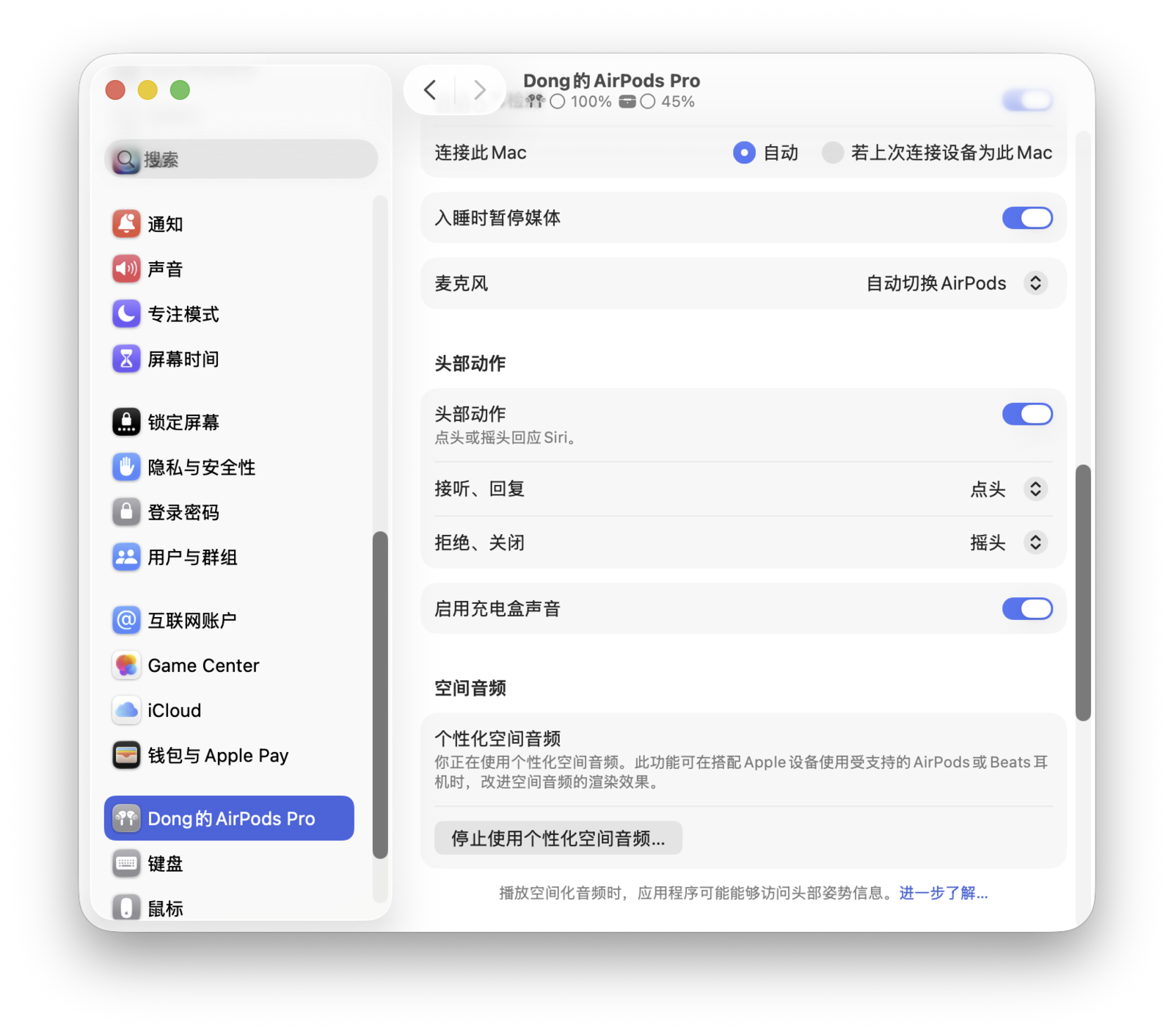时间: 1月前 人气: 51 评论: 0

Mac 电脑通常被视为生产力工具,但它在娱乐方面同样表现不俗(游戏除外)。特别是 MacBook Pro 系列,凭借其高分辨率、高刷新率、高对比度的内置视网膜屏幕,以及高保真六扬声器系统,可以带来绝佳的视听体验。
本章将为你介绍 4 款系统多媒体应用:音乐、播客、图书和游戏。它们最大的特点是深度整合了苹果自家的生态平台。同时,苹果的 AirPods Pro 等耳机设备能起到相辅相成的作用,显著提升这些应用在 Mac 平台上的视听体验。
Apple Music 是苹果于 2015 年推出的在线音乐流媒体服务平台,截至 2020 年已支持超过 160 个国家和地区。中国大陆地区在 Apple Music 发布首年的 9 月便上线了此项服务。
由于音乐版权等原因,不同地区的 Apple Music 在曲库数量、订阅价格和功能上有所不同。例如,中国大陆地区的个人订阅价格为 10 元/月,而美国地区则为 14.99 美元/月。
本节内容将主要围绕中国大陆地区的 Apple Music 展开,在介绍通用功能时也会提及其他地区的服务。
在「音乐」应用的侧边栏中,第一个标签页就是「现在就听」,里面包含了精选推荐、最近播放、专属推荐、新近发行、音乐回忆等各类歌单。
「现在就听」会根据你的喜好随时调整推荐内容。通常,你使用 Apple Music 的频率越高,这里推荐的歌曲就越符合你的口味。系统会根据曲风、年代和你听过的歌单,为你推荐更多相关的作品。
例如,「精选推荐」会根据你听过的歌曲、专辑和艺人来推荐歌单或专辑。「专属电台推荐」也类似,只不过它会以电台(在 Apple Music 中,「电台」可以理解为一张无限长的歌单)的形式进行推荐。
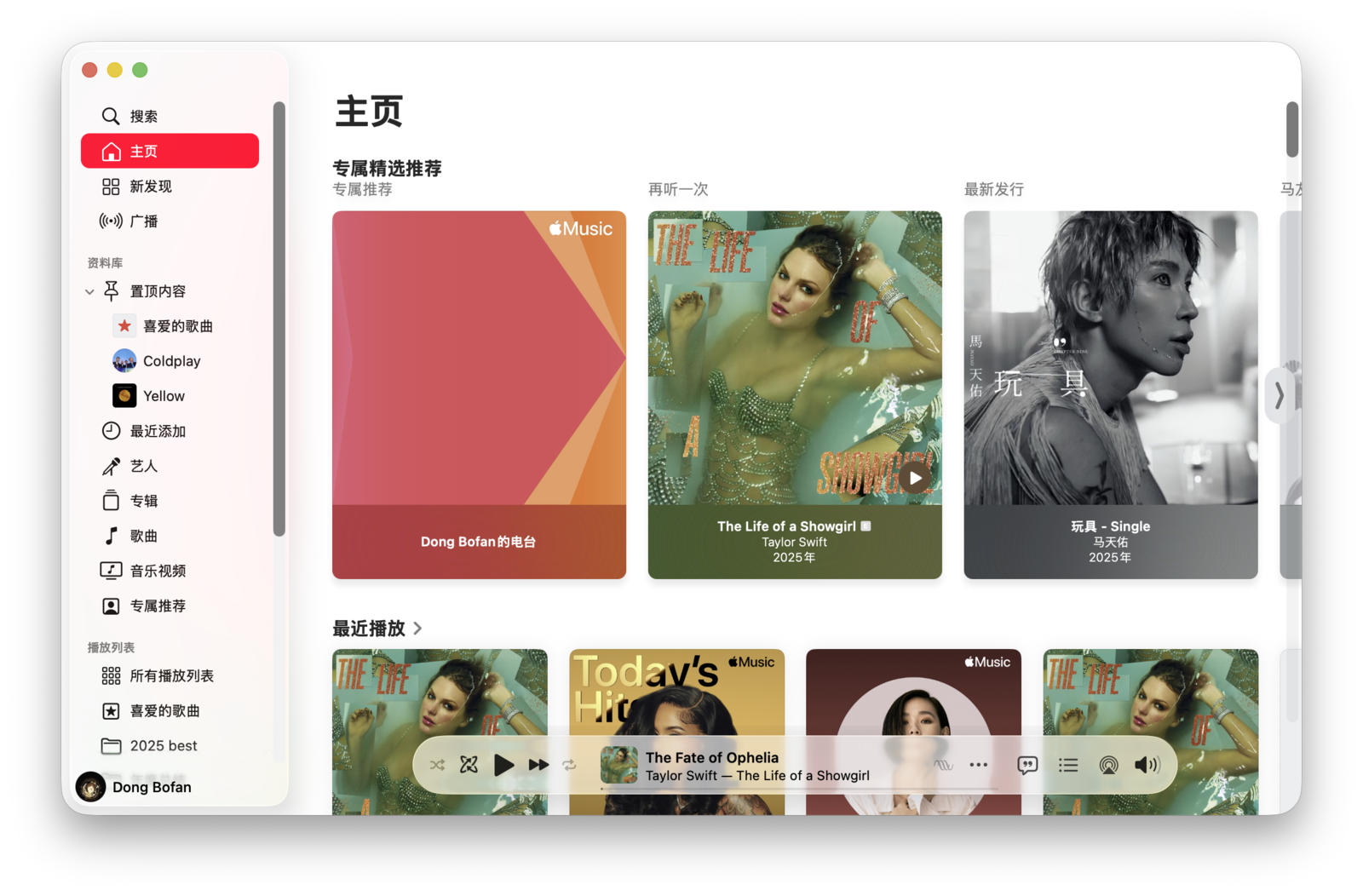
「专属推荐」则稍显特别。Apple Music 一向以人工编辑歌单而闻名,在「专属推荐」中展示的都是苹果官方歌单,例如「能量充电」「最爱精选」等。此外,Apple Music 还在「专属推荐」中为你准备了一份「音乐回忆」,你可以在这里听到自己在不同年份的最爱曲目。

与根据个人喜好调整的「现在就听」不同,「浏览」标签页更多呈现的是音乐圈的动态信息,例如新歌发布、热门排行榜、由音乐专家创建的播放列表等。下面介绍几个较为独特的分栏。
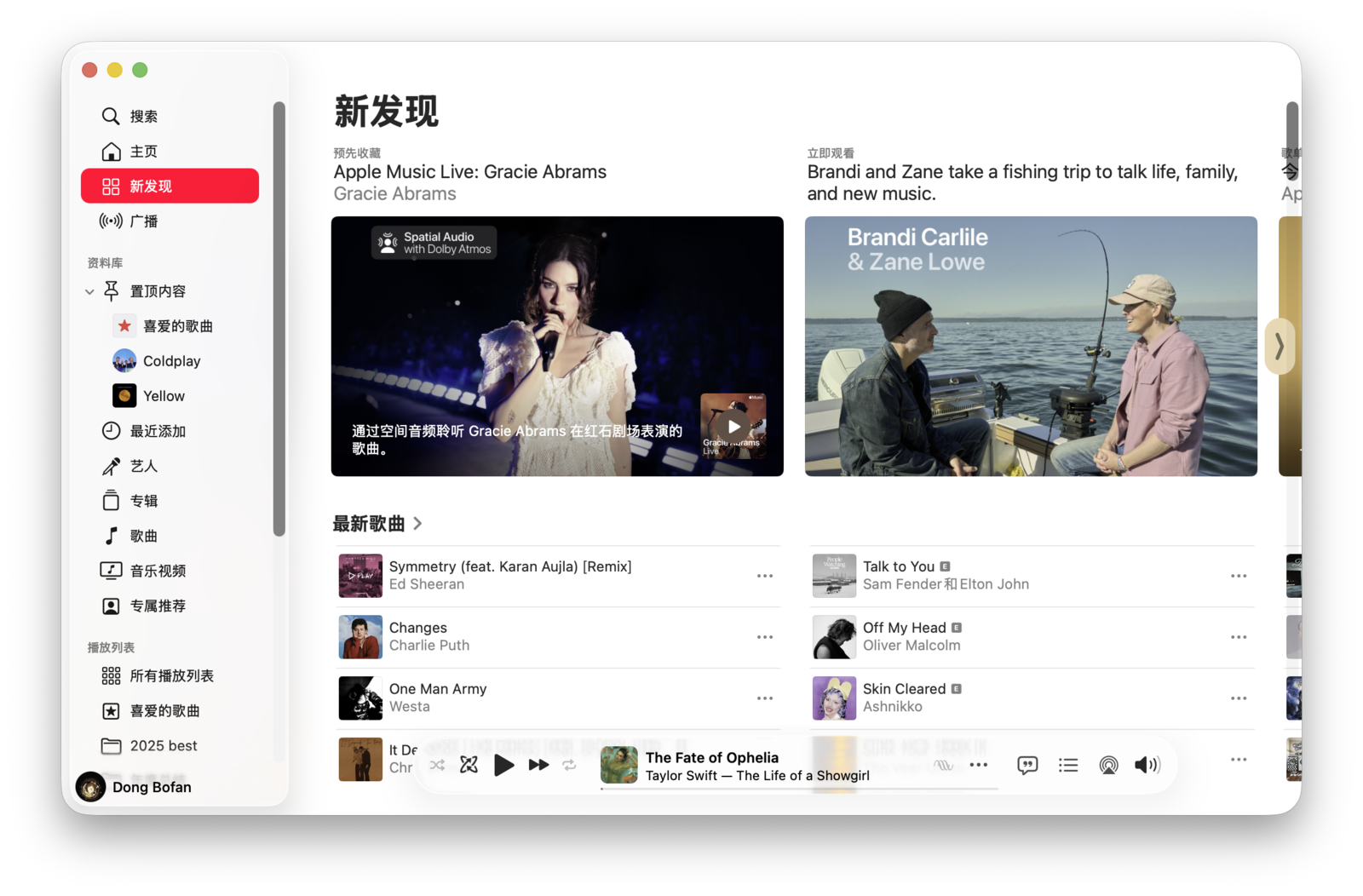
「心情主场」是根据不同心情和氛围将歌曲分类的栏目,包含愉快、浪漫、减压、睡觉、运动等主题。
进入栏目后,你还可以看到更细分的歌单。例如,「减压」里就细分了「冬日惬意」「轻松不插电」「乐享悠闲」「咖啡店」等不同的栏目和歌单。
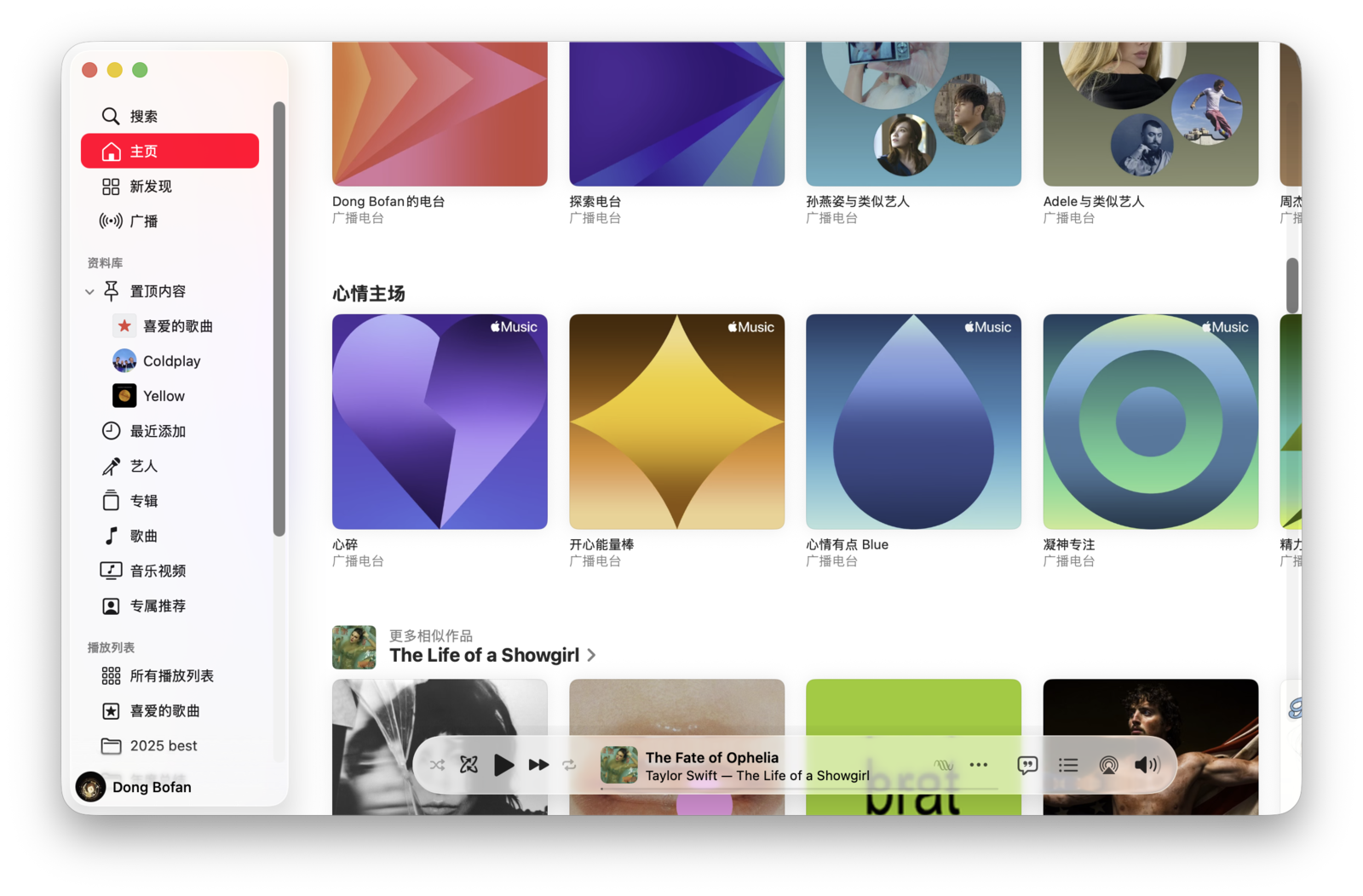
「城市排行榜」则每日更新,展示了不同城市的热播歌曲 Top 25。
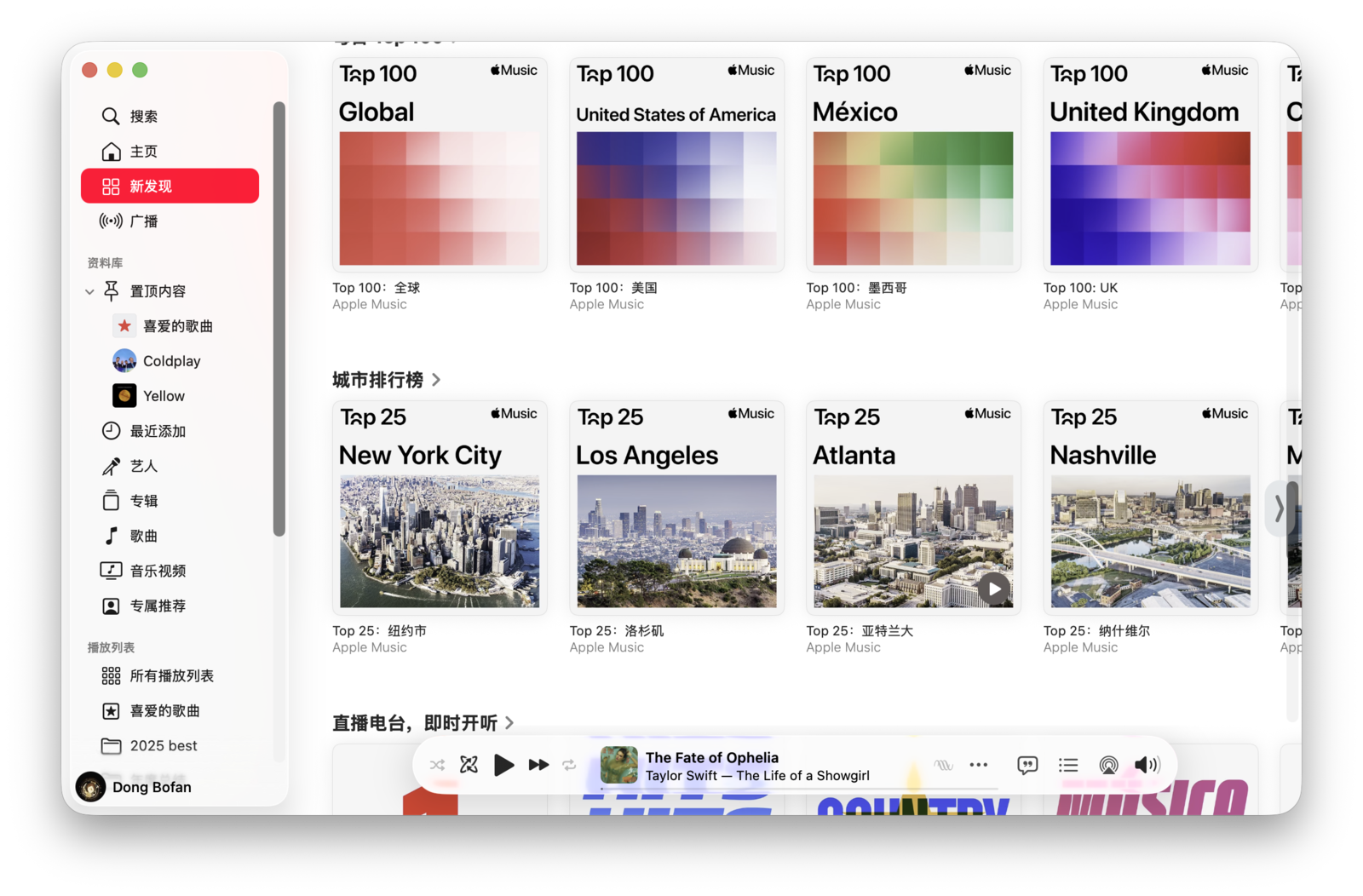
「探索更多」中则包括按类别浏览、排行榜、年代之声、空间音频等内容。
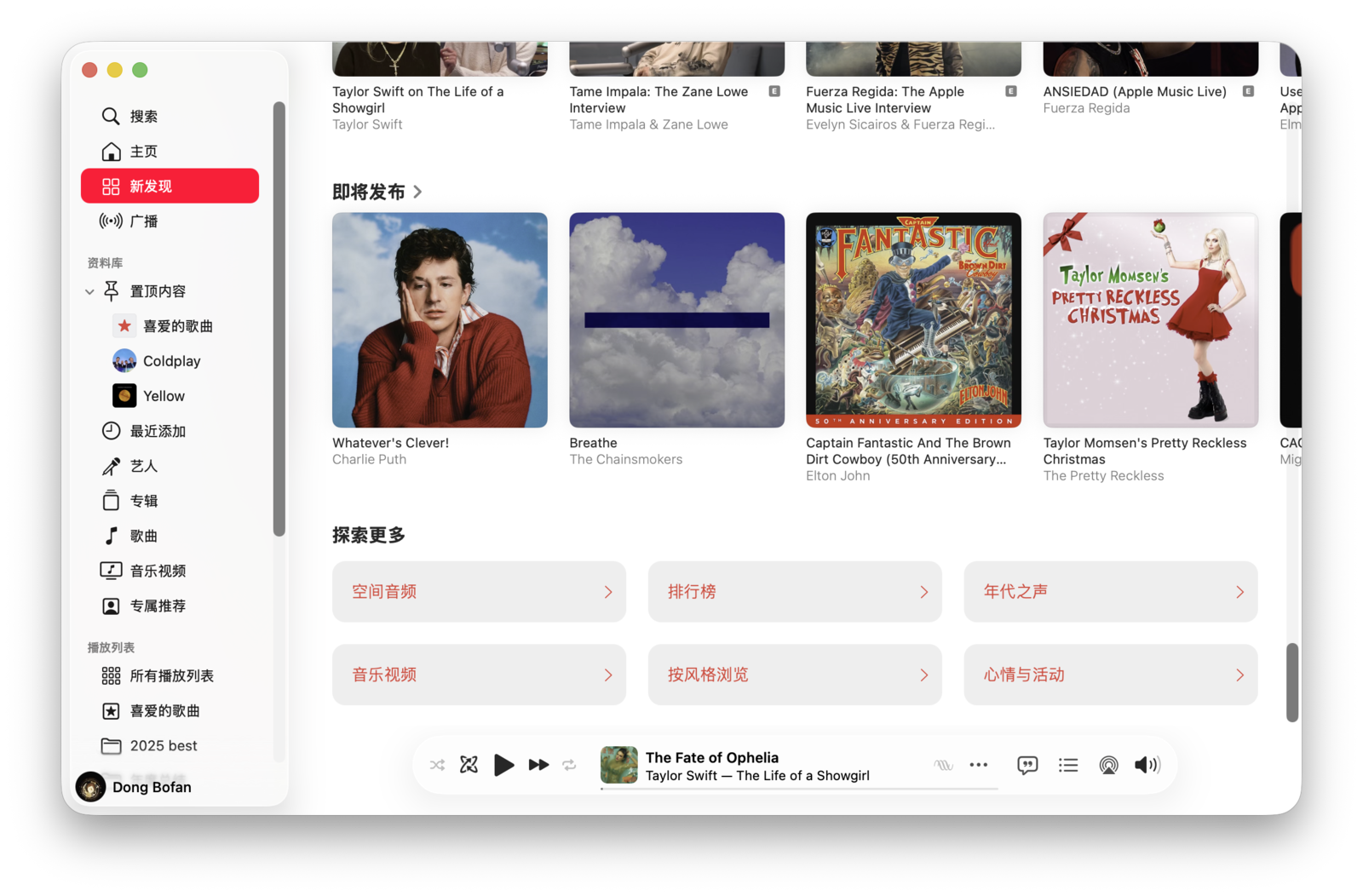
在「广播」里,你可以收听 Apple Music 的直播电台、不同乐坛大咖主持的节目、世界各地的广播电台等。同时,你还可以使用喜爱的音乐创建自己的专属电台。
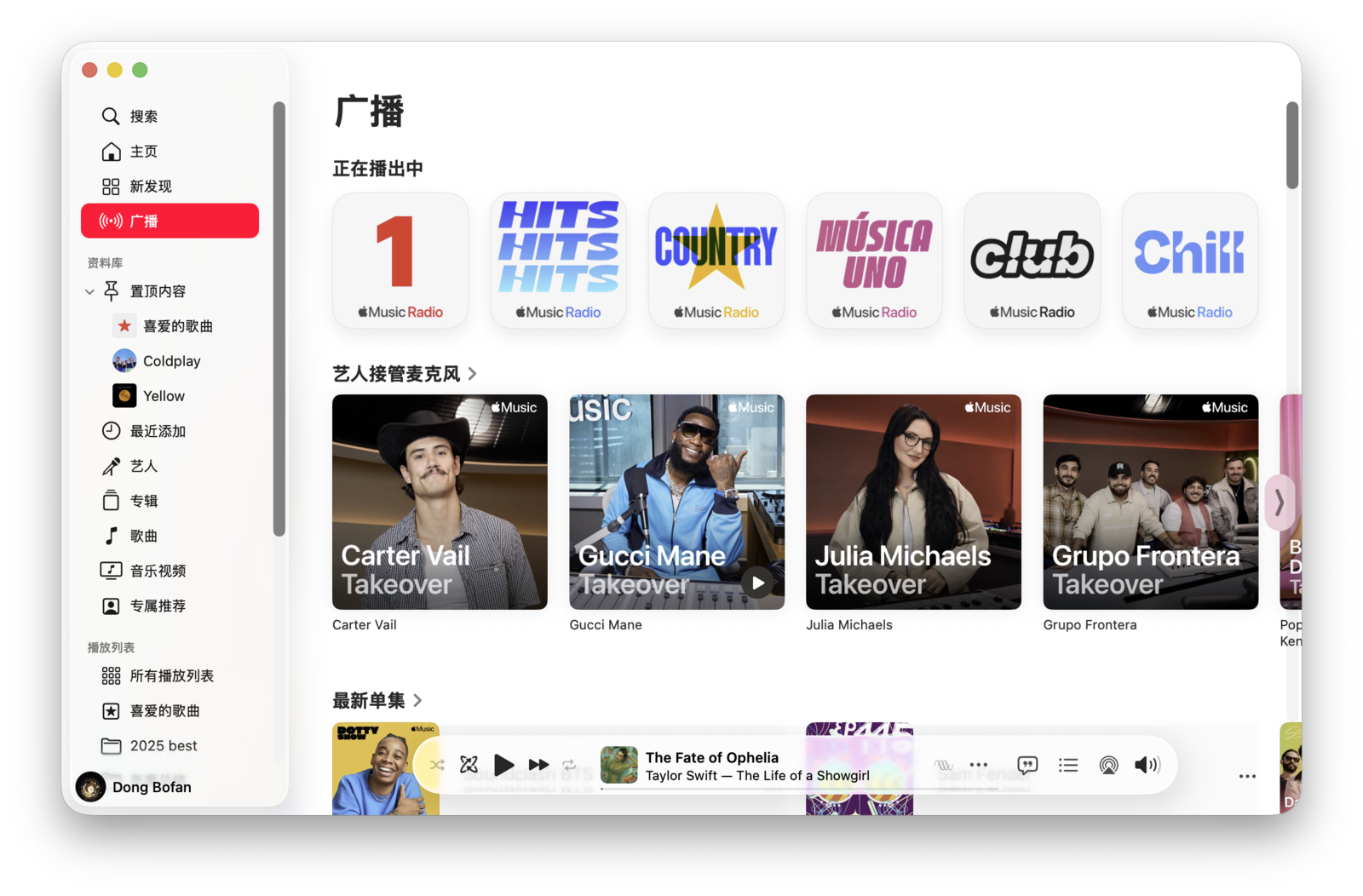
自 Apple Music 登陆中国大陆以来,「广播」页面曾长期只有少数由机器自动生成的电台。不过,现在中国区的广播页面已全面更新,新增了大量自制内容,例如 Apple Music 高管 Zane Lowe 等主持的上百场独家访谈,包括由 Drake、Taylor Swift、The Weeknd 等音乐人带来的创作幕后故事及歌单,还有其他艺人制作的广播节目,可以说完全颠覆了此前的体验。如果你是资深乐迷,一定会为此感到兴奋。
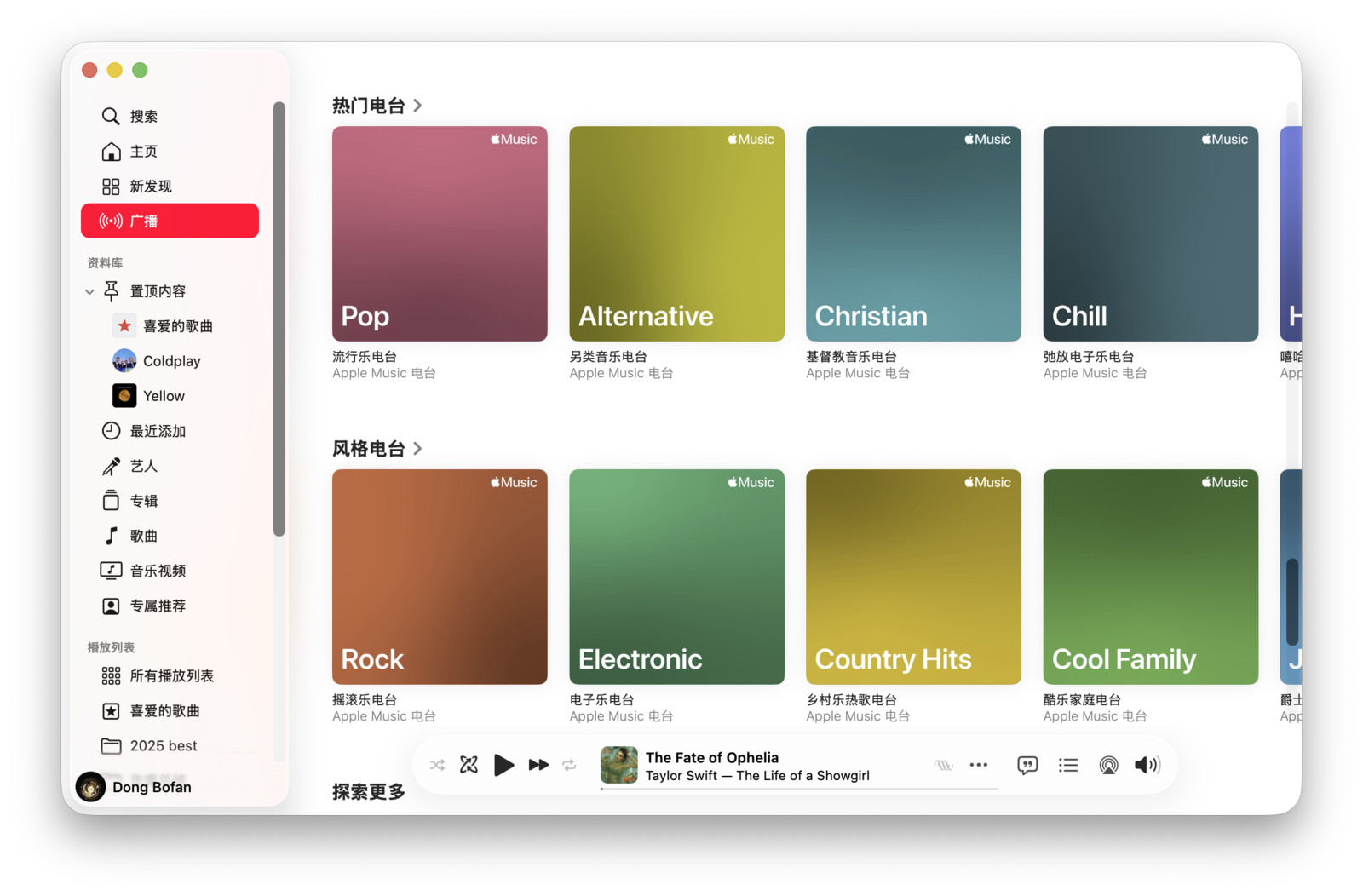
在「音乐」应用左侧边栏顶部是「搜索框」,支持搜索艺人、歌曲、歌词等内容。输入关键词后,搜索结果会分为「Apple Music」和「你的资料库」两类,前者是在整个曲库中搜索,后者则只在你已添加的资料库中搜索。当然,你也可以通过 Siri 来搜索音乐。
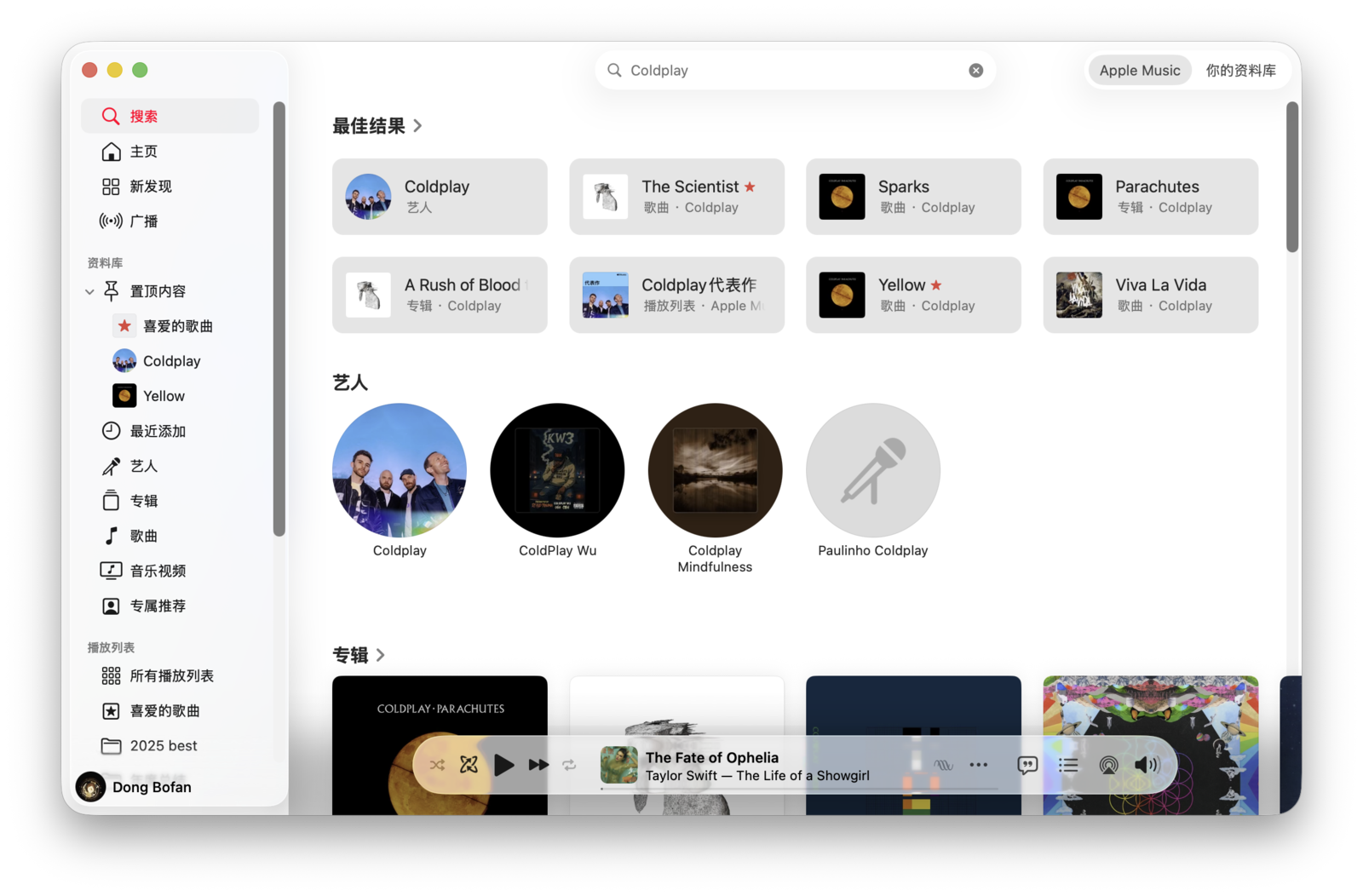
与常见的音乐流媒体应用类似,「音乐」应用的窗口底部是播放控制区域,你可以在这里进行「播放/暂停」「上一首/下一首」「单曲循环」「随机播放」等操作。
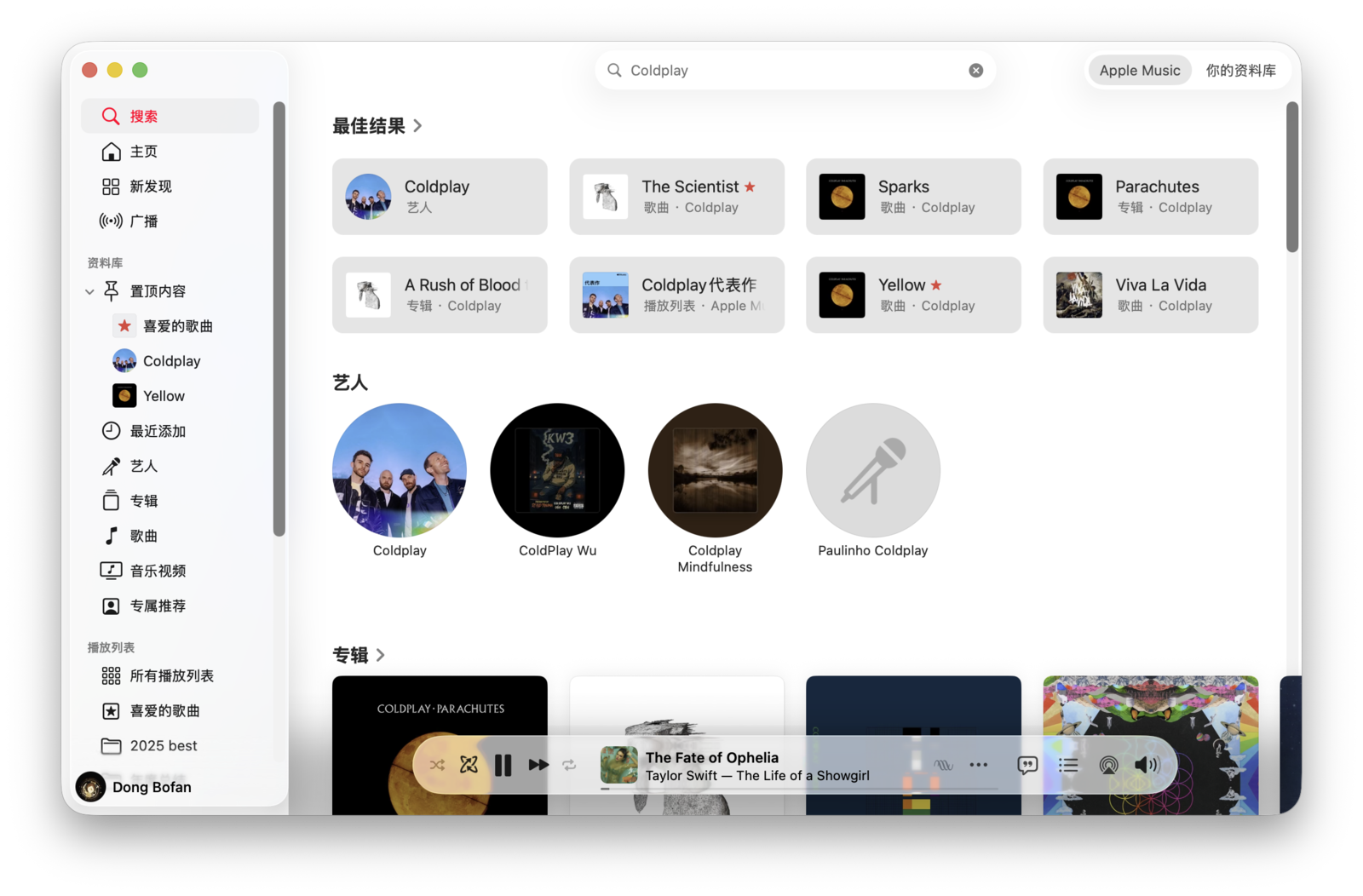
当鼠标悬停在播放控制区域时,进度条两端会显示当前播放时间和剩余时长。鼠标移开后,歌曲名称旁则会出现「...」按钮,点击可执行「添加到资料库」「标记为喜欢/不喜欢」等操作。
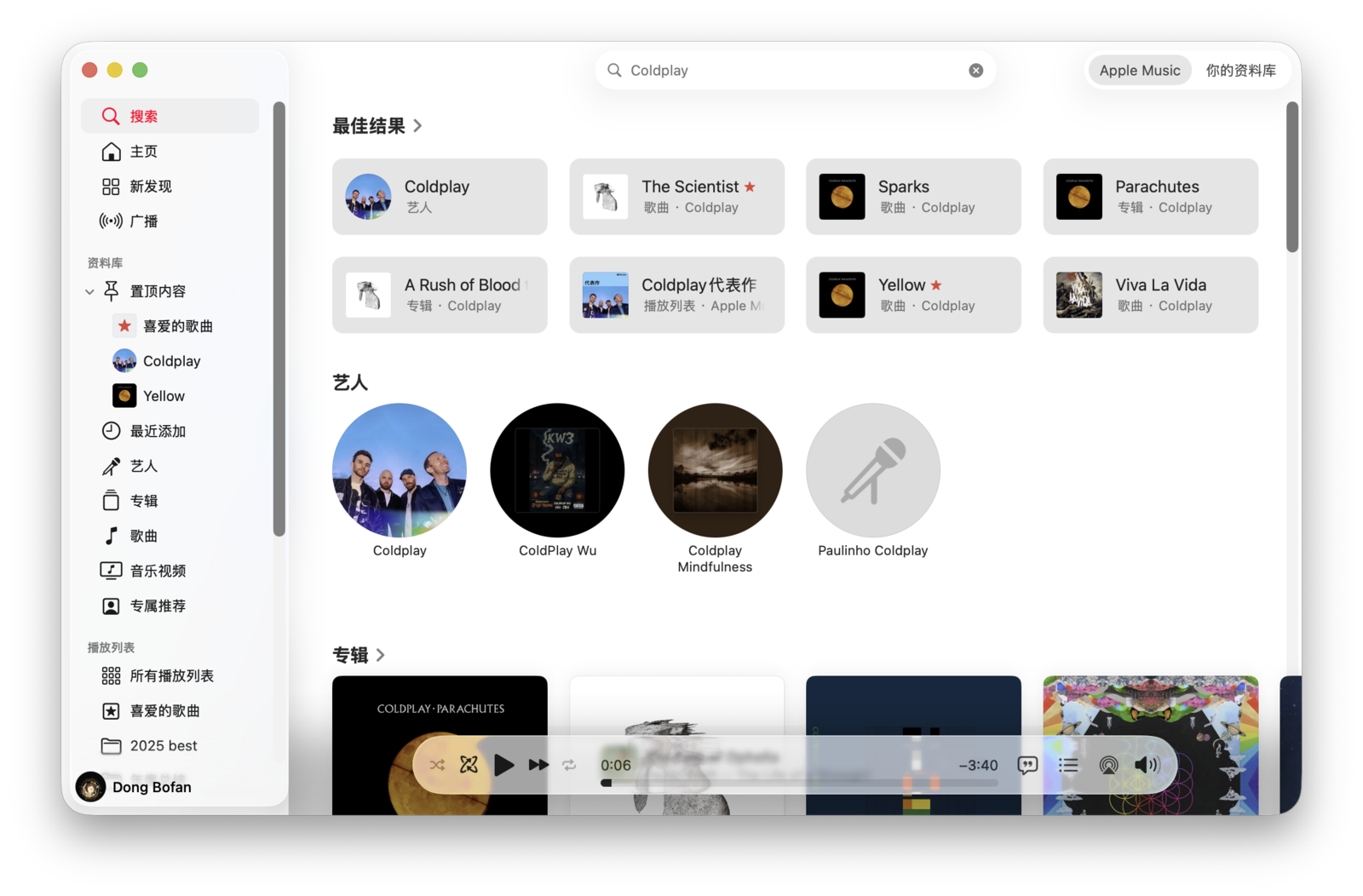
此外,你也可以使用快捷键操作,具体设置可以在菜单栏的「控制」中找到。
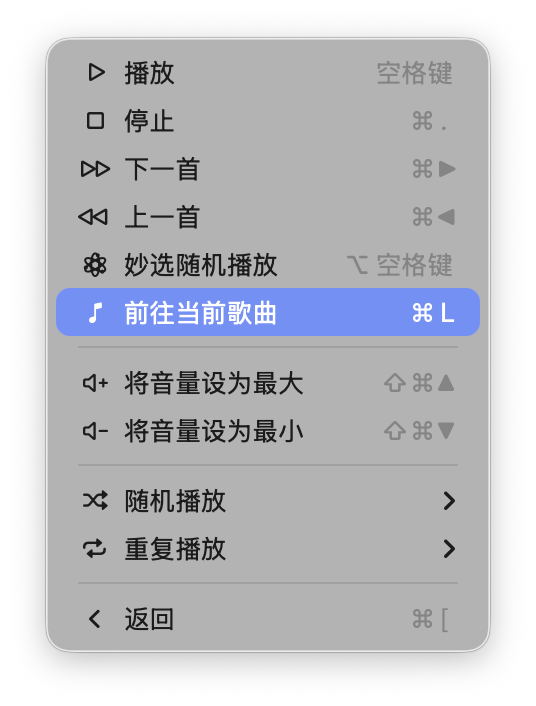
在控制区域,除了核心的播放和音量控制外,最右侧还有三个按钮,分别是「隔空播放」、「查看歌词」和「播放列表」。点击「隔空播放」按钮,可以将音乐通过不同的输出设备播放,例如 AirPods、HomePod 或外接音箱。
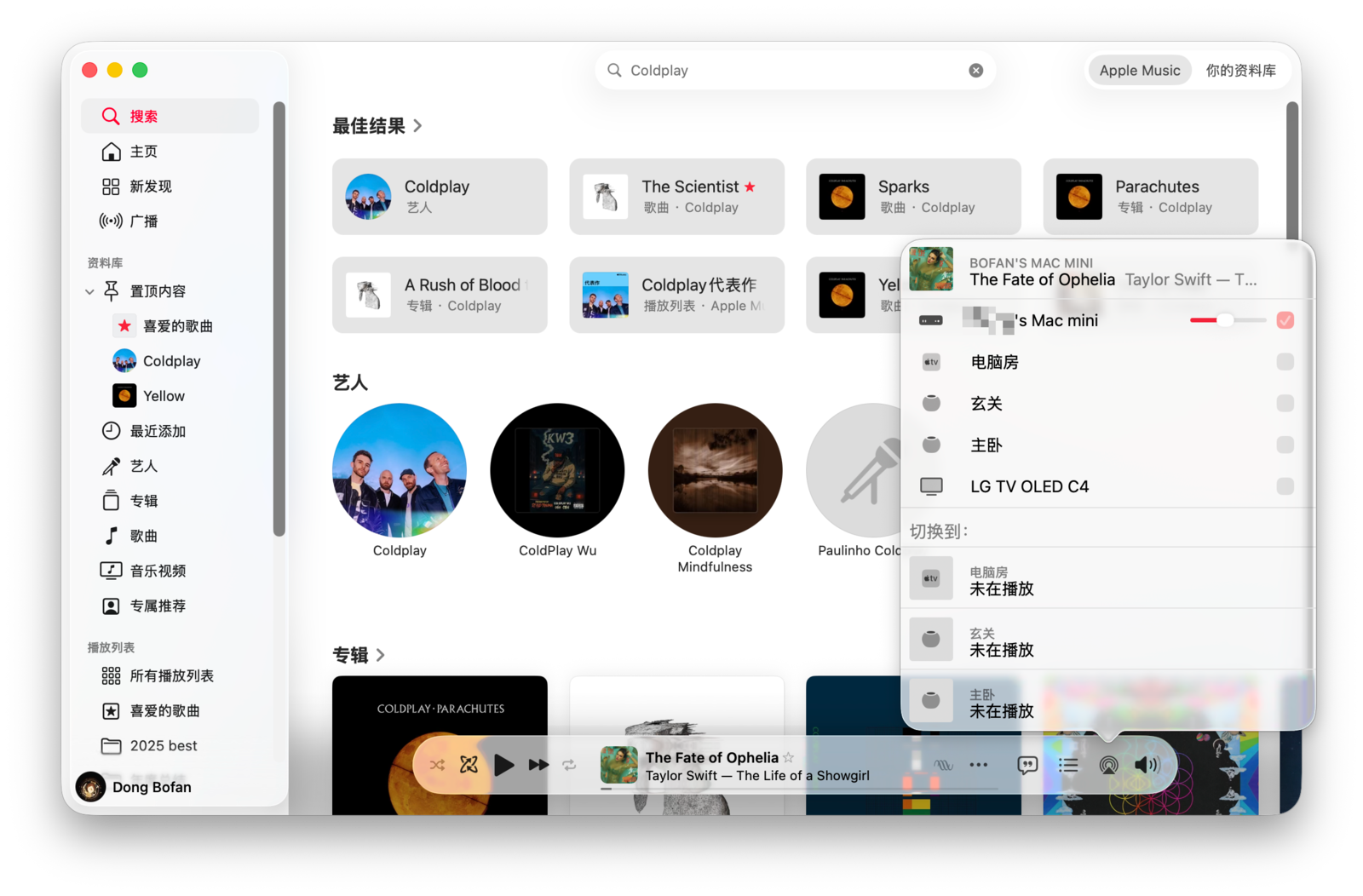
「播放列表」中,包含「待播清单」和「历史记录」。「历史记录」顾名思义,就是你播放过的歌曲;而「待播清单」则显示即将播放的歌曲队列,通常来自当前专辑或歌单。你可以控制播放顺序和模式,还支持「插播」其他歌曲。
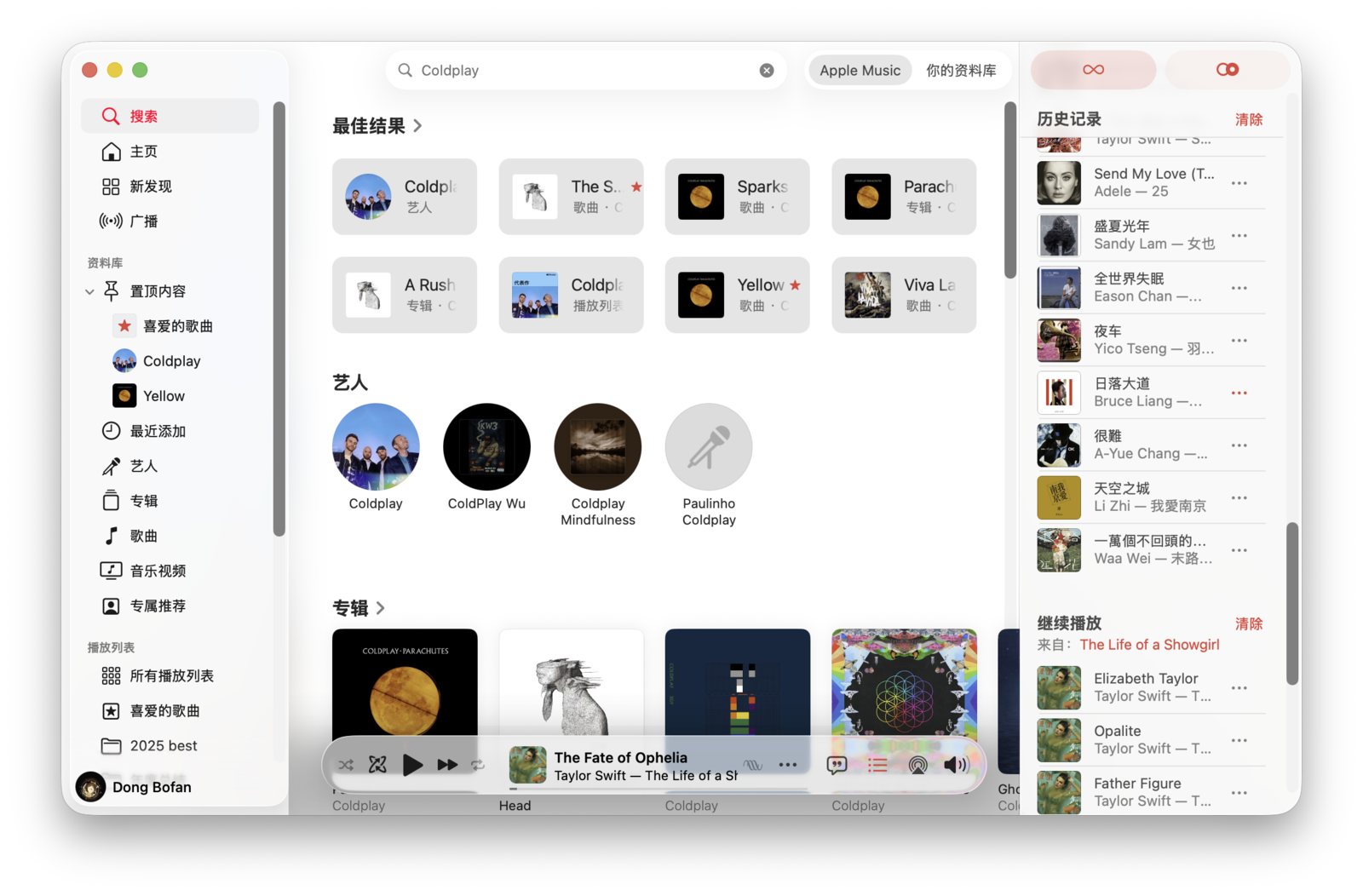
这个功能和 KTV 的点歌台类似,点击任意歌曲右侧的菜单按钮,在菜单中选择「插播」即可。
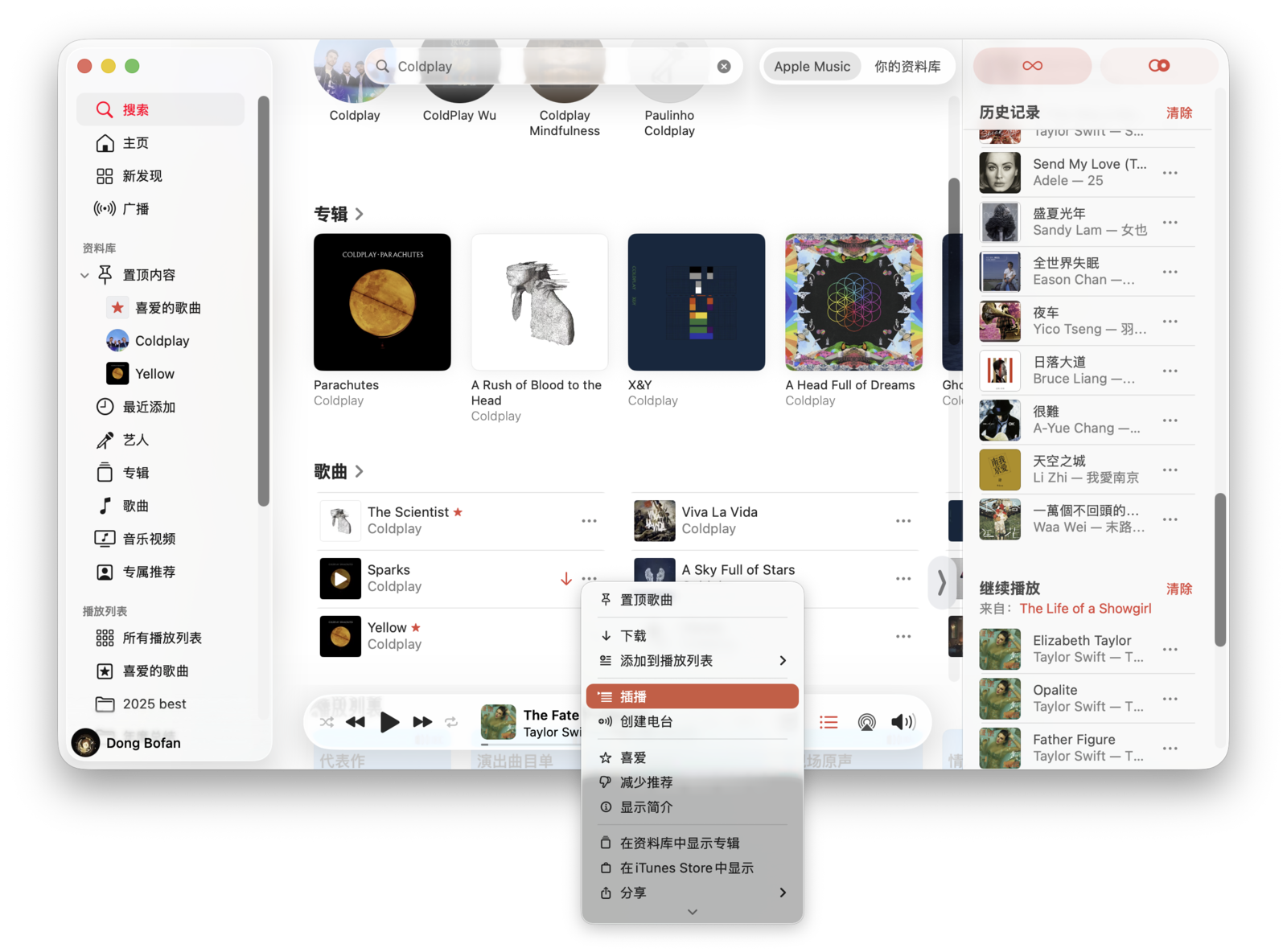
Apple Music 脱胎于著名的 iTunes,因此沿用了「资料库」等专属名称。在 iTunes 时代,音乐来源多样,可能来自 iTunes Store 购买、实体 CD 抓取或网上下载,最后都会汇集到「资料库」中统一管理。
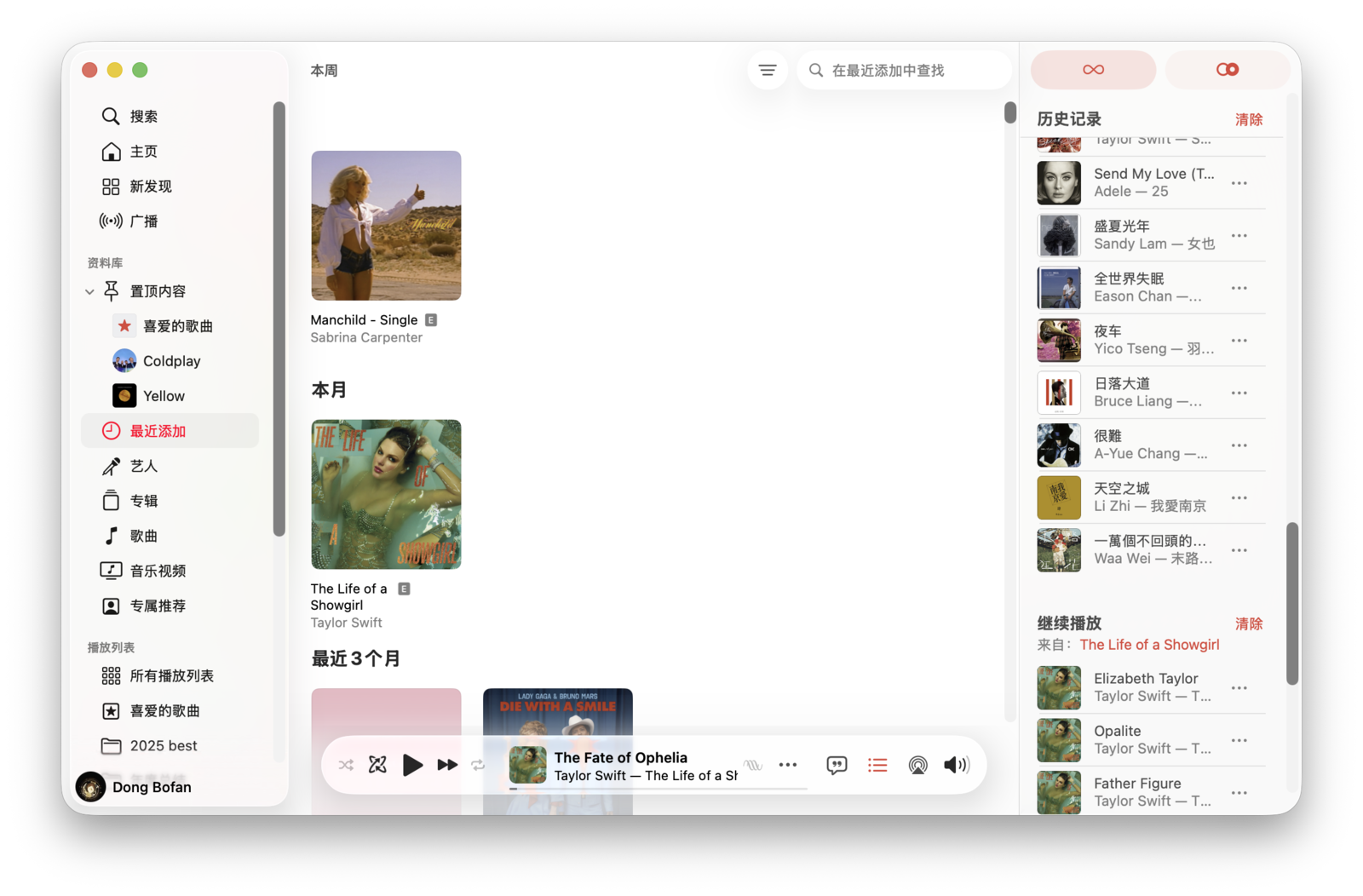
到了流媒体时代,「资料库」可以简单理解为不同列表的集合。例如,「歌曲」列表就类似于其他音乐应用中的「我喜欢」或「红心歌单」。
在 Mac 上使用 Apple Music 时,遇到喜欢的歌曲、专辑或歌单,都可以点击旁边的「...」按钮,选择「添加到资料库」,将其加入「歌曲」列表。
想要管理或删除已添加的内容,可以进入「资料库」进行操作。
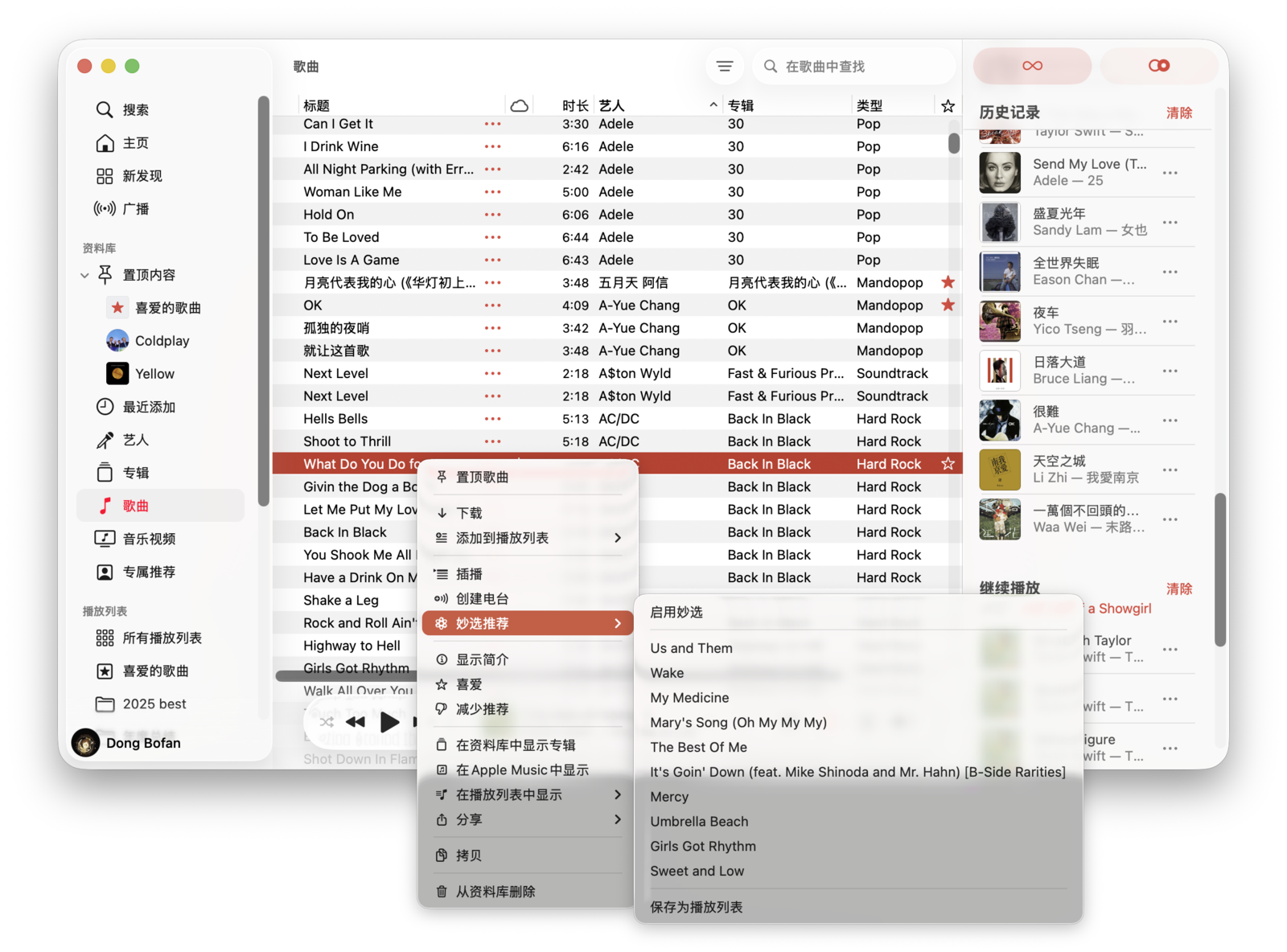
在侧边栏的资料库下,有「最近添加」「艺人」「专辑」「歌曲」等多个二级目录。
你可以根据查找需求,选择对应的目录查看。在任何目录中,点击歌曲名称右侧的「···」按钮,都可以进行「显示简介」「从资料库删除」「分享」等操作。
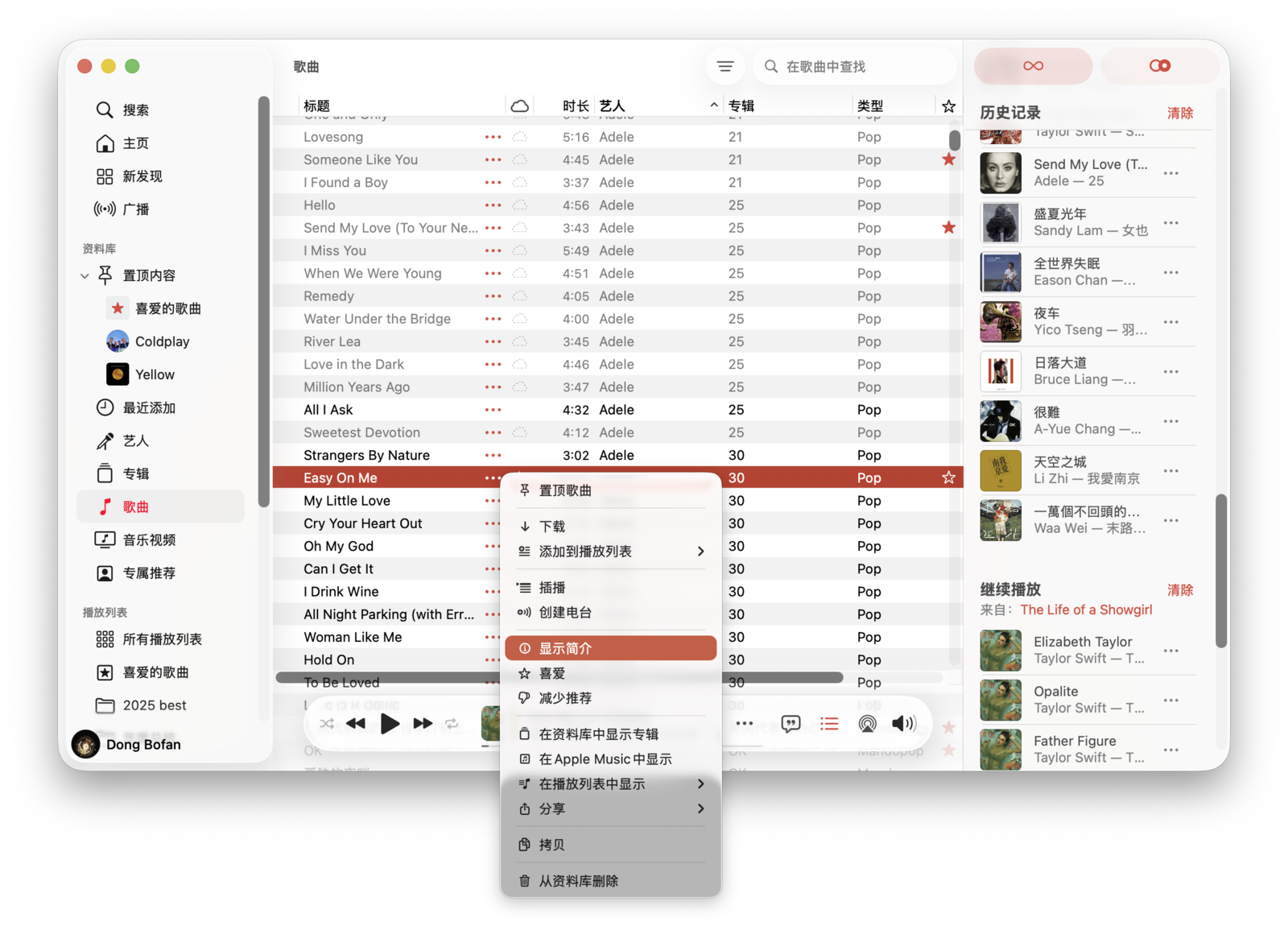
和 iTunes 一样,在 Apple Music 中你也可以自建播放列表。在侧边栏中,你可以看到「所有播放列表」以及你创建的各个列表。
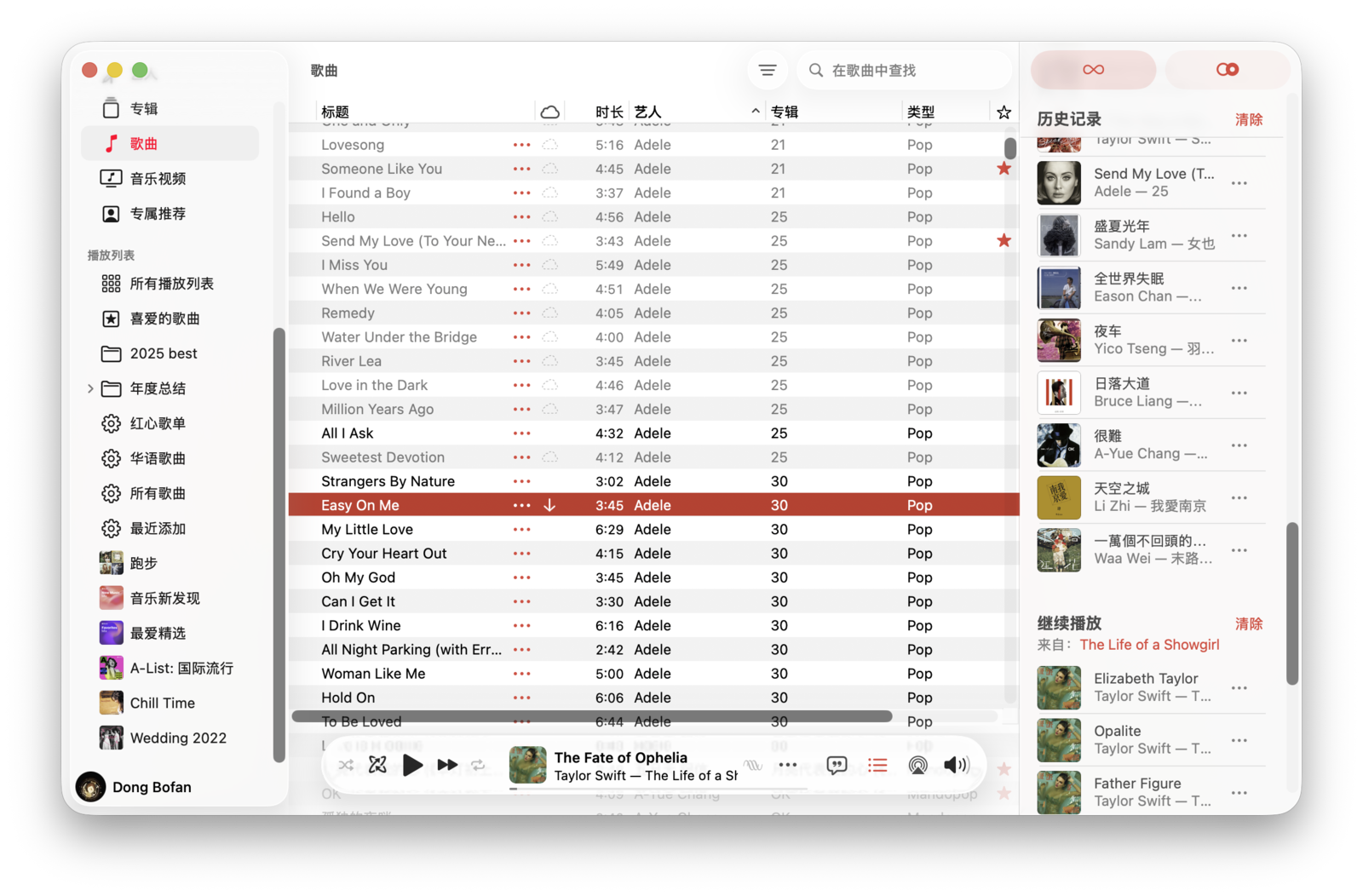
要创建新的播放列表,只需点击菜单栏的「文件 > 新建 > 播放列表」,即可创建并为其添加封面和描述。
你可以直接将心仪的歌曲或专辑拖入播放列表,也可以在任意界面点击歌曲名称旁边的「...」按钮,然后选择「添加到播放列表」。
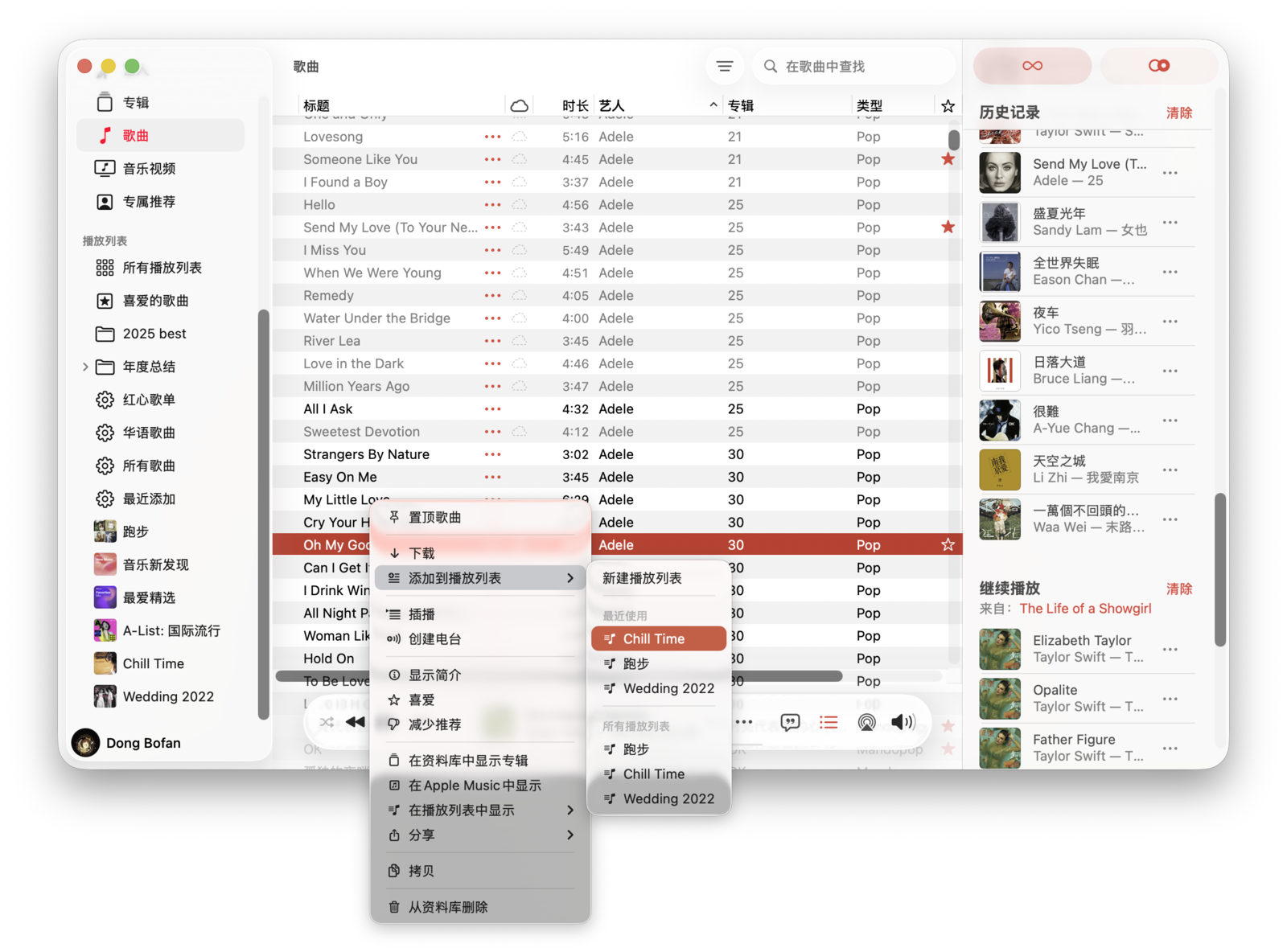
此外,你还可以创建「智能播放列表」,通过设定不同的规则和范围来自动筛选符合条件的歌曲。
例如,我可以设定歌曲的「年份」为「近十年」、「媒体种类」为「音乐」,以此新建一个智能播放列表,筛选出资料库里近十年的音乐。
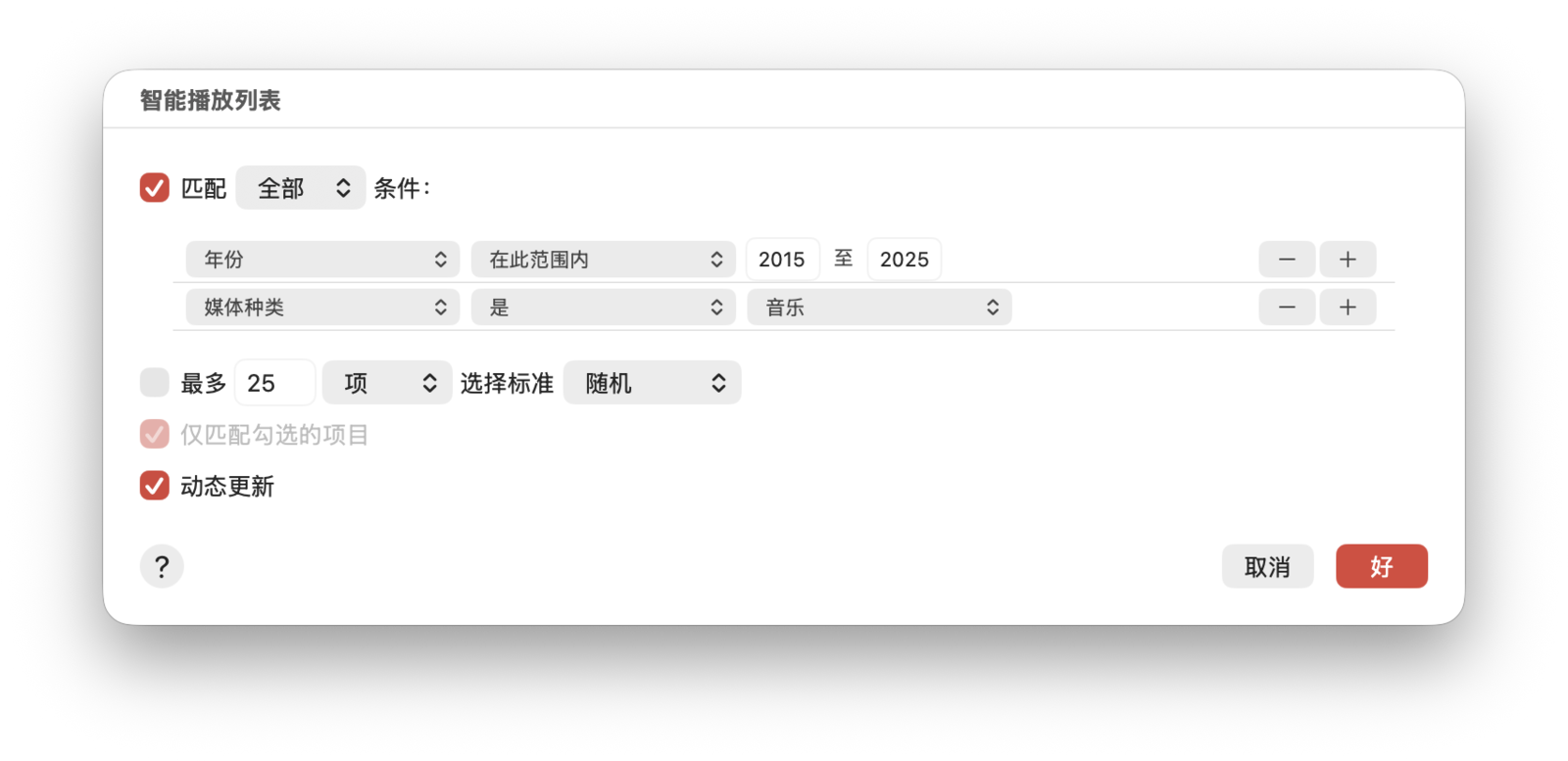
在 Apple Music 里,你还可以使用「妙选」功能来发现与资料库中音乐风格相近的新作品。使用「妙选」的方式有两种:
一种是「妙选随机播放」,Apple Music 会选取一首歌并播放与之完美搭配的其他歌曲。只需点击菜单栏的「控制 > 妙选随机播放」或使用快捷键「Option + 空格键」即可开启。
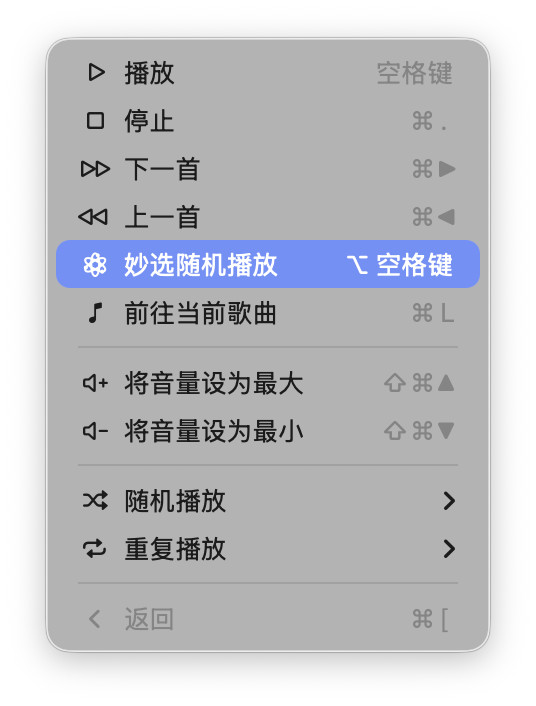
另一种是新建「妙选播放列表」。选取一首歌,然后在菜单栏点击「文件 > 新建 > 妙选播放列表」,Apple Music 就会创建一个包含与之风格搭配的歌曲的播放列表。
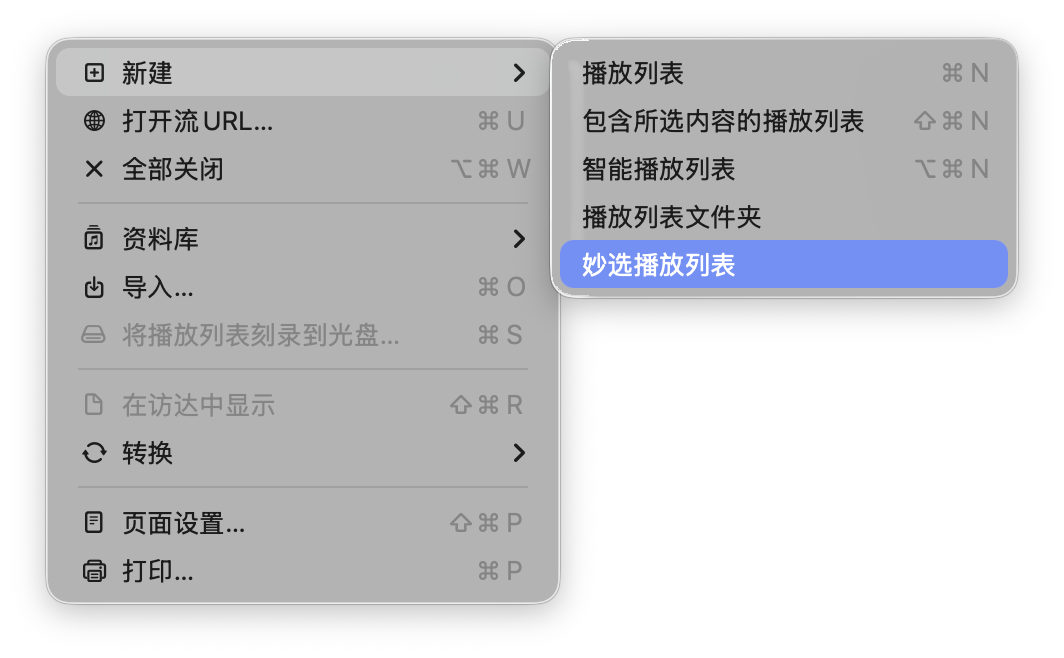
除了标准窗口,你还可以通过菜单栏的「窗口」切换到「迷你播放程序」或「全屏播放程序」。在「迷你播放程序」中,你还可以选择是否显示歌词和播放列表。
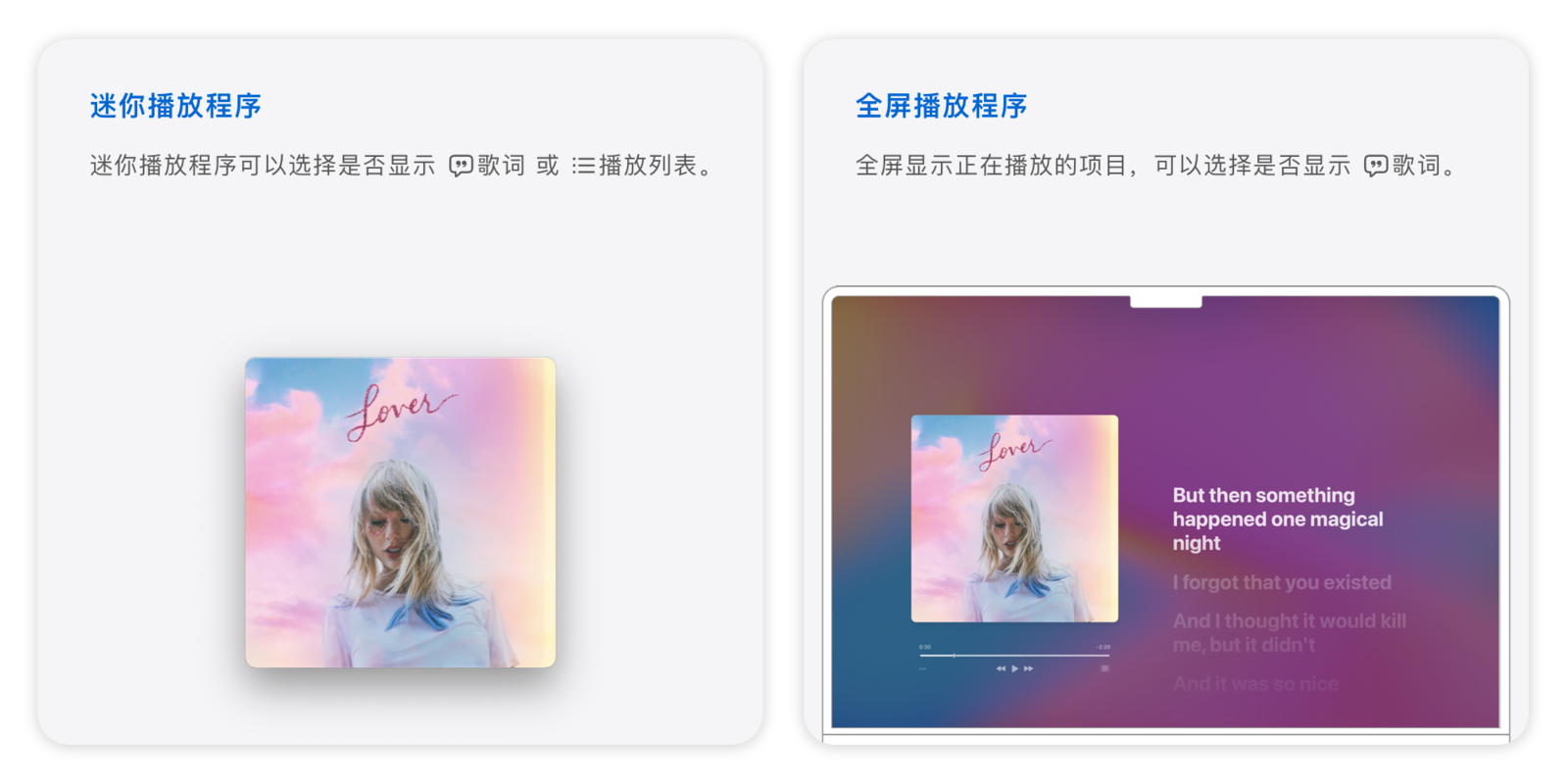
无论是歌曲、专辑、歌单还是电台,都可以点击「...」按钮,然后选择「分享」并发送到不同平台。与 iOS 不同的是,macOS 版本的分享选项只包括「拷贝链接」「电子邮件」「信息」「拷贝嵌入代码」,而没有「隔空投送」。
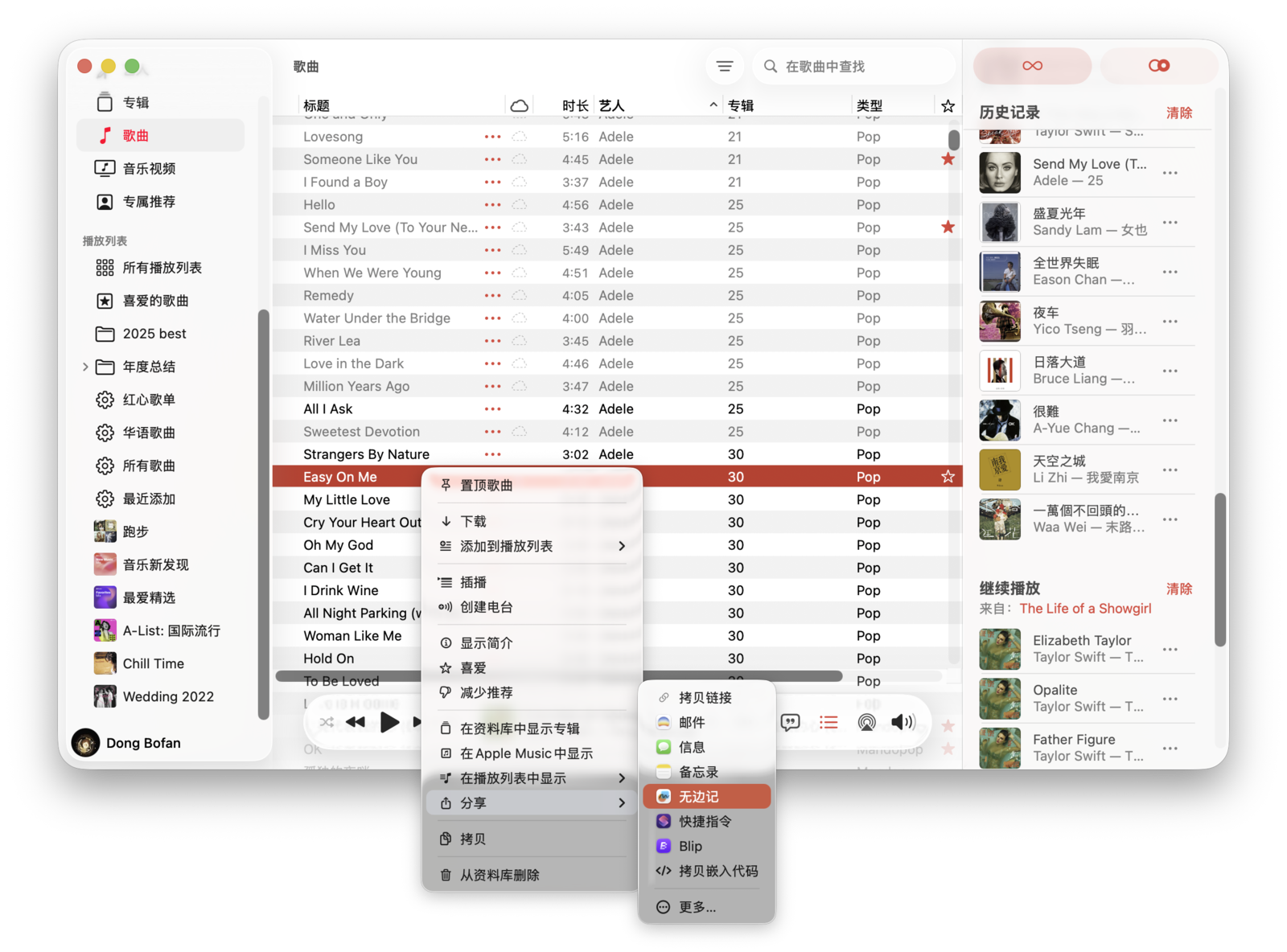
除了聆听 Apple Music 曲库中的音乐,你也可以上传本地音乐文件。
打开「音乐」应用的资料库,将本地音乐文件直接拖进去即可添加。此时文件仍存在本地,如果想在 iPhone、iPad 或其他设备上聆听,需要开启「同步资料库」功能。
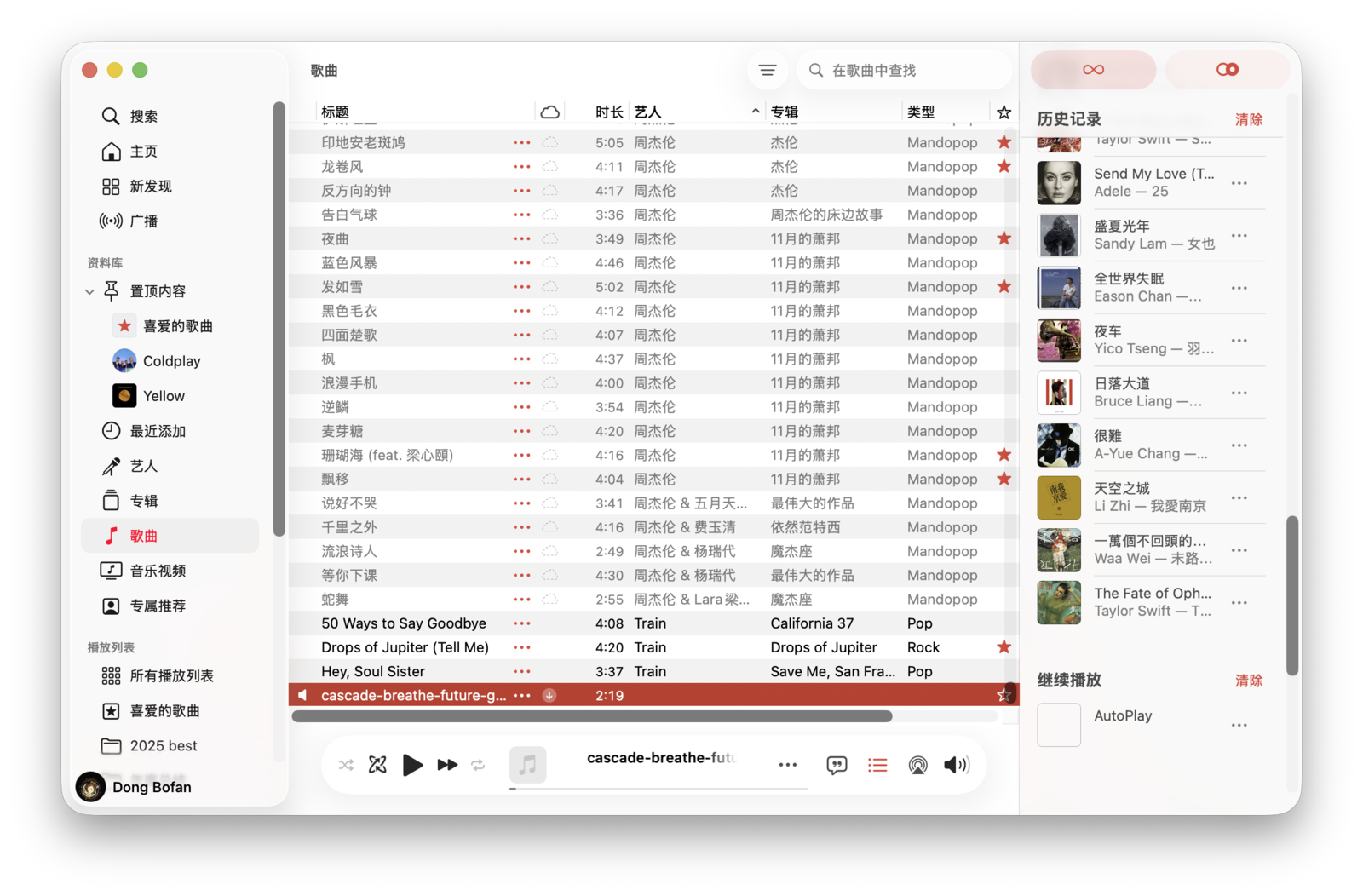
在 Mac 上开启同步:打开「音乐」应用,从屏幕顶部的菜单栏中选择「音乐 > 设置...」,进入「通用」并勾选「同步资料库」。
在 PC 上开启同步:打开 iTunes,从屏幕顶部的菜单栏中选择「编辑 > 偏好设置」,进入「通用」并勾选「iCloud 音乐资料库」。
在 iPhone、iPad 上开启同步:打开「设置 > 音乐」,然后开启「同步资料库」。
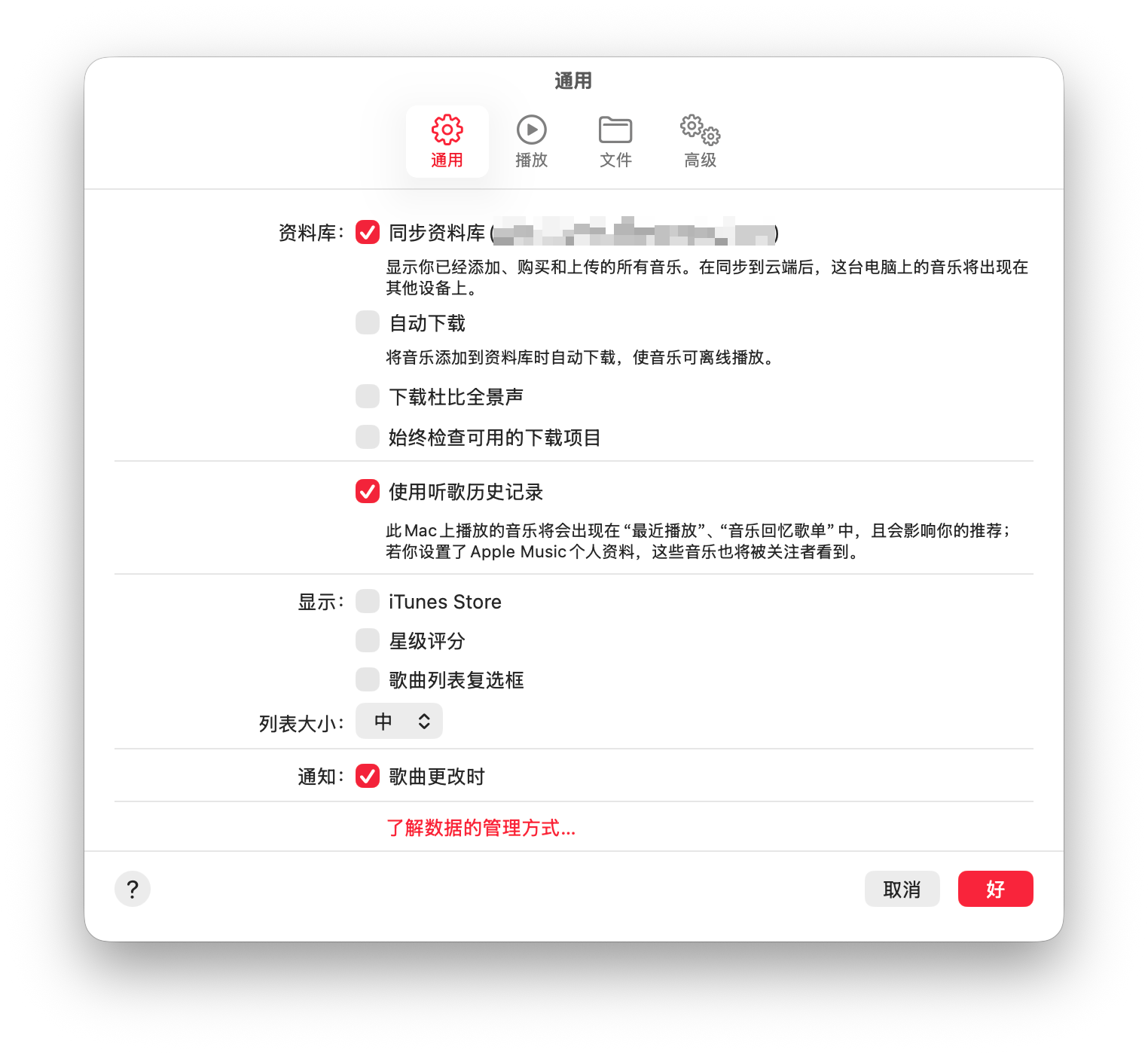
播客是以录音为主要形式的分集节目。制作者将其上传到播客平台(如下文将介绍的 Apple 播客)后,听众可以下载并收听。许多播客节目都是免费的,你可以自由地下载、剪辑和分享。
播客节目通常以单集(episode)为单位。如果用音乐 App 打比方:播客的频道(channel)相当于艺人,节目(show)相当于一张不断更新的专辑,而单集则相当于专辑中的一首歌曲。
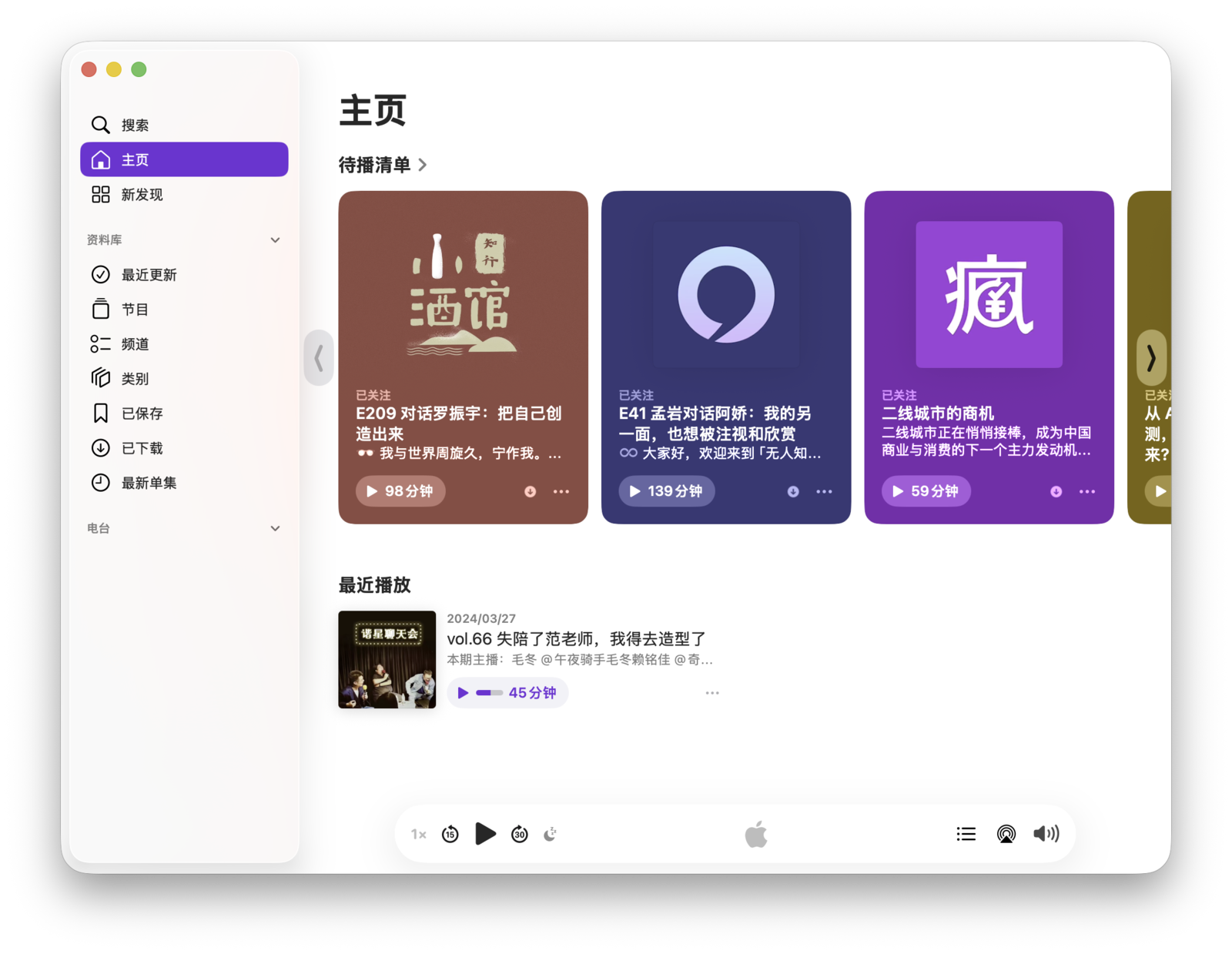
关注一档播客节目最常见的方法是直接点击播客制作者提供的链接。此时,macOS 系统会自动跳转到「播客」App 并打开节目详情页,点击「+关注」按钮就能将该播客添加到资料库。如果在「设置 > 通用」中开启「同步资料库」,你关注的节目将在所有登录了相同 iCloud 账号的设备间同步。
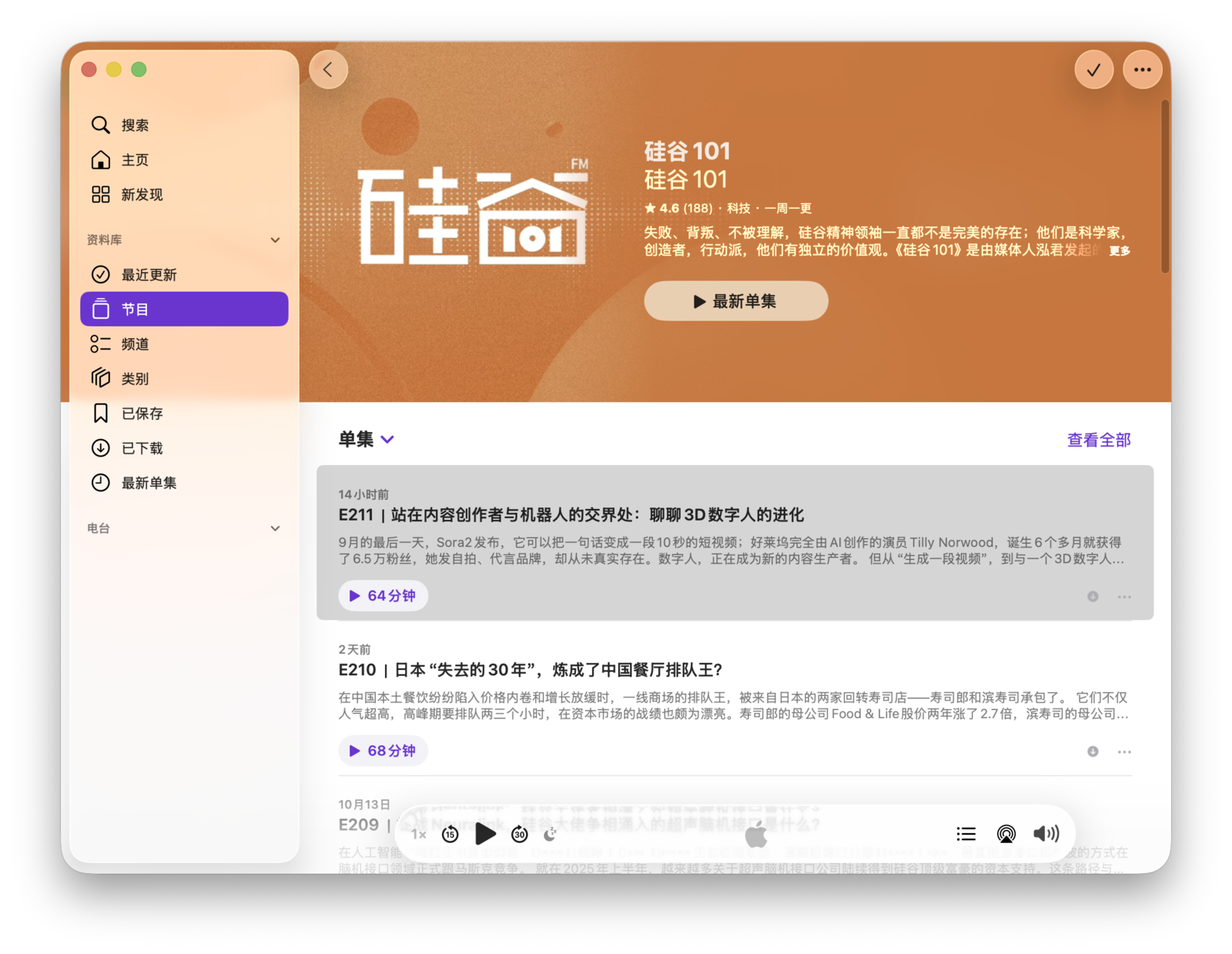
如果制作者没有提供链接,你也可以通过搜索或浏览来关注播客。在「播客」App 中,点击侧边栏的搜索按钮,并在输入框中键入关键词即可。
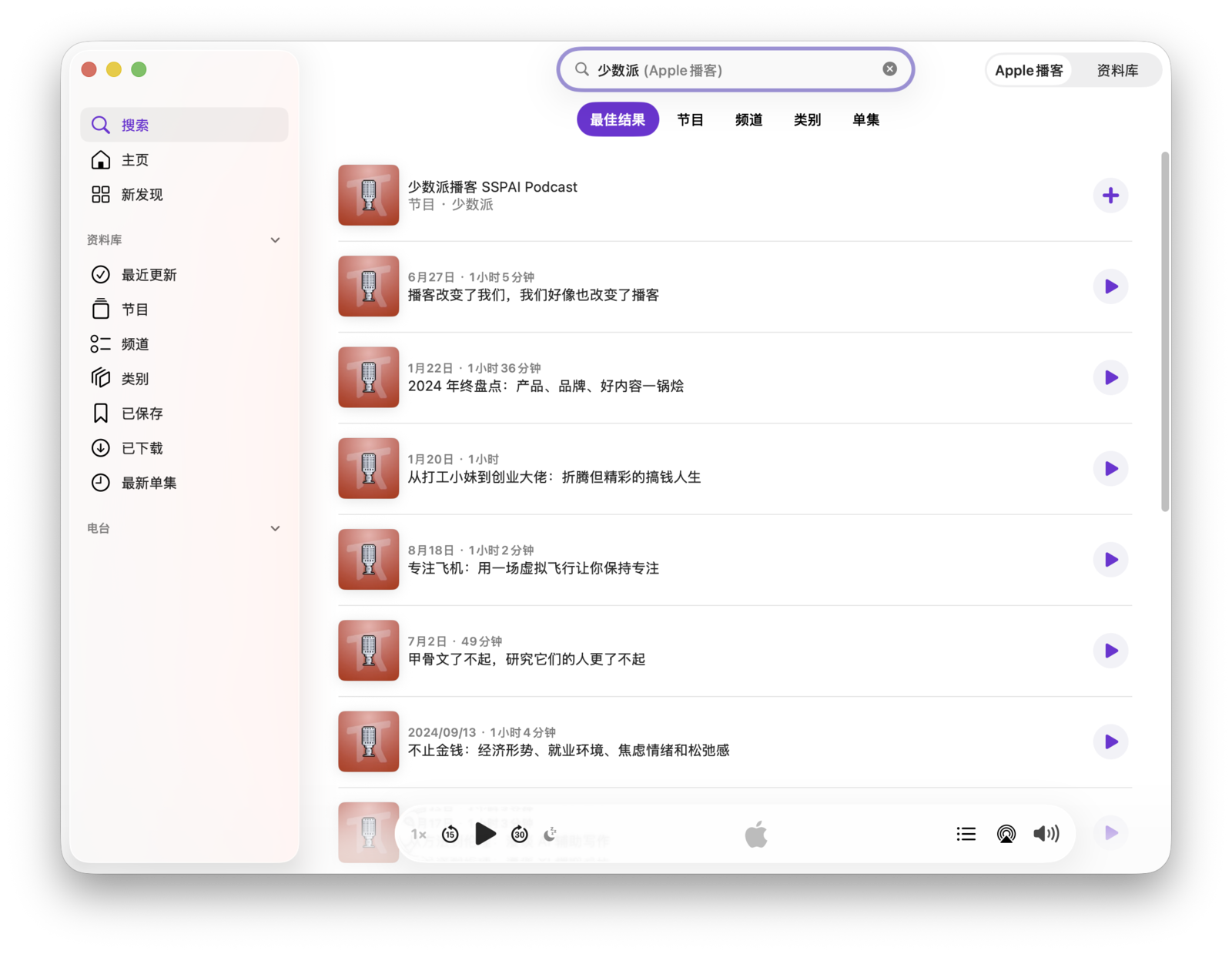
如果想在关注后自动下载该节目的新单集,可以前往菜单栏的「设置 > 通用」,在「自动下载」处选择「每个节目的最新单集」或「过去 30 天」等不同选项。

要查看已关注播客的最新单集,可以前往「播客」App 侧边栏的「资料库」面板,并点击「最近更新」。
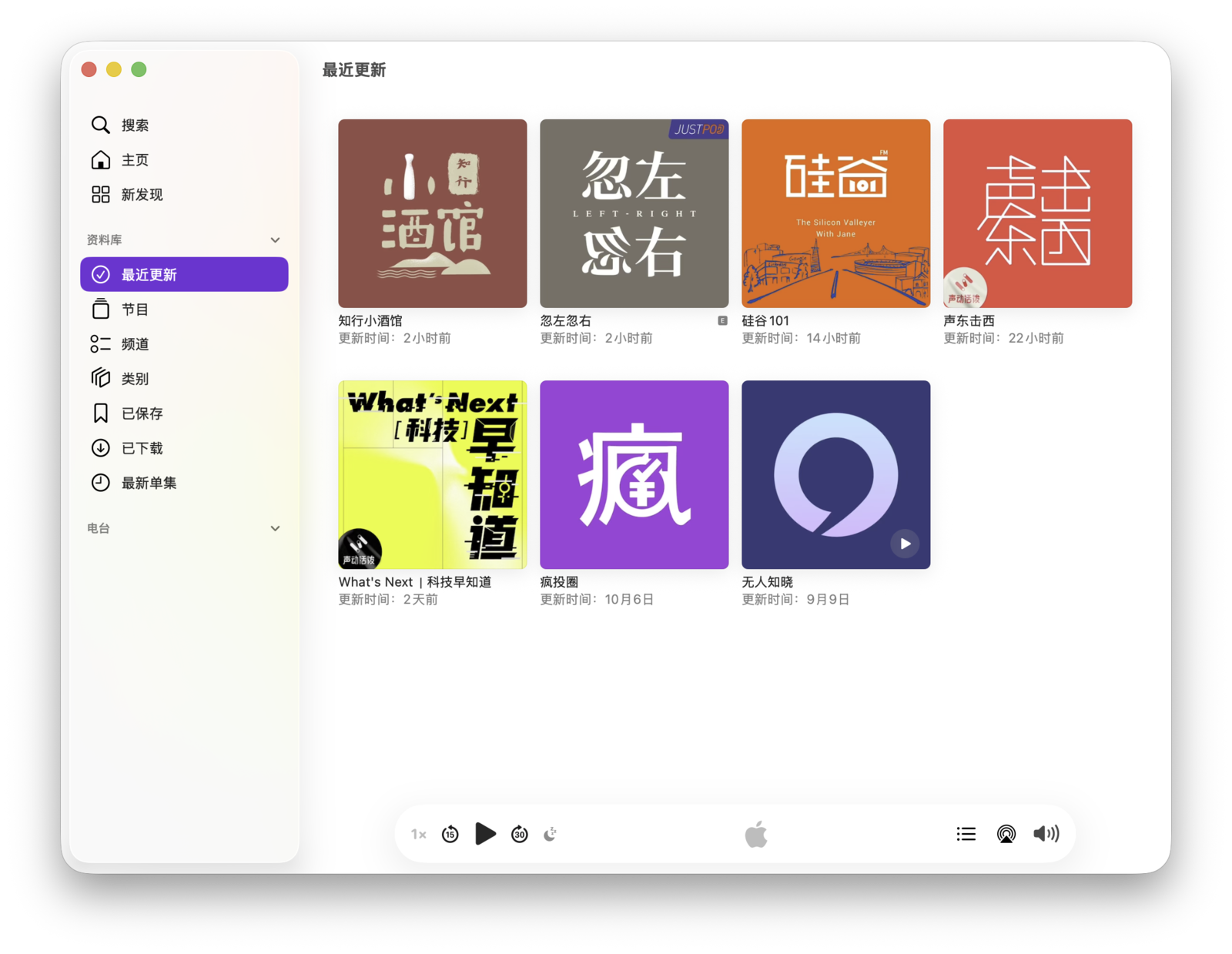
点击播客链接,或在任意一期节目中点击「...」按钮后选择「前往节目」,都能进入播客节目的详情页面,查看该节目的详细信息。
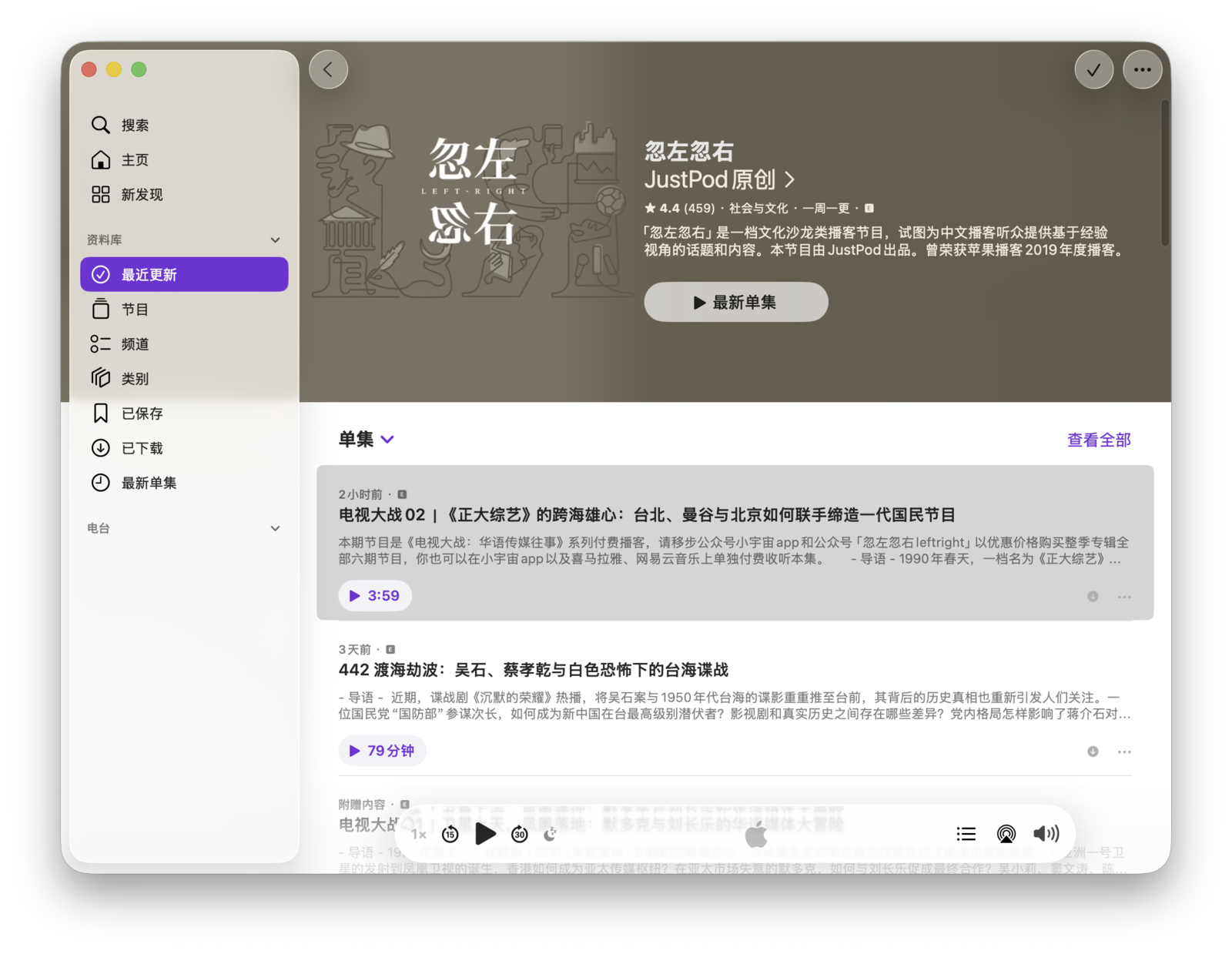
在介绍页面中,你可以看到最近发布的若干单集。想查看该节目的所有历史单集,可以点击列表右上角的「查看全部」按钮。
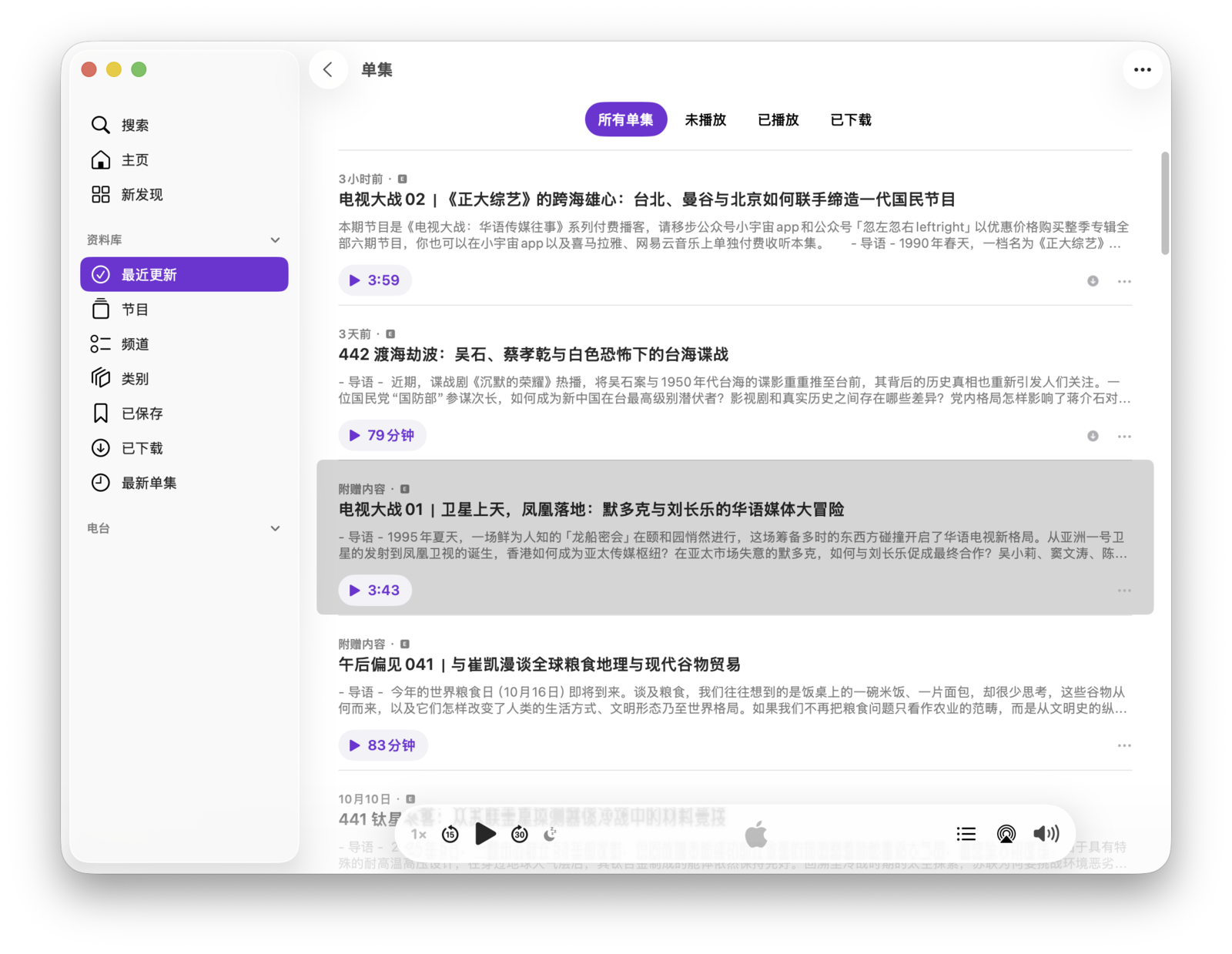
点击一个单集即可进入其介绍页面。要直接播放该单集,可以点击播放键。在单集介绍页面,可以看到由节目制作者提供的补充文字,其中可能包含链接和其他多媒体内容,这部分通常被称为「Shownotes」。
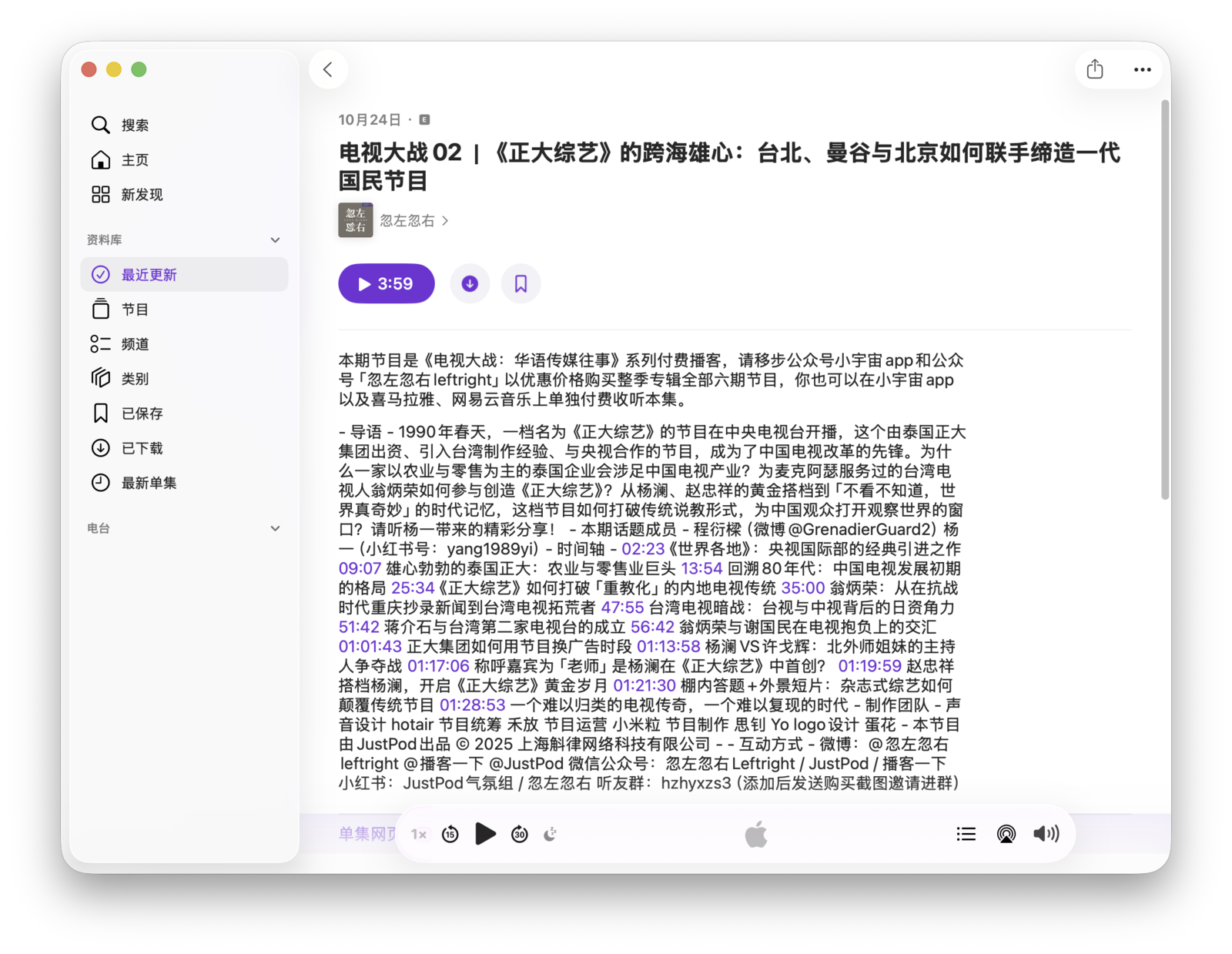
在单集列表中右键点击任意单集,会弹出快捷操作菜单,包括「存储单集」和「下载单集」。如果你希望存储到资料库的单集能被自动下载,可以前往「设置 > 通用」,在「已下载」处启用「存储时下载」。
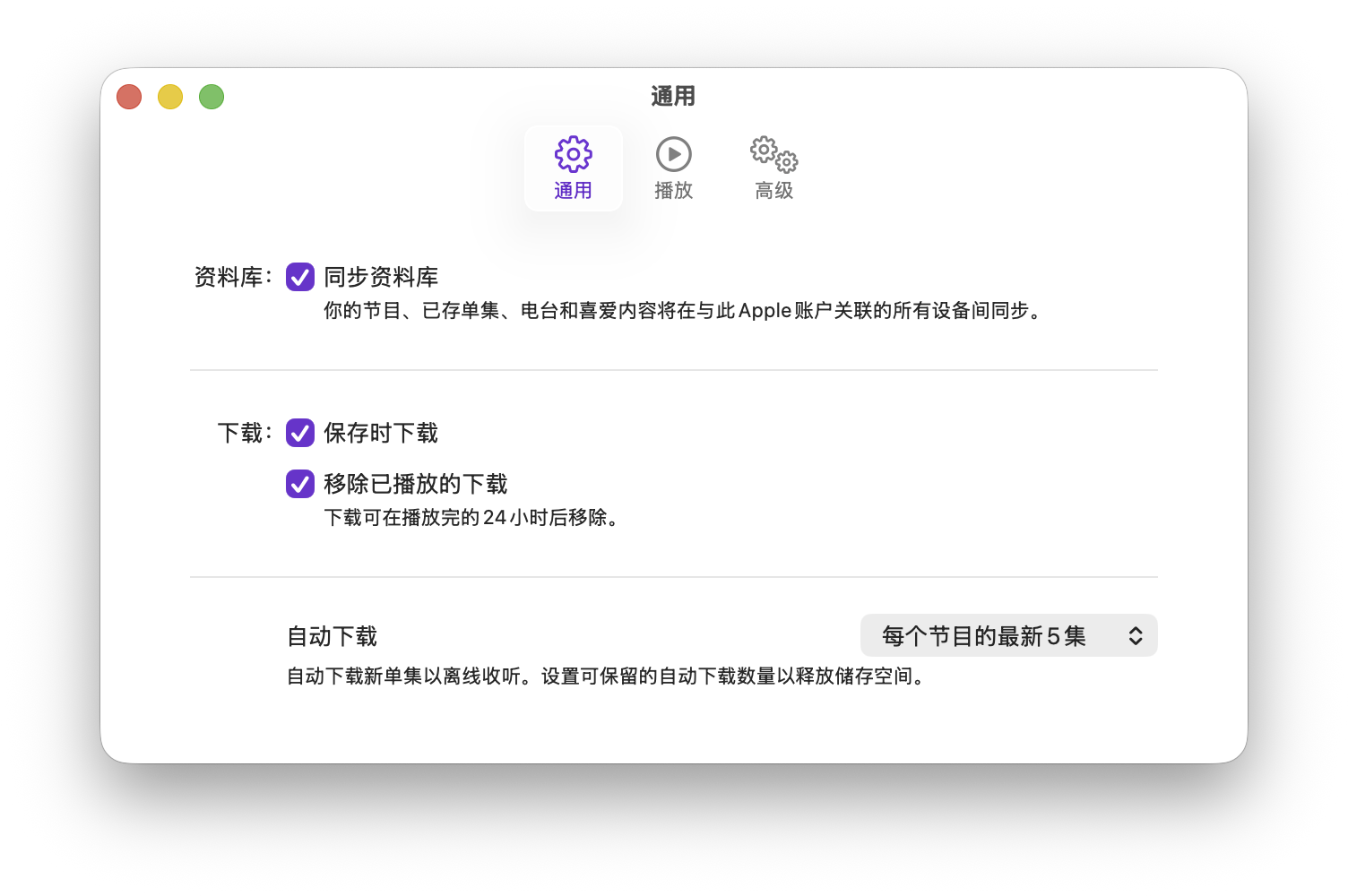
为避免下载的播客单集占用过多存储空间,可以在「设置 > 通用」的「下载」处启用「移除已播放的下载项」。开启后,已听完的播客单集会在 24 小时后被系统自动删除。
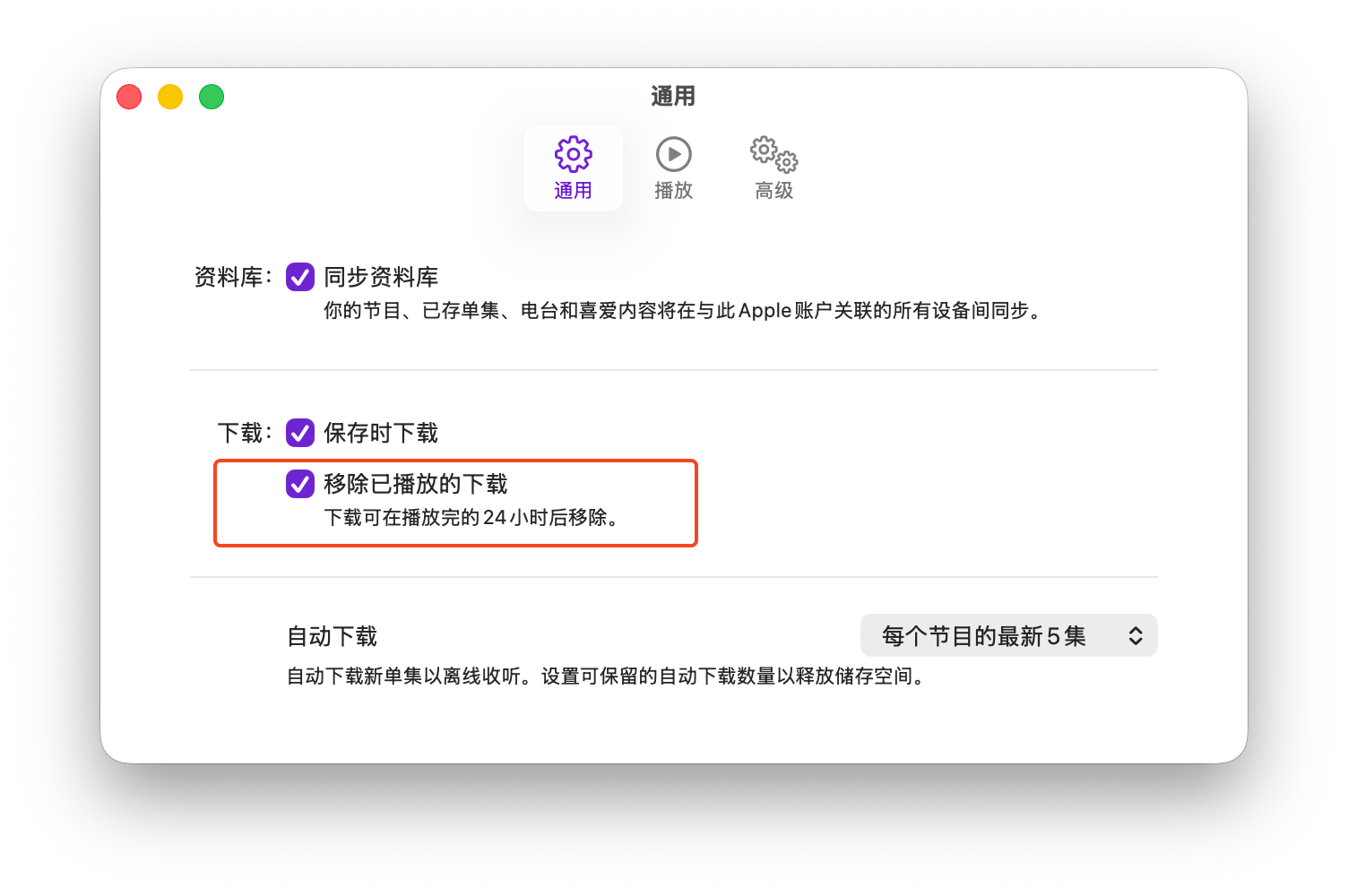
要查看已下载的单集,可以前往「播客」App 侧边栏的「资料库」面板,并点击「已下载」。
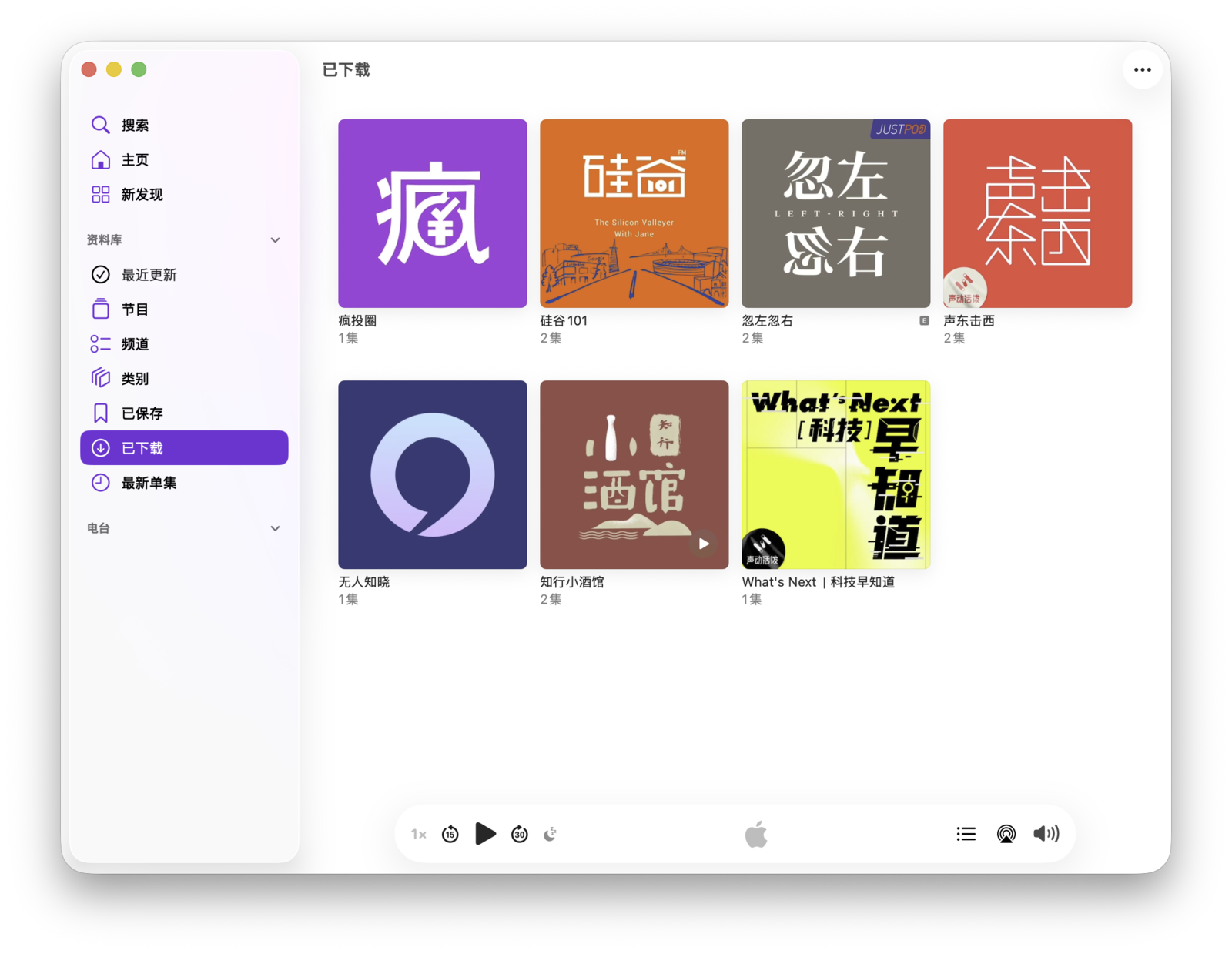
在播客节目介绍的下方,还有主持人、嘉宾、评分等更多信息,类似于 App Store 中的应用详情页。

与「音乐」App 类似,播放单集时,「播客」App 的底部会出现一个快速控制播放状态的区域。
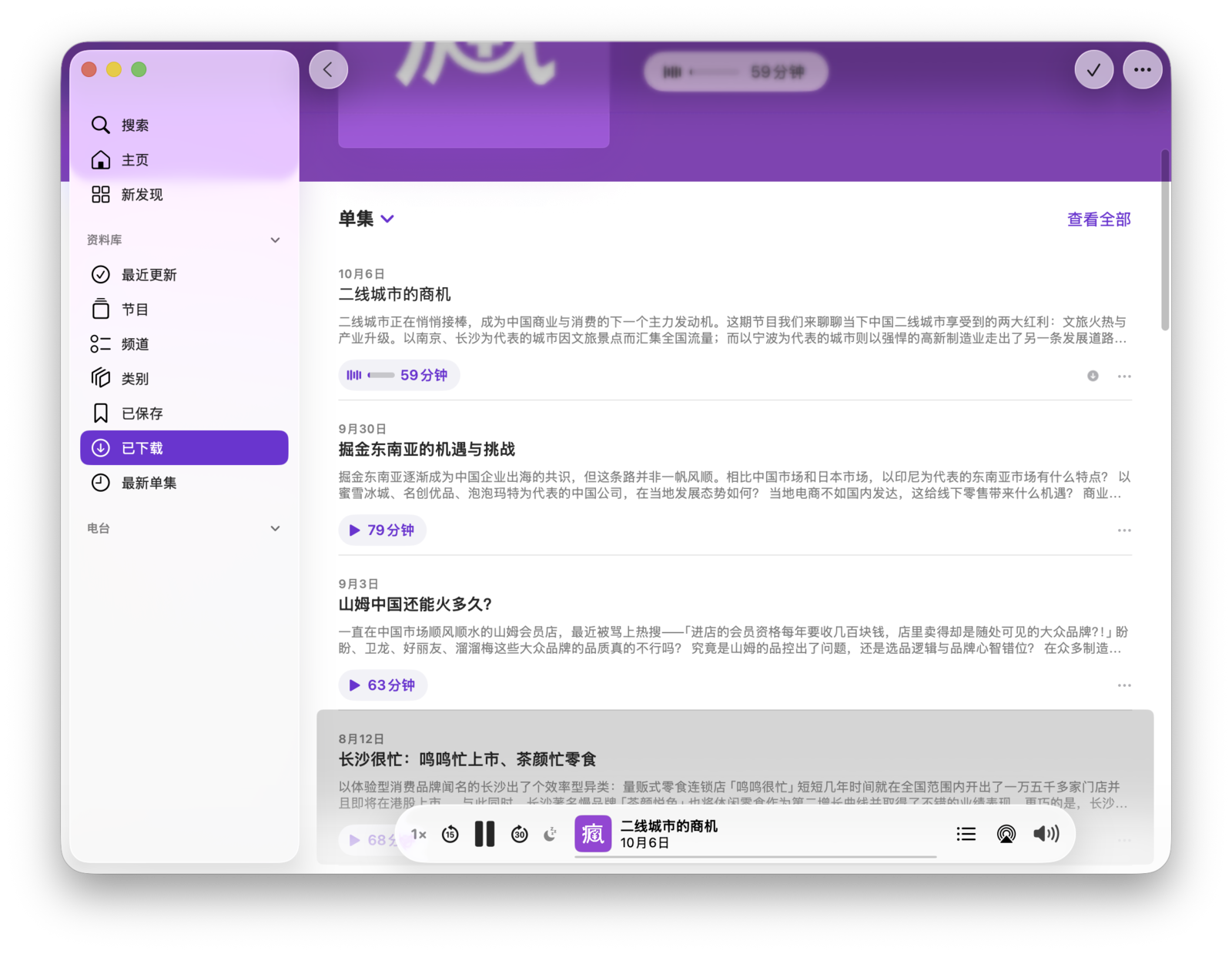
不同的是,播客控制器中没有「上一曲」和「下一曲」按钮,取而代之的是「后退 15 秒」和「前进 30 秒」按钮。点击这两个按钮会使当前播放的单集快退 15 秒或快进 30 秒。
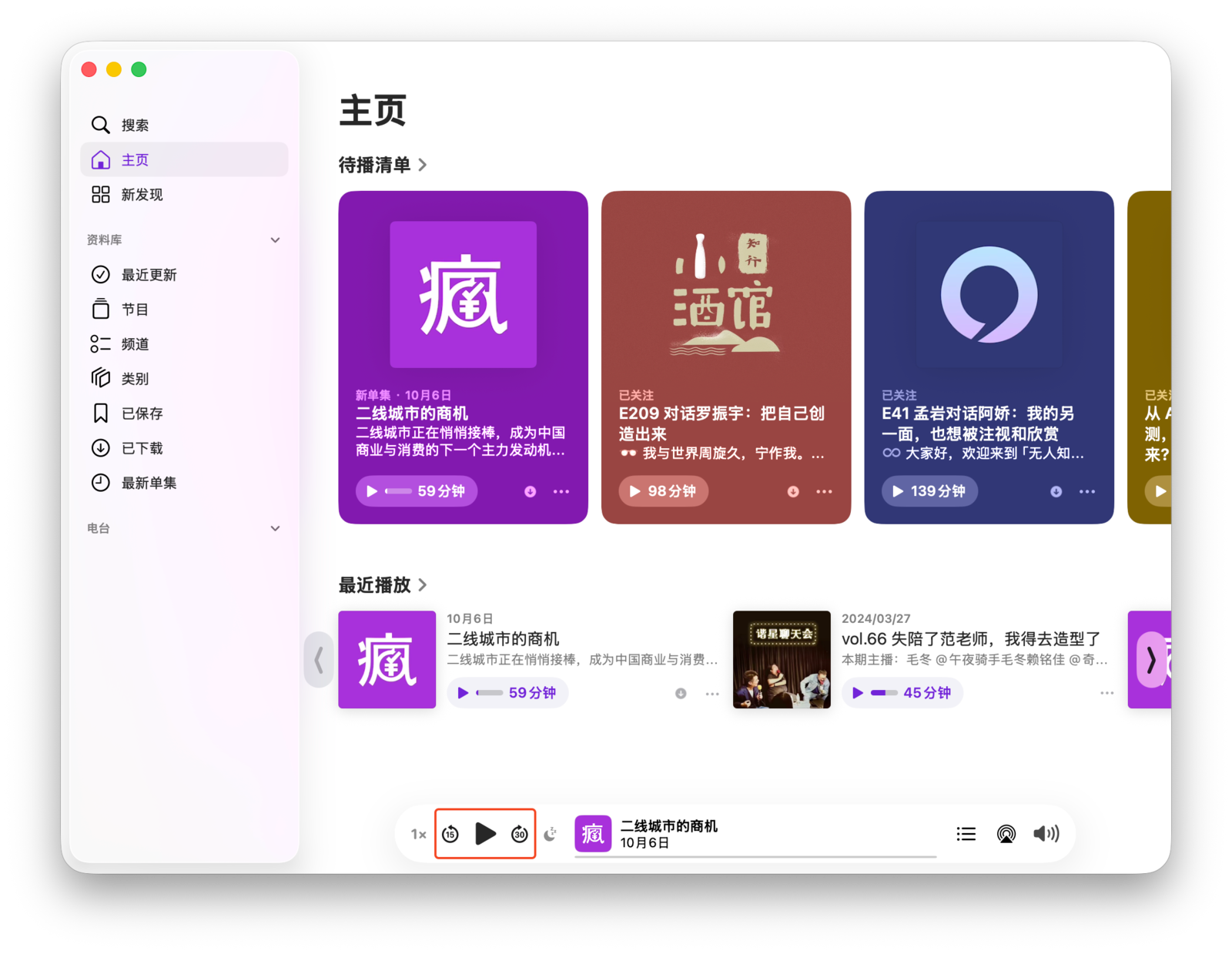
要改变快进或快退的时长,可以前往「设置 > 播放」,在「跳过按钮」一节中进行设置。
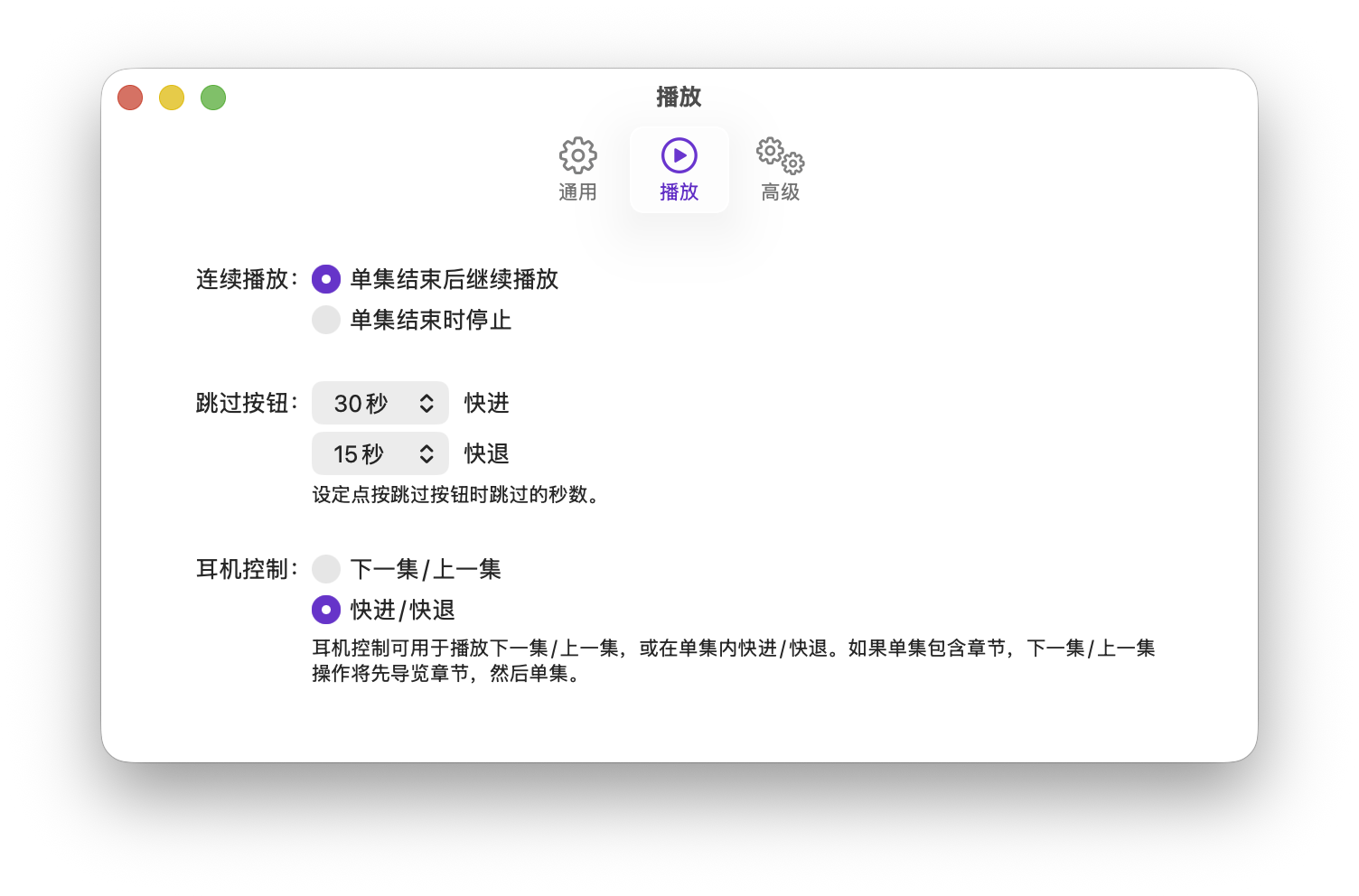
如果你的 Mac 连接了耳机等外部设备,按下设备上的「上一曲」或「下一曲」按钮也可以控制播客播放。要设定此时是切换单集还是快进/快退,可以前往「设置 > 播放」,在「耳机控制」一节中更改设定。
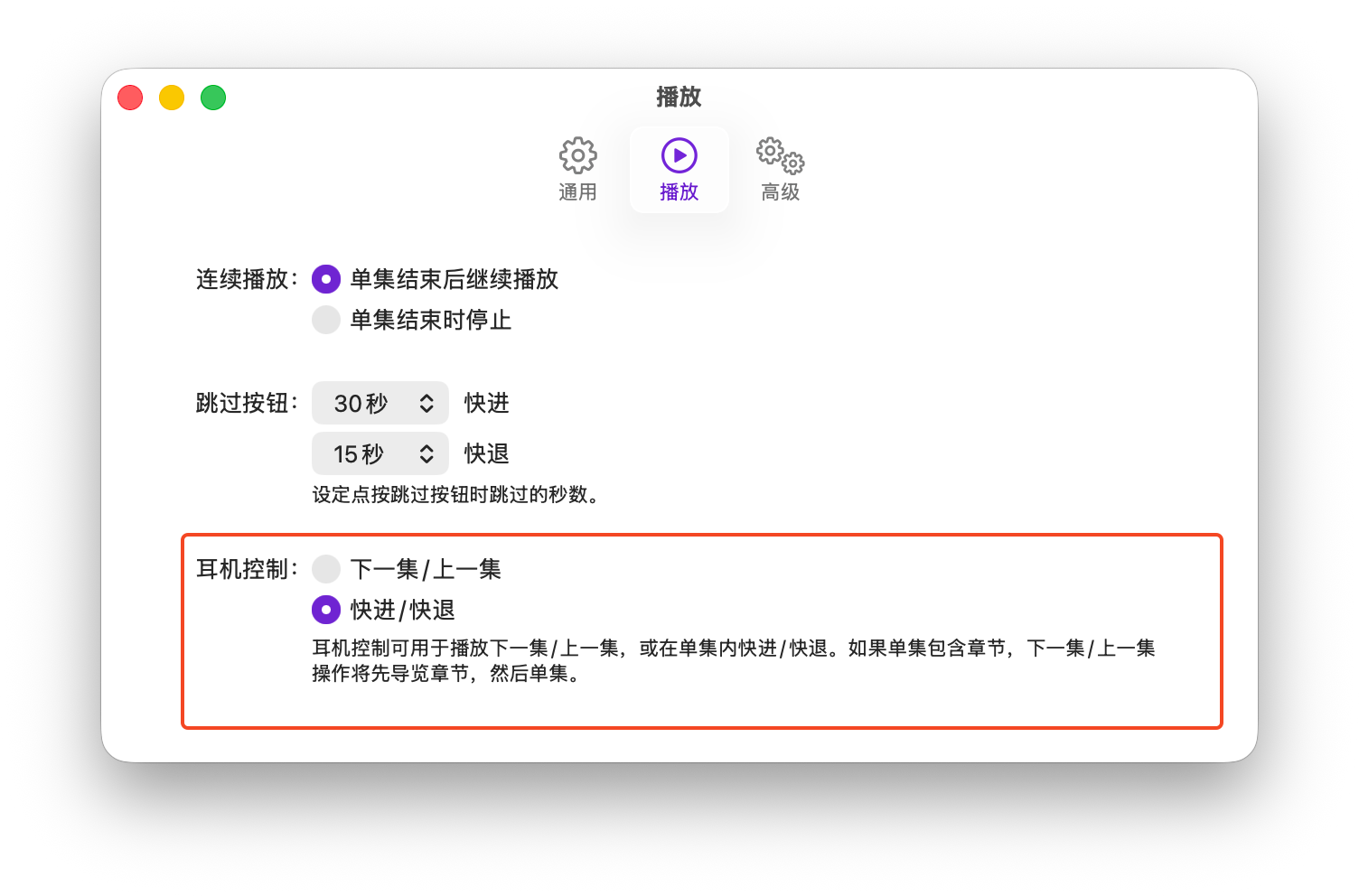
要查看接下来将播放的单集,可以点击播放控制区域右侧的「待播清单」按钮。需要注意的是,这里无法调整播放顺序或删除清单中的内容。
如果想在本集播放完后插播一个单集,可以右键点击该单集,并选择「插播」。如果想在当前播放队列结束后再播放一个单集,可以选择「最后播放」。
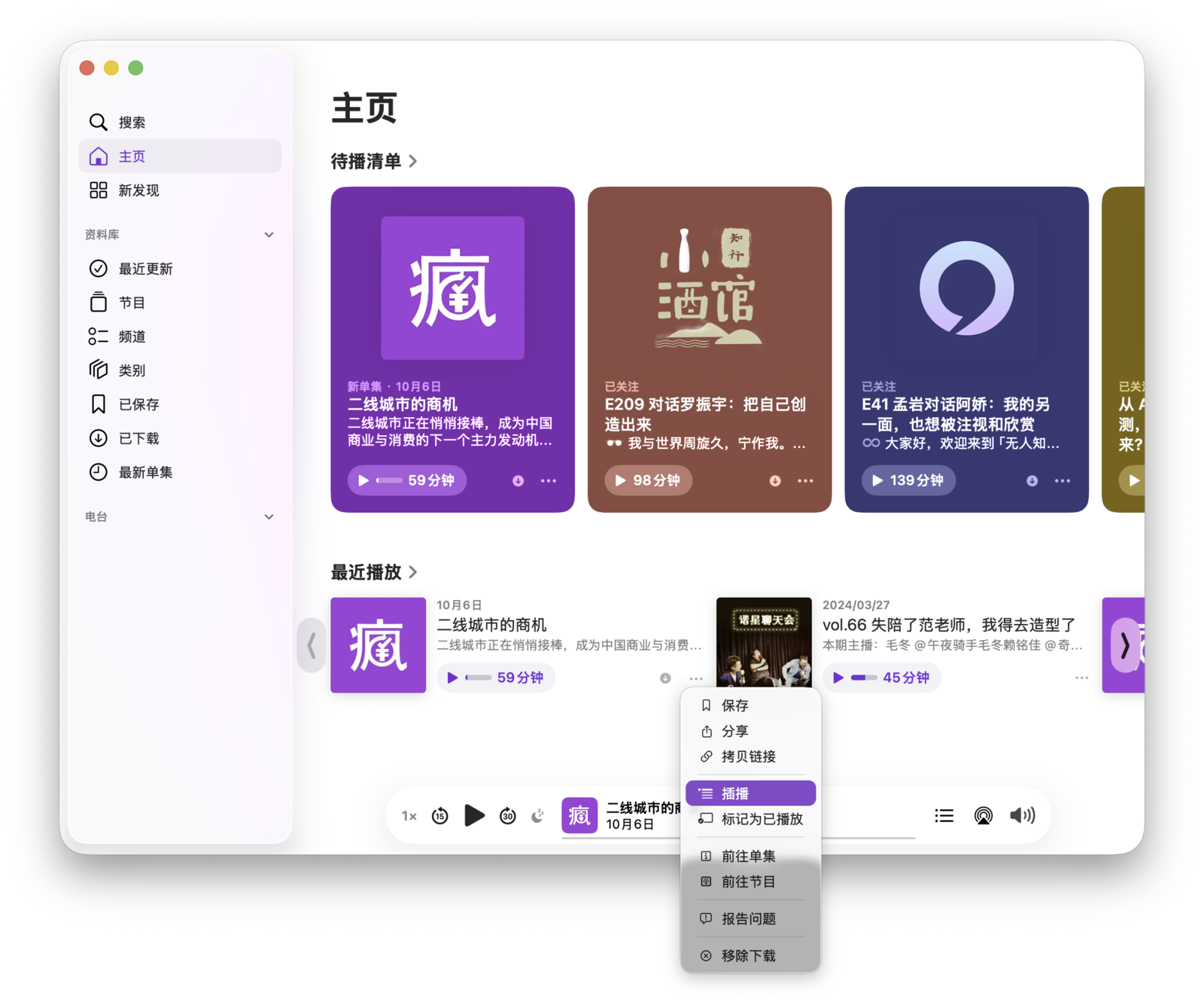
作为苹果官方出品的 EPUB 和 PDF 阅读器,「图书」应用拥有一系列精心设计的界面与功能,能让你的 Mac 阅读体验更上一层楼。在本节中,我将带你熟悉「图书」应用的功能。
打开「图书」App,你会看到三个主要区域:「立即阅读」「书库」和「我的藏书」。
「立即阅读」标签页主要会显示你正在阅读以及最近打开的图书。此外,阅读目标(默认是每天 30 分钟、一年 20 本书)也会显示在此。你可以在这里调整阅读目标、查看进度,这能帮你更有目标地完成阅读计划。如果你使用的是非中国大陆地区的 Apple ID,该标签页下还能看到图书和有声书商店。
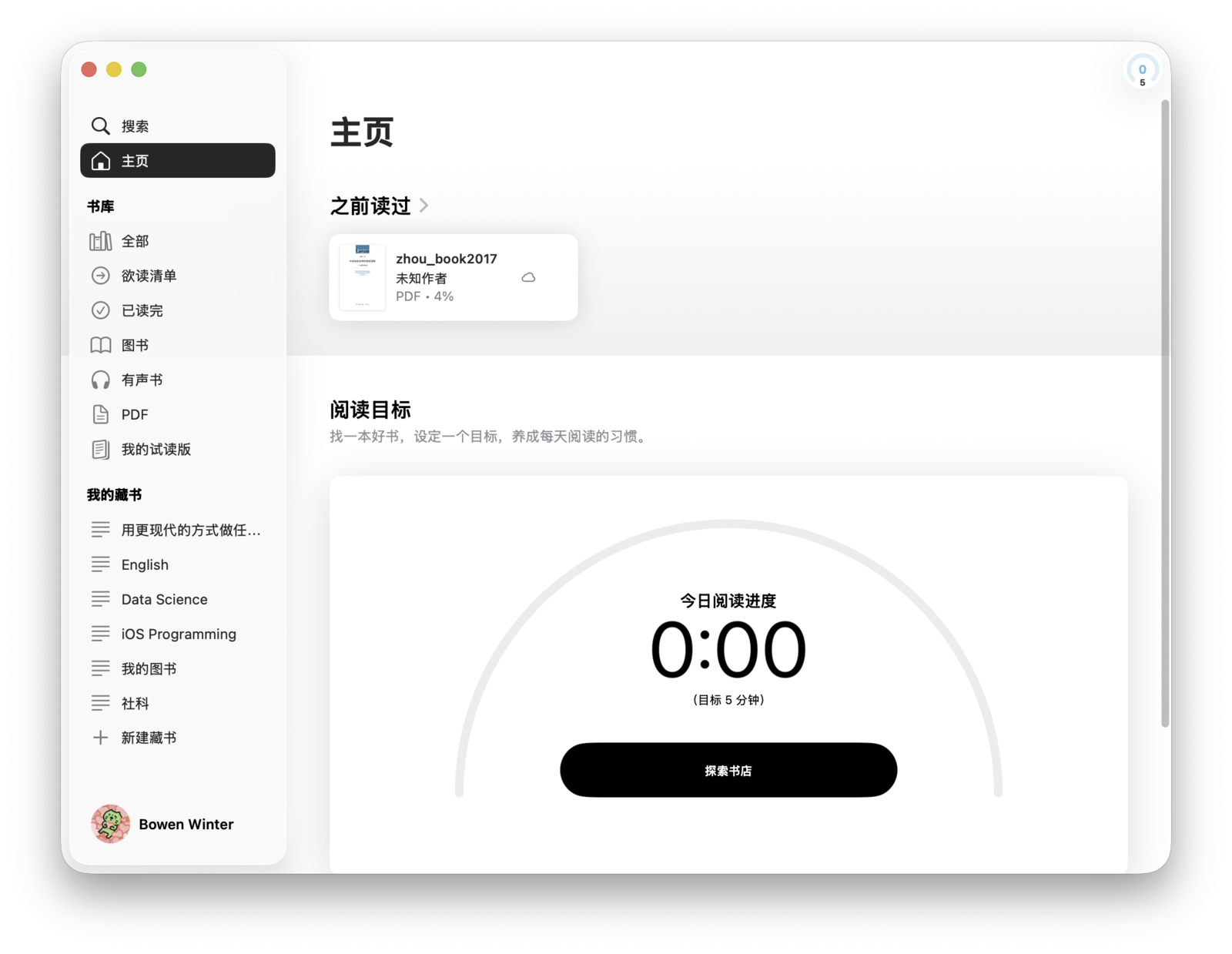
「书库」标签页则展示了你 iCloud 账户中储存的所有图书和系列。书库中有一些系统默认的分类,比如「欲读清单」「已读完」「PDF」等,所有图书都会被自动归入这些类别。
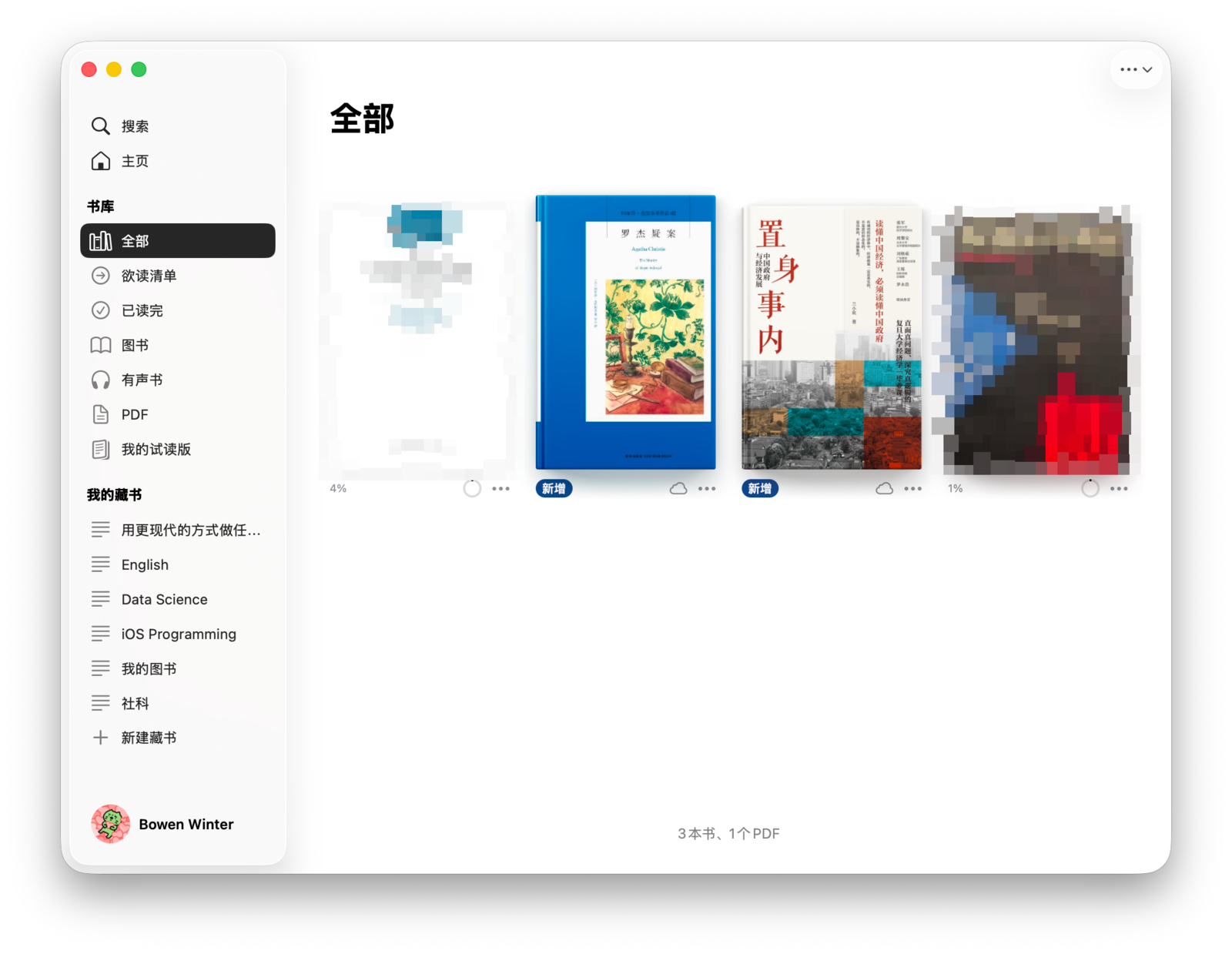
「我的藏书」则展示了你手动创建的分类,你可以将图书手动归置到这些藏书中。
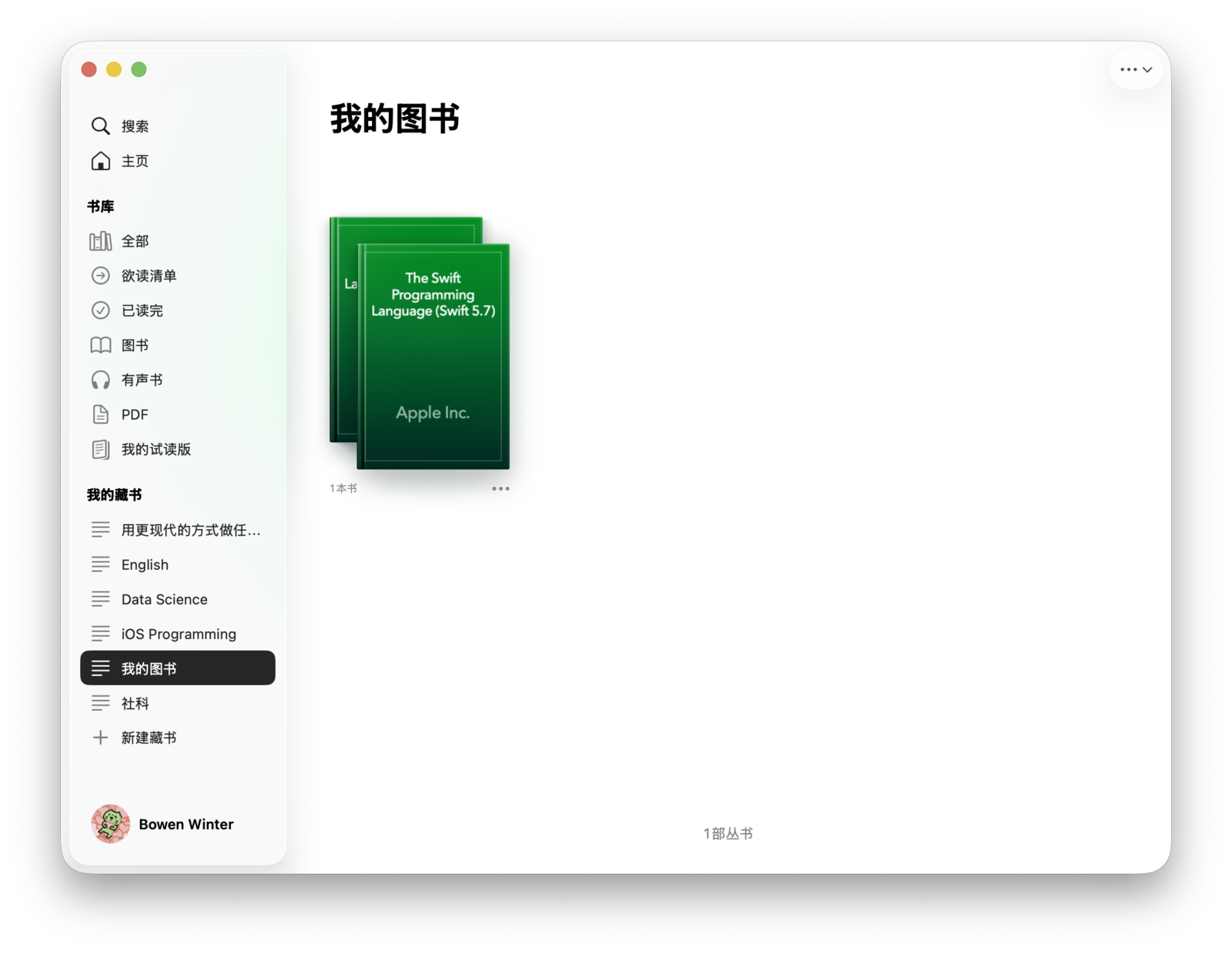
侧边栏最顶端是搜索栏,可以帮你通过书名或作者,在浩如烟海的藏书中准确找到想读的书籍。
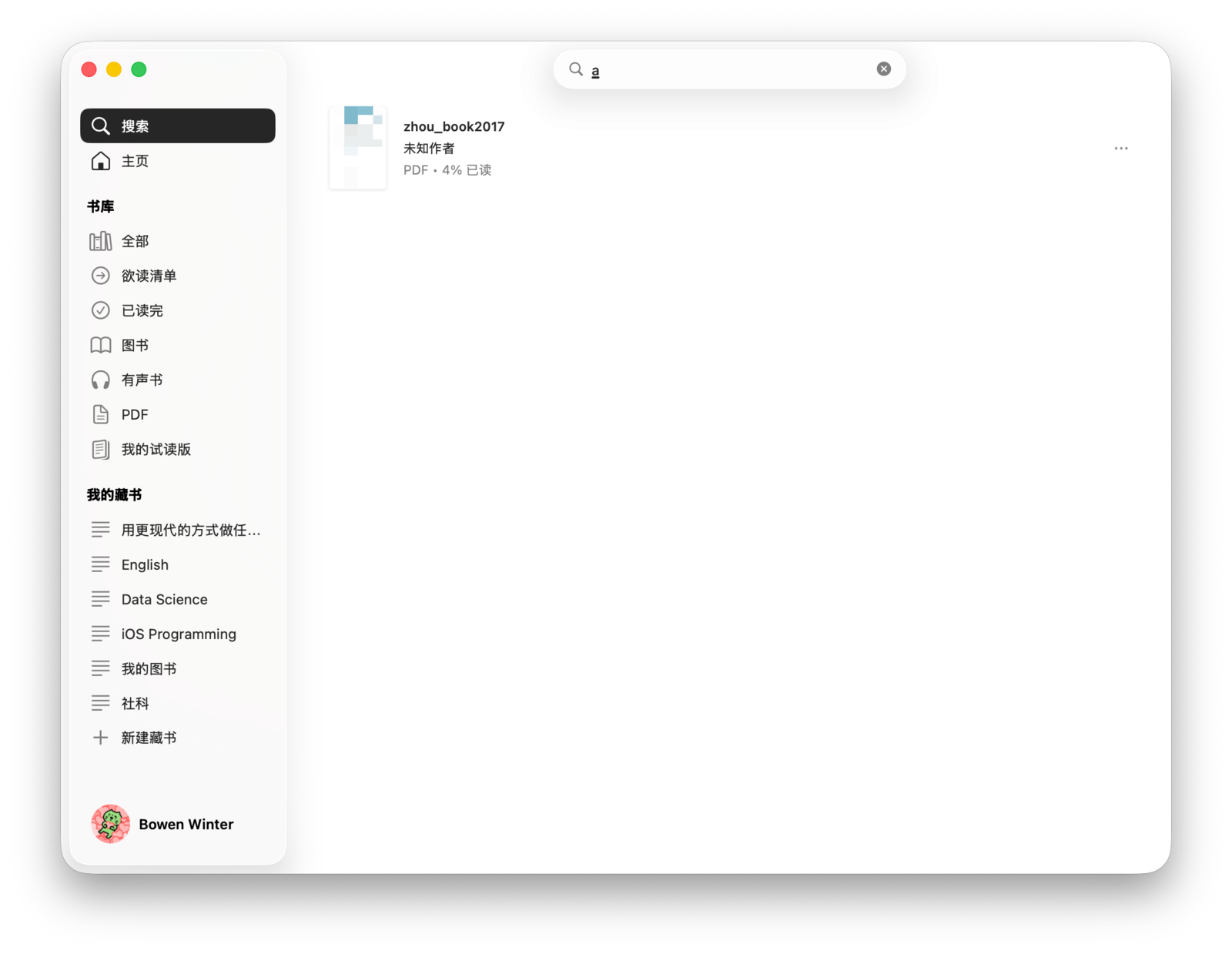
「图书」应用支持 EPUB 和 PDF 格式。如果你手头的文件是其他格式,可以考虑先使用 Calibre 等软件进行转换。你可以直接将本地文件拖入应用窗口,也可以通过菜单栏的「文件 > 导入...」来添加图书。
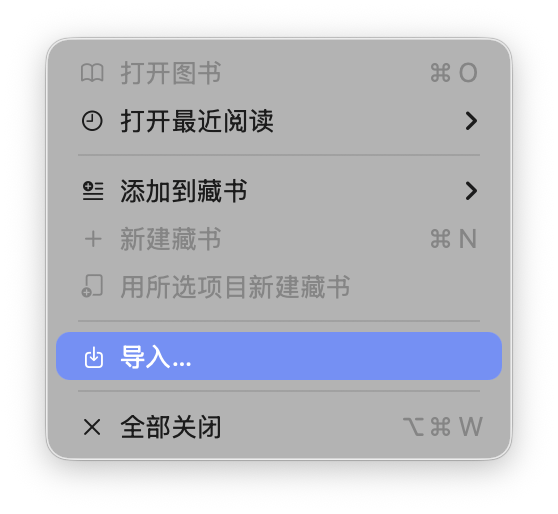
导入图书后,如果你开启了 iCloud 同步功能,书库中的所有图书及阅读进度,都会自动同步到所有登录了同一 Apple ID 的设备上。要开启此功能,请在菜单栏依次点击「图书 > 设置...」,然后在「通用」窗口中勾选「阅读中」和「藏书、书签和高亮标记」两个同步选项。
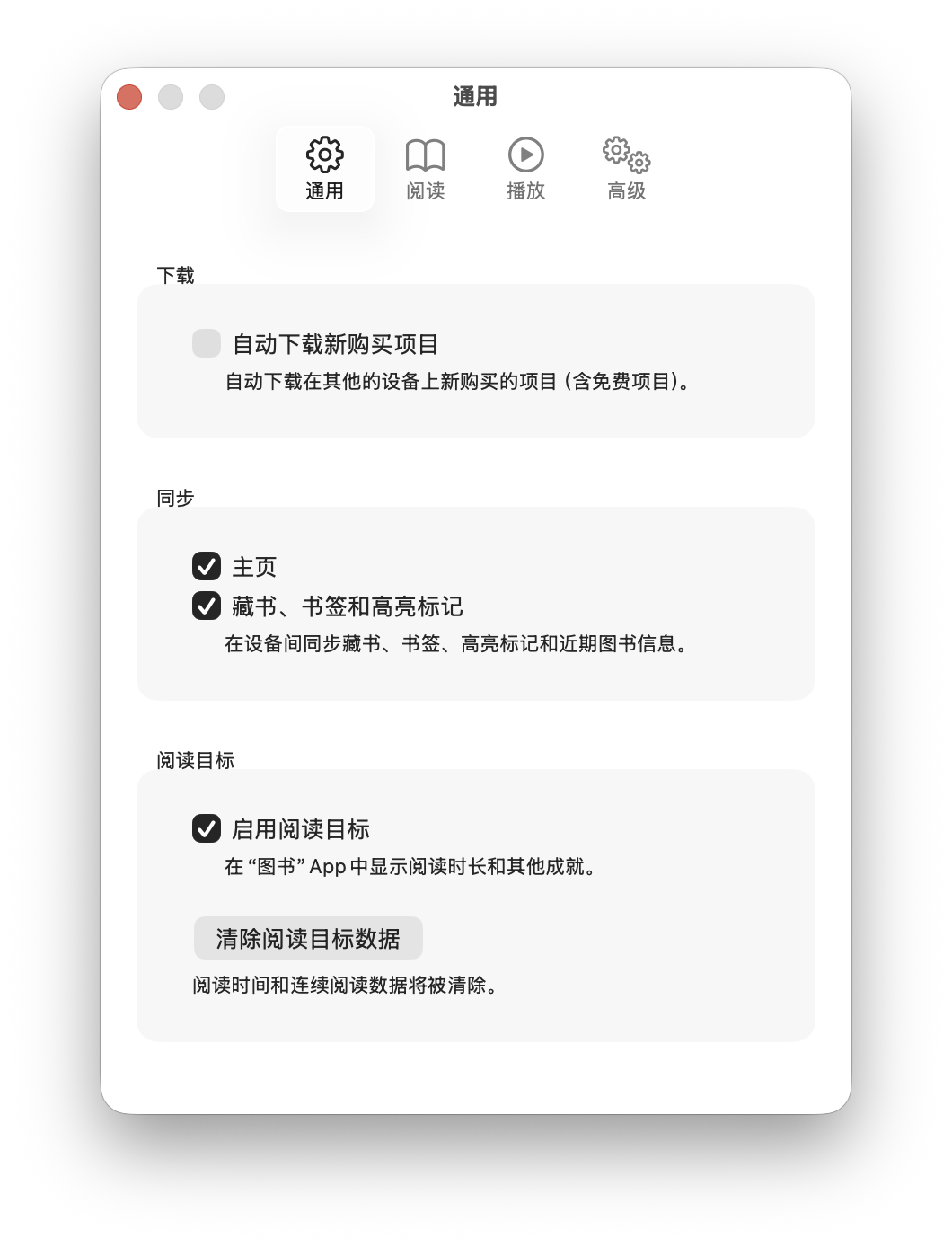
在「图书」App 中,阅读 EPUB 和 PDF 格式的体验略有不同。打开 PDF 文件时,默认会以系统 PDF 阅读器打开,具体操作在此不再赘述。
阅读 EPUB 格式的电子书时,你会感觉像在阅读一本纸质书。界面上只显示书名、页码等必要信息,只有当鼠标移动到窗口顶部时才会显示工具栏,为你提供沉浸式的阅读环境。
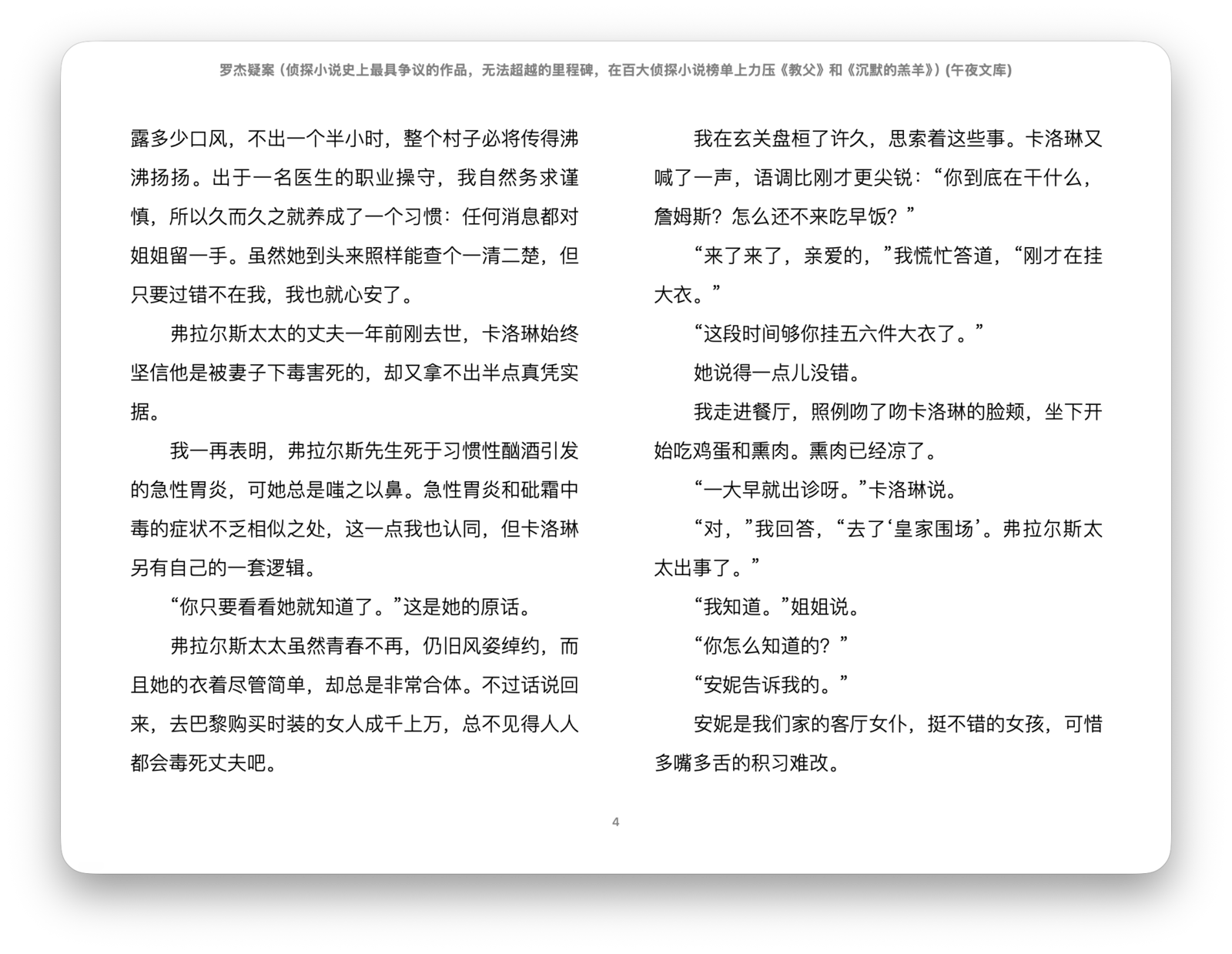
你可以通过右上角的「Aa」按钮自定义阅读界面,其中包括屏幕亮度、字体大小、字体和背景主题。
其中,字体选项根据书籍语言有所不同:西文可选字体有 13 种,包括 Apple 官方的 San Francisco。中文可选字体有 4 种,分别是苹方、宋体、楷体与圆体。
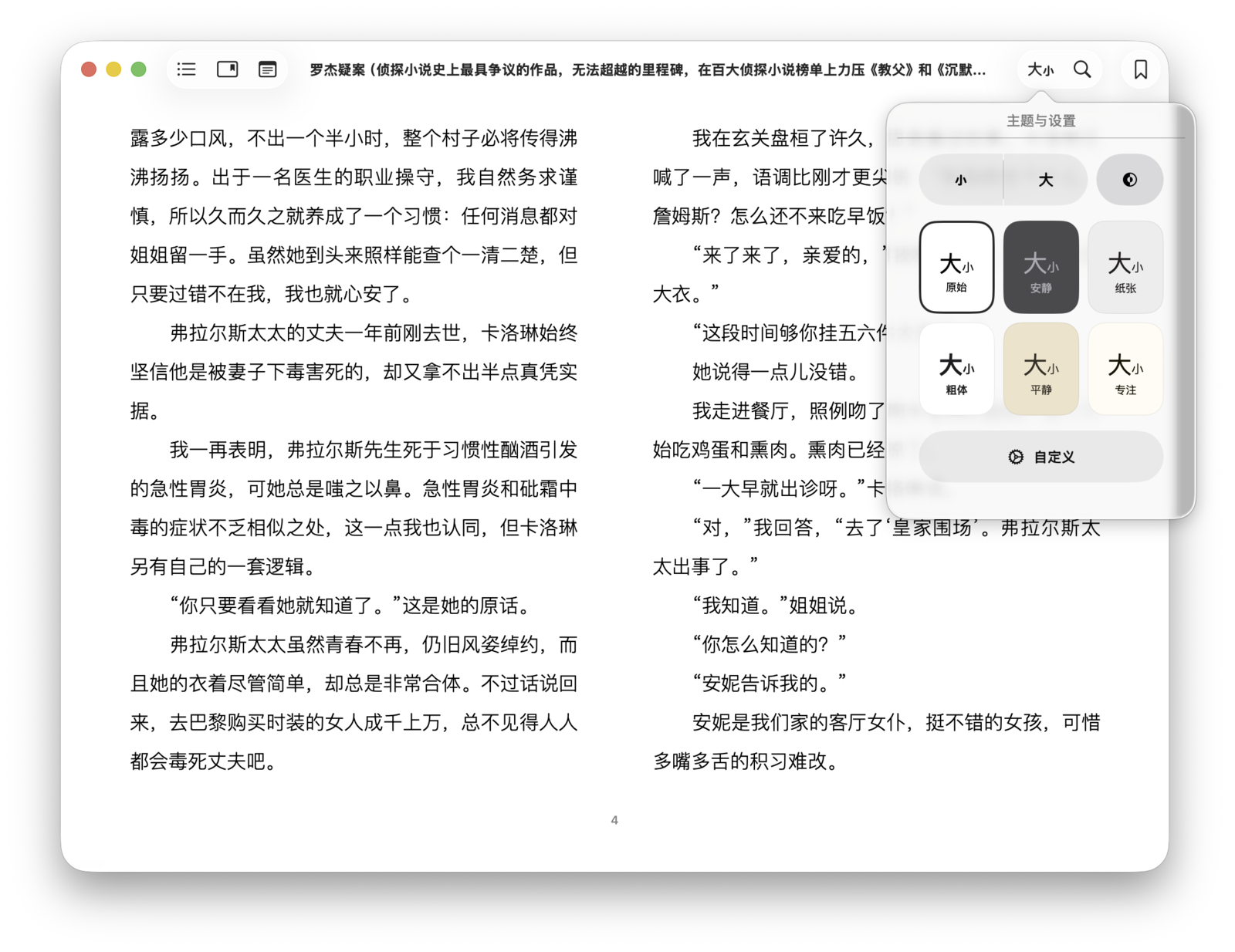
书籍的主题有 4 款可供选择:白色、黄色、灰色和黑色。主题需要手动切换,不会随系统深色模式的切换而改变。
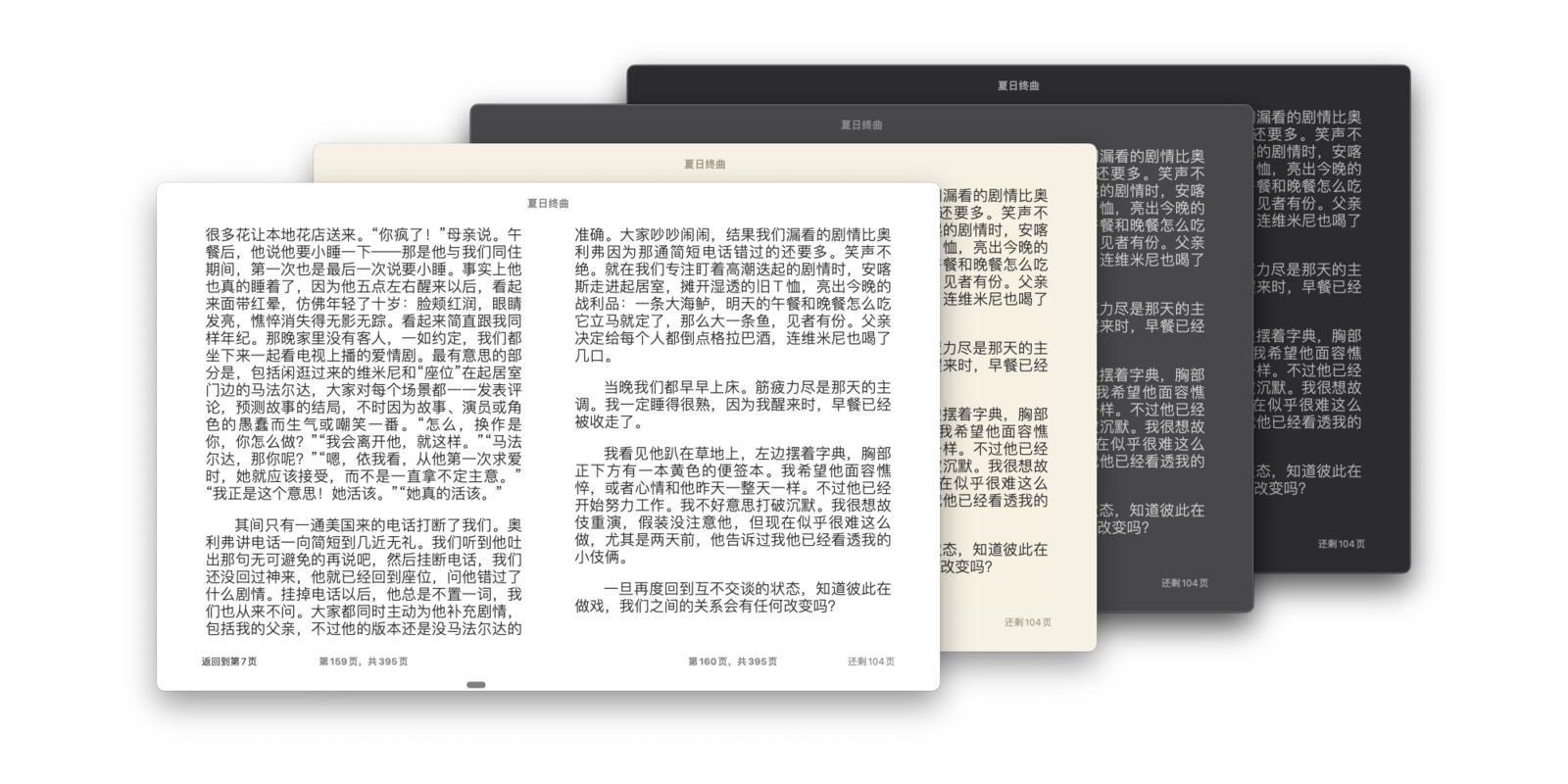
点击右上角的「放大镜」按钮可以搜索全文。值得一提的是,这里不仅可以搜索文字,也可以直接输入页码来快速跳转。不过要注意,总页码会根据你的字体大小和屏幕尺寸而变化(例如,iPhone 屏幕较小,显示的页数会更多)。

在阅读 EPUB 格式的电子书时,做笔记和加书签非常方便。
要高亮内容,只需选中文本,然后在弹出菜单中选择颜色即可。右键点击高亮文字,可以更改颜色、添加笔记,或是移除高亮。
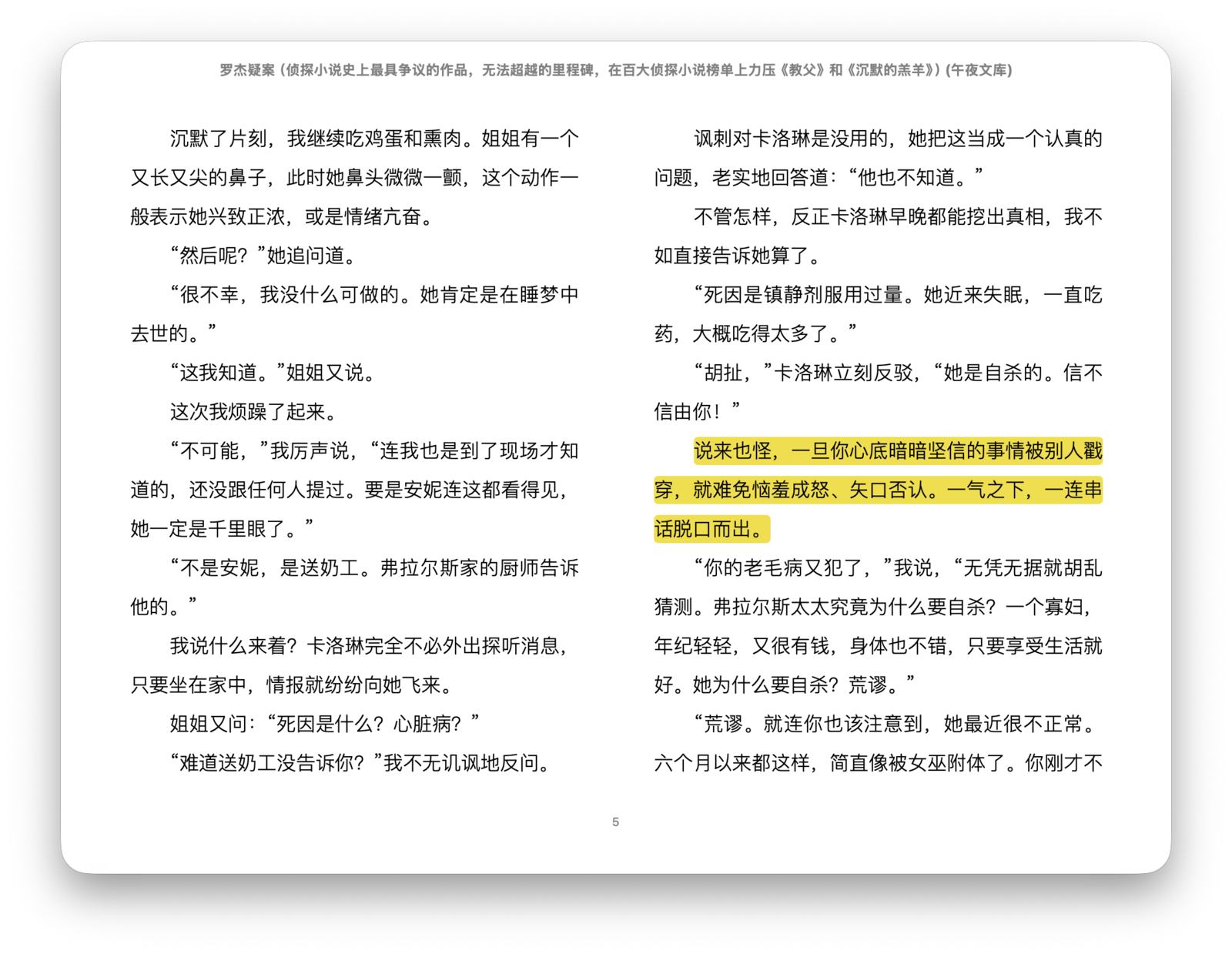
要添加书签,可以点击右上角的书签按钮。读书过程中,你做的所有笔记和添加的书签,都可以在左侧的笔记面板中找到。在设置中开启同步后,书签、高亮和笔记都会通过 iCloud 同步到你的所有设备上。
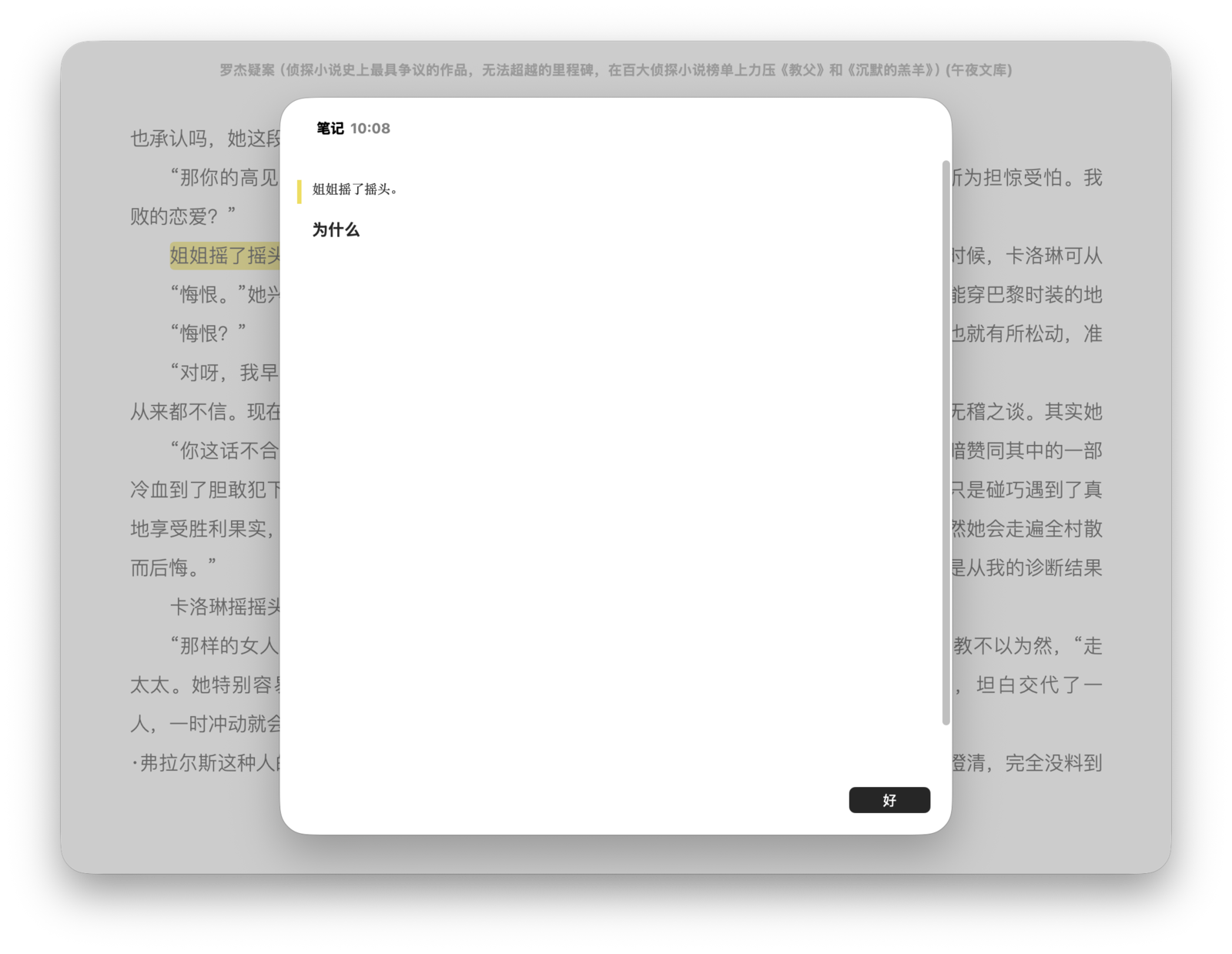
点击屏幕左上角的目录图标,可以进入目录页面,点击任意标题即可跳转到相应章节。
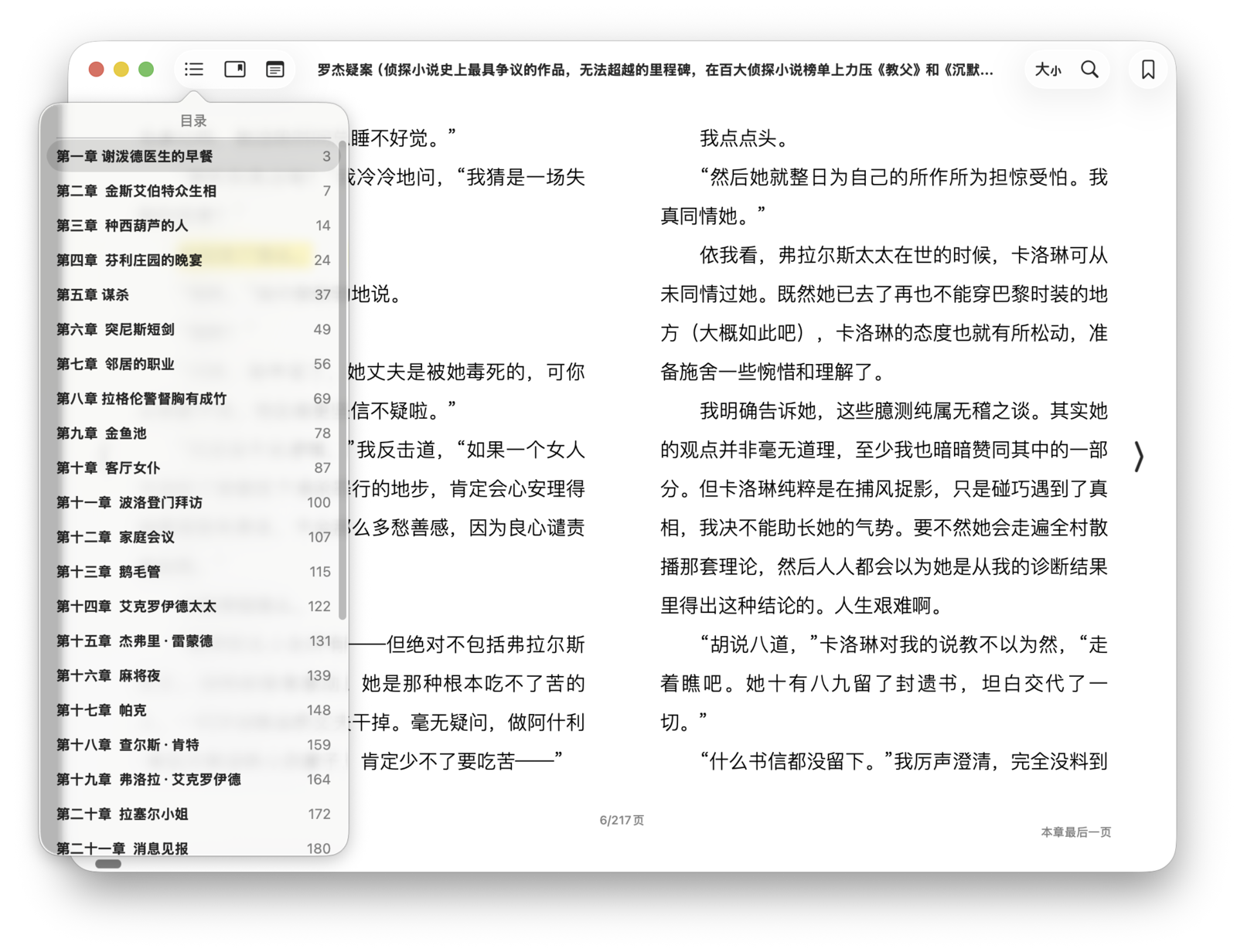
「图书」应用内置了苹果词典与翻译功能。阅读时选中不熟悉的词汇,点击「查询」或「翻译」即可查看释义。如果你使用 MacBook 或妙控板,也可以通过重按点按操作直接查询所选单词。
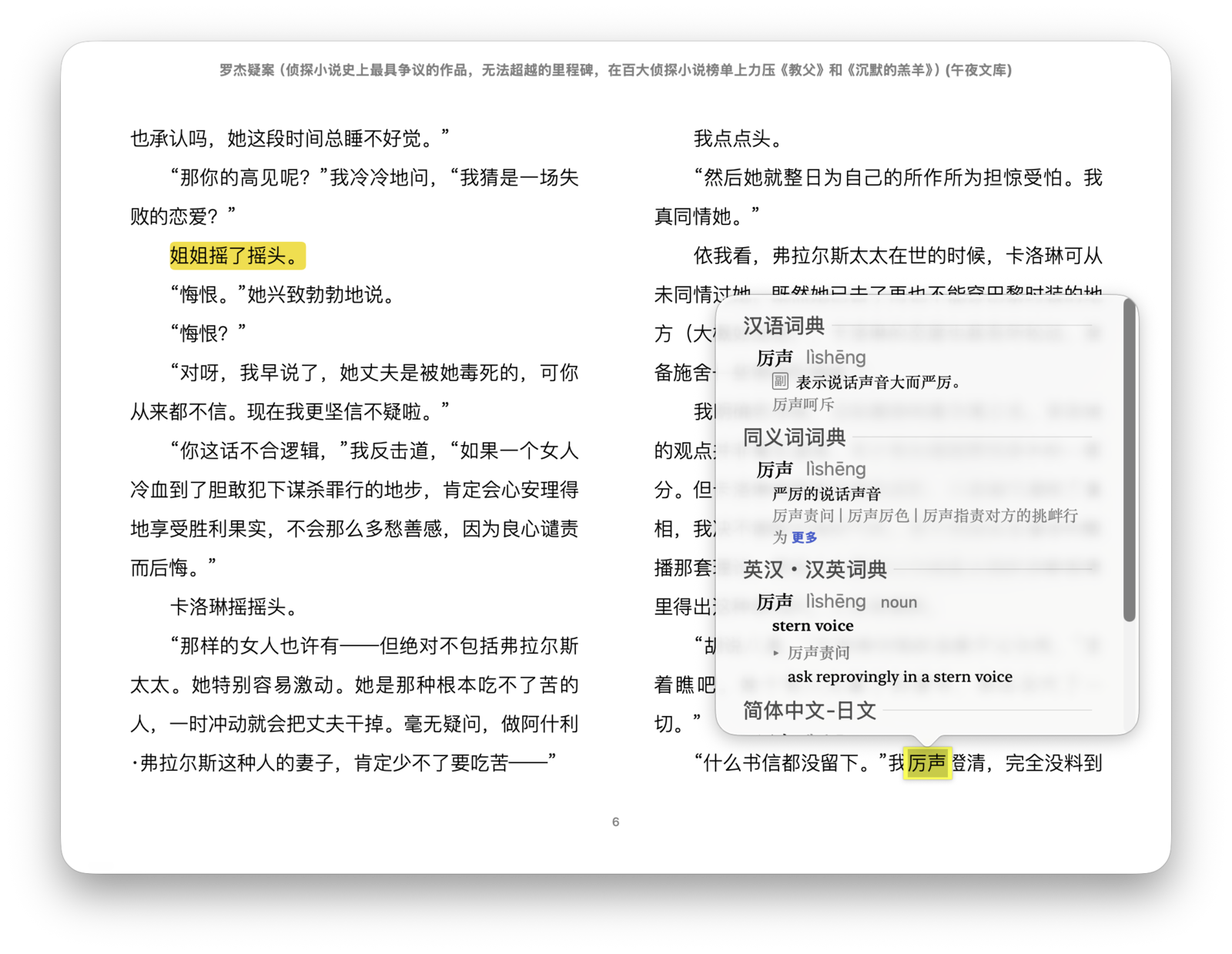
在新版 macOS 中,苹果推出了一款名为「游戏」的全新系统应用。这款应用聚合了游戏推荐、好友互动、资料库等功能,相当于为 Mac App Store 中的游戏打造了一款苹果版的 Steam 客户端。
在「主页」标签页中,你可以看到苹果为你推荐的各类游戏,包括朋友推荐、精选休闲游戏、模拟游戏、免费排行、付费排行等类别。你可以直接查看详情、购买或下载,无需再跳转到 App Store。
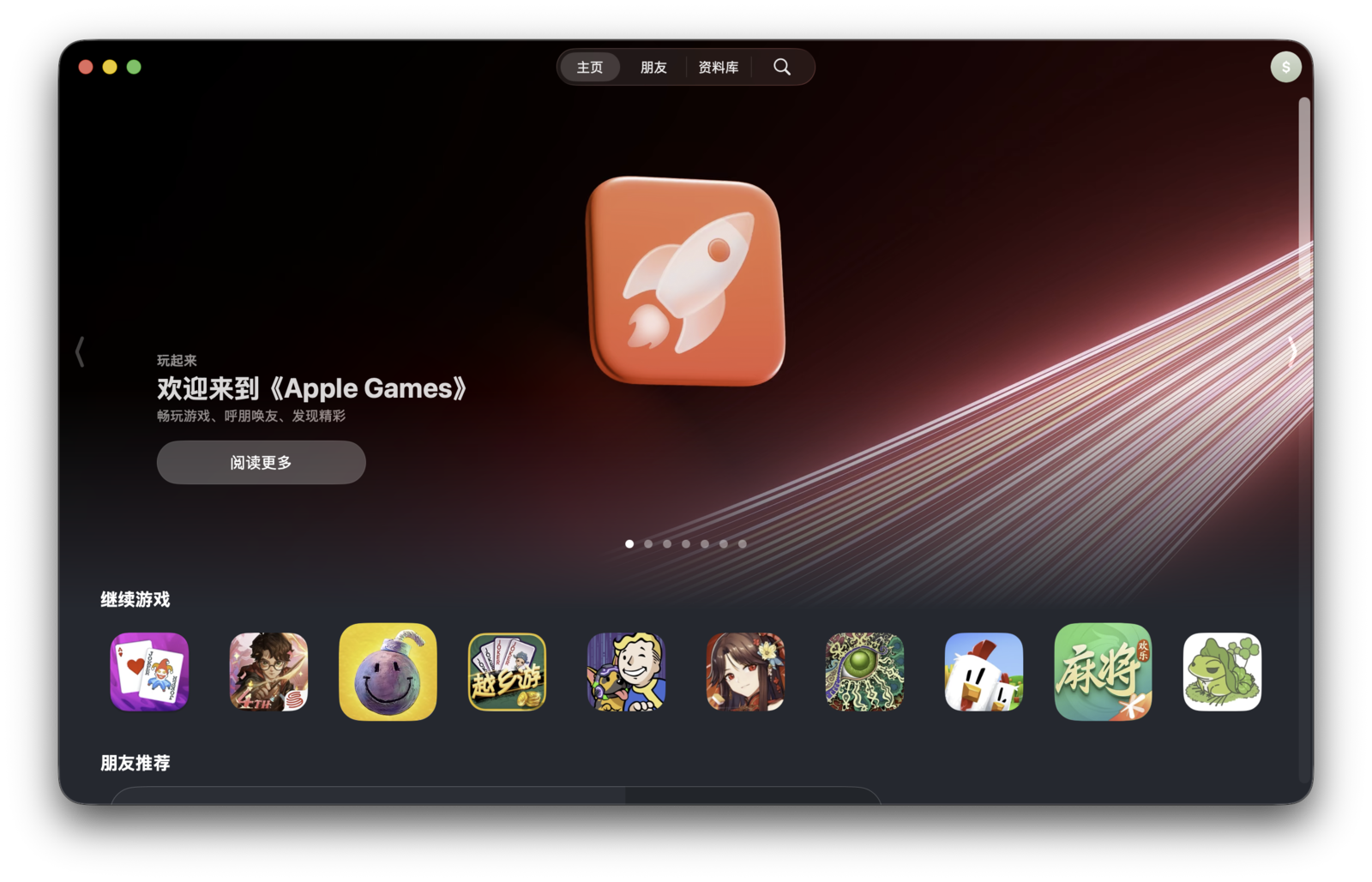
在「朋友」标签页中,你可以邀请好友,与他们一起玩游戏、比较得分、查看动态或发起挑战,让游戏成为分享欢乐的社交活动。
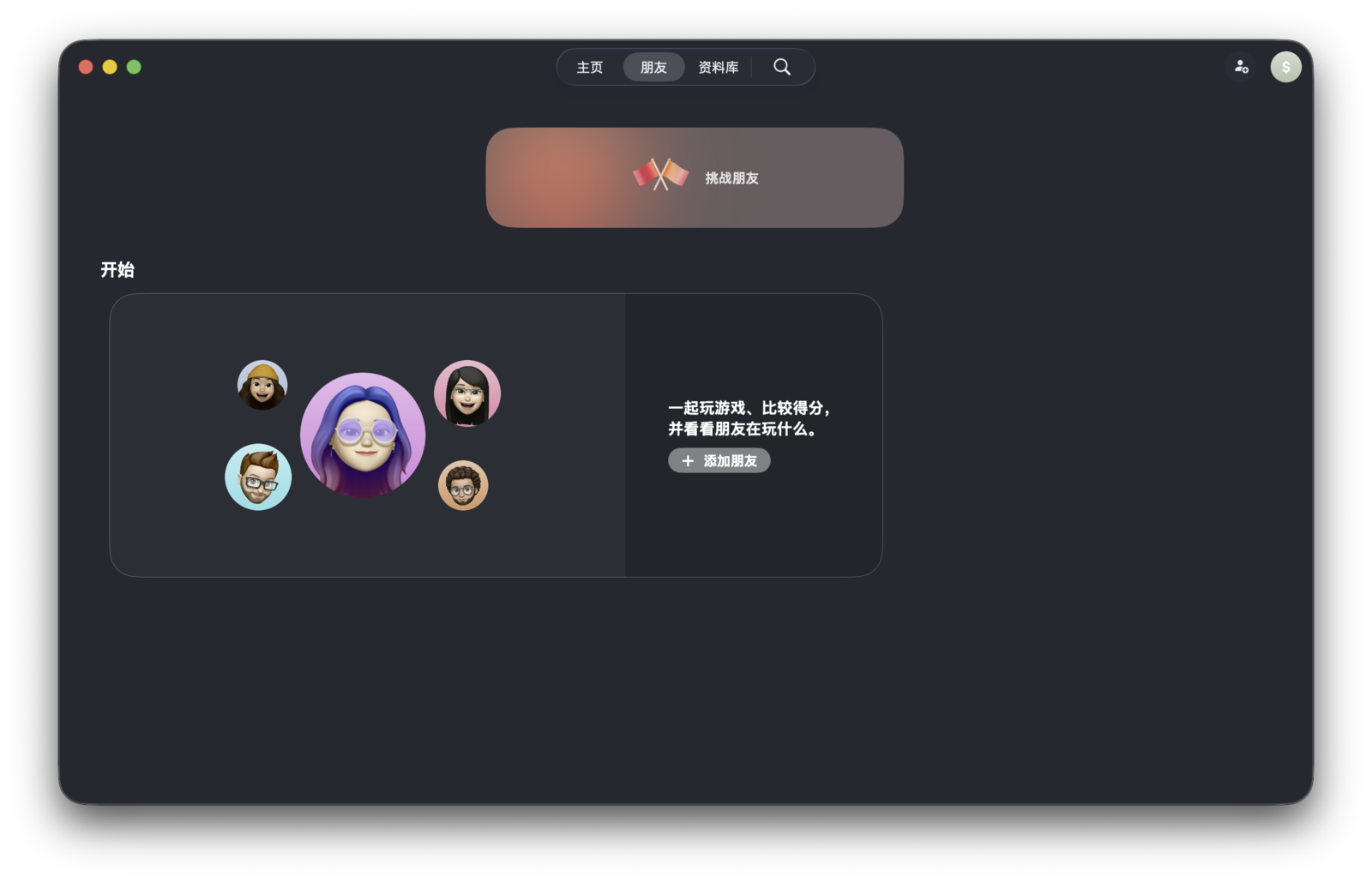
「资料库」标签页汇总了你账号下所有支持 Game Center 的游戏。在这里,你可以直接启动或重新下载游戏,也可以查看每个游戏已达成的成就。
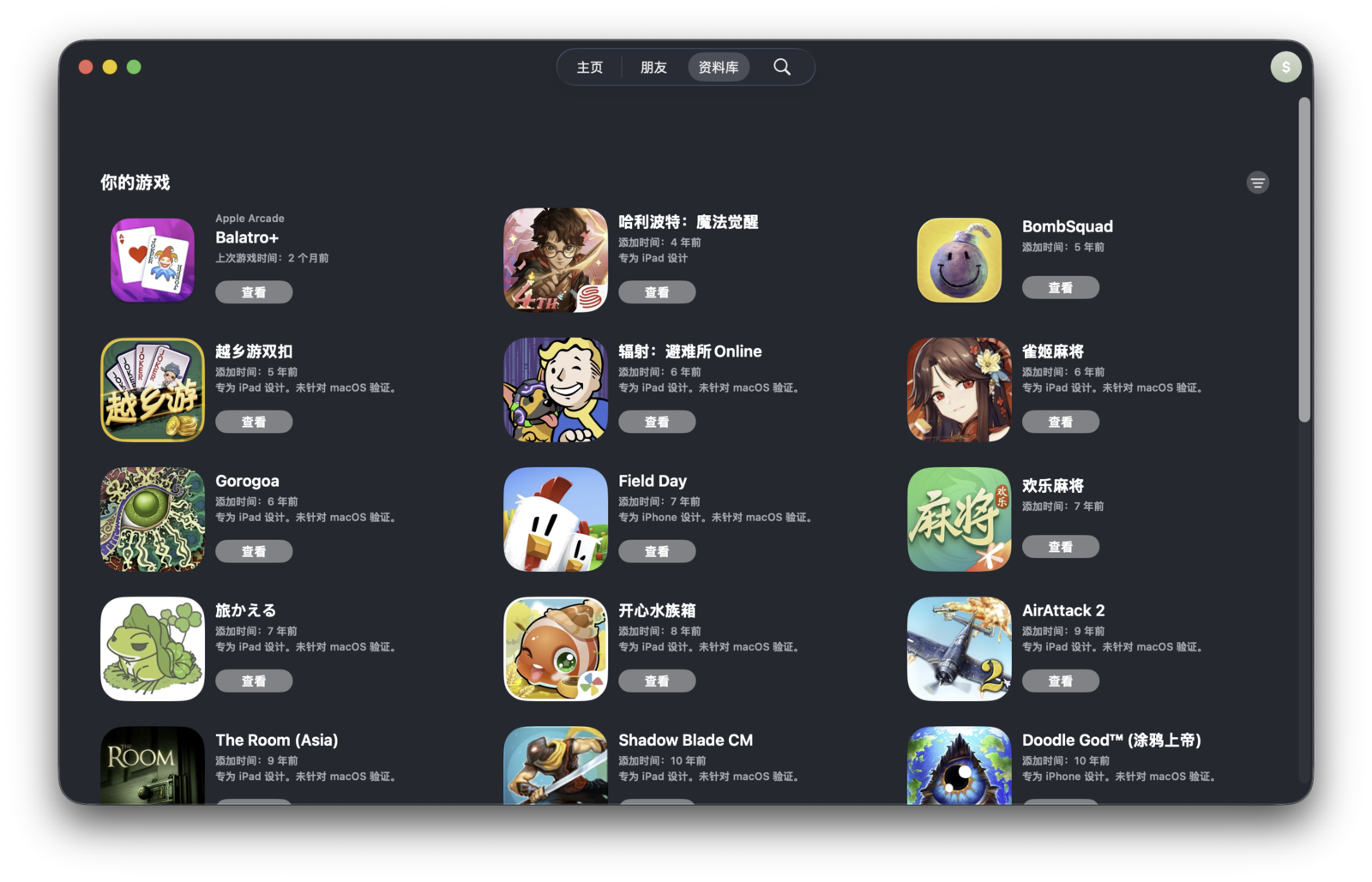
如果你拥有一副 AirPods Pro 耳机,那么在 macOS 上将获得更出众的听感体验。
得益于苹果先进的计算音频技术,AirPods Pro 在 macOS 中获得了「语音突显」功能的软件升级。在嘈杂环境下,虽然你可以通过 AirPods Pro 的降噪功能清晰地听见耳机中的声音,但麦克风收音时难免会录入环境噪音。在新系统中,「语音突显」功能可以消除麦克风收录声音中的干扰部分并突显人声,让通话声音更加清晰。
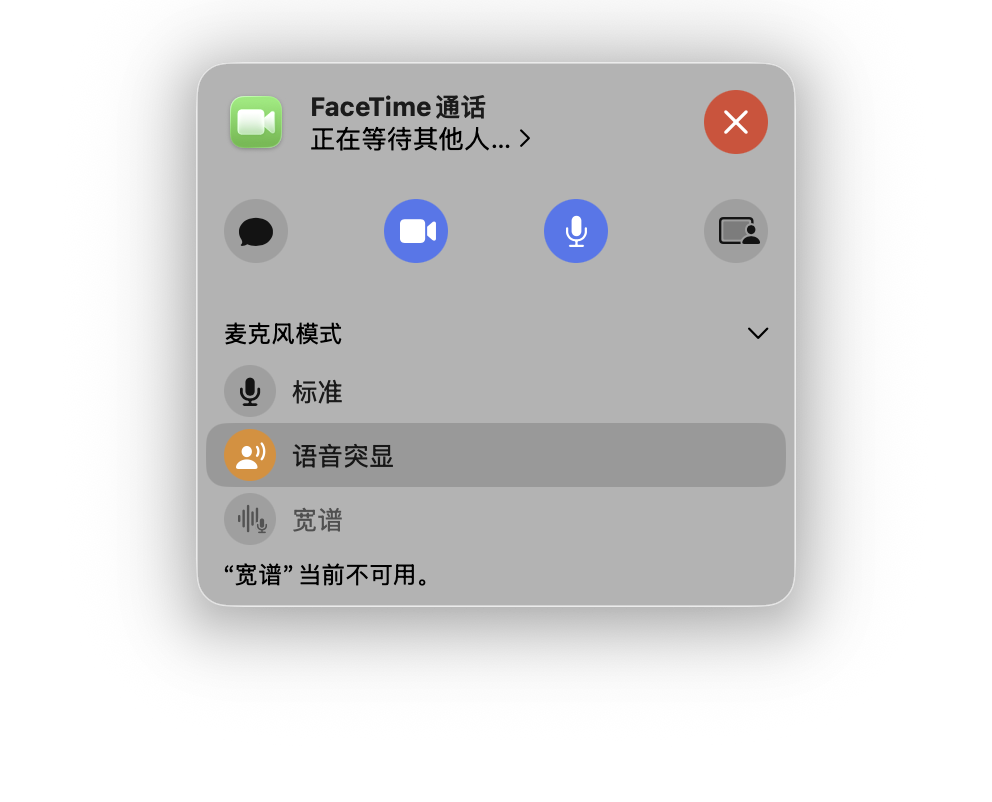
虽然 Mac 平台上的游戏大作仍不算多,但近年来苹果也在不断通过 Metal 技术提升 Mac 的图形性能。如今,苹果又将目光转向音频领域,推出了游戏音频 API,让开发者能在游戏中支持 16 位、48kHz 的高品质音频,并支持动态头部追踪。这些音频体验的升级也让 AirPods Pro 在 Mac 上大放异彩。
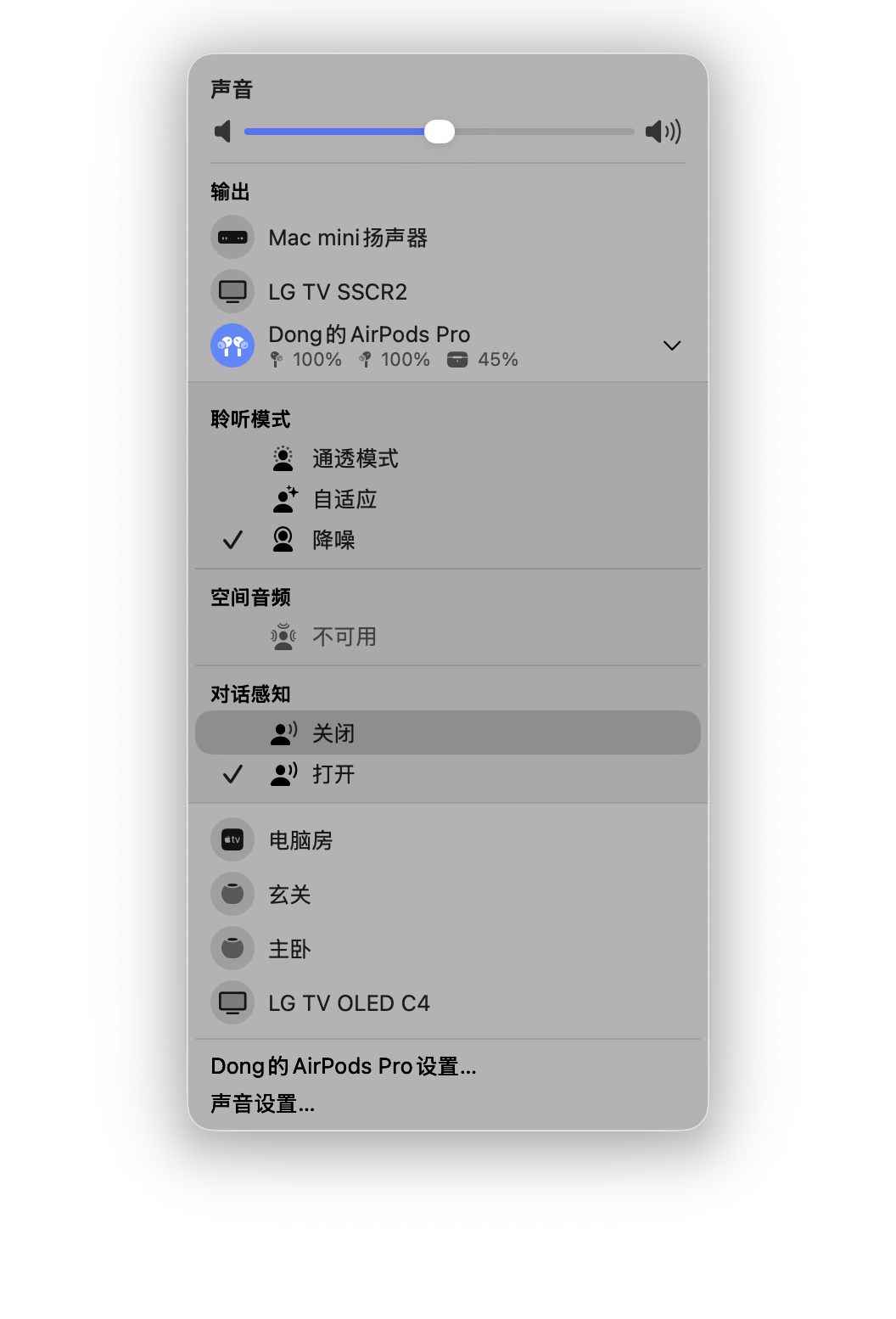
如果你使用的是第二代或以后的 AirPods Pro,苹果还为其升级了头部动作互动方式。当你将 AirPods Pro 连接到 Mac 并与 Siri 对话时,佩戴耳机的你只需点头或摇头,就能表示同意或拒绝,既避免了打扰他人,也方便在不便开口的环境中进行交互。